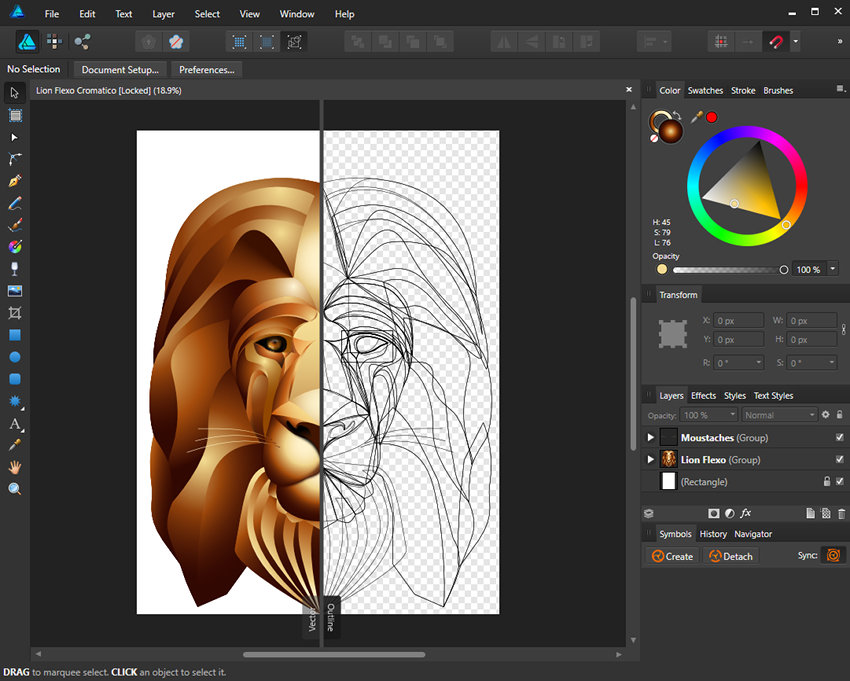Фотошоп для создания логотипа онлайн: Attention Required! | Cloudflare
Логотип фотошоп бесплатно – 20 шаблонов для скачивания
Когда вам нужно больше свободы творчества для редактирования изображений или логотипов, Photoshop — это один из самых популярных инструментов, который вы можете быстро найти в Интернете, и который поможет вам сделать изображение или документ более профессиональным и осмысленным.
Использование шаблона логотипов для Photoshop дает множество преимуществ и возможностей, необходимых для редактирования изображений, а также при создании фона или дизайна, чтобы сделать его более красочным и потрясающим.
В данной подборке вы увидите шаблоны подходящие как для бизнеса, так и для других сфер деятельности.
Элегантный металлический мокап для Photoshop
Элегантный логотип в PSD, содержащий металл, создает очень стильную и профессиональную атмосферу. Пользователь может изменить этот логотип, включив в него название своей компании и слоган компании. Логотип абсолютно бесплатный и легко редактируется.
https://www.deviantart.com/softarea/art/Elegant-Metallic-Logo-Mockup-PSD-353274500
Бесплатный вырезанный знак под фотошоп
Вырезанный знак имеет белый фон, а сам лого вырезан на заднем плане. Пользователь может отредактировать шаблон, добавив свою собственную иконку с лого компании, или название компании. Этот шаблон легко скачать и отредактировать.
https://www.deviantart.com/syedsameer07860/art/Cut-out-Logo-Mockup-432385400
Простой профессиональный лого
Простой профессиональный вариант идеально подходит для компаний, которые занимаются автомобилями, а также организаций, которые занимаются производством и продажей ноутбуков и планшетов. Этот шаблон имеет красивый синий фирменный знак на белом фоне. Также есть описание того, как легко редактировать этот логотип.
Photoshop PSD Template: Clean Professional Logo
Шаблон фирменного знака с гравировкой на дереве
Лого для фотошопа с деревянной гравировкой может использоваться людьми, занимающимися продажей услуг интерьера и производством мебели. Знак можно скачать и отредактировать бесплатно. Пользователь может добавить свой собственный лого в шаблон.
Знак можно скачать и отредактировать бесплатно. Пользователь может добавить свой собственный лого в шаблон.
https://www.deviantart.com/graphicburger/art/Wood-Engraved-Logo-Mock-Up-371043736
Реалистичный 3D логотип
Реалистичный 3D-знак может использоваться крупными организациями и компаниями. Этот лого особенно распространен среди компаний-разработчиков программного обеспечения, а также производственных компаний. Знак легко редактируется и абсолютно бесплатен. Пользователь может добавить свое собственное название и текст к этому шаблону.
https://www.graphicsfuel.com/2013/05/realistic-3d-logo-mockup-psd/
Бесплатный концепт фирменного знака
Фирменный знак Comy design часто используется издательствами, дизайнерами комиксов и даже компаниями-разработчиками программного обеспечения. Шаблон отредактирован таким образом, чтобы пользователь мог добавить к нему собственный логотип. Лого абсолютно бесплатный.
https://www.deviantart. com/comydesigns/art/Realistic-Logo-Mock-Up-Free-Download-356724885
com/comydesigns/art/Realistic-Logo-Mock-Up-Free-Download-356724885
Фотореалистичный знак для фотошопа
Фотореалистичный фирменный знак — идеальный решение для спортивных команд. Он может быть использован национальными баскетбольными командами, футбольными командами и даже хоккейными команами. Пользователь может отредактировать шаблон, добавив логотип и название команды, а также даже название города или края, из которого происходит команда.
https://www.behance.net/gallery/53156961/10-Free-Logo-Mockup-PSD
Еще один лого на дереве
Бесплатный лого компании Pigeon выгравирован на деревянном фоне. Знак может использоваться компаниями, занимающимися экологическими продуктами, а также тематическими парками, заповедниками животных и прочим.
Photoshop эмблема для экспедиции
Фирменный знак для экспедиций в формате фотошопа идеально подходит для компаний и частных лиц, которые организуют приключенческие поездки, походы, и спортивные путешествия. Пользователь может использовать этот логотип в качестве лого своей компании, а также на своем веб-сайте, странице в социальных сетях и блоге.
Пользователь может использовать этот логотип в качестве лого своей компании, а также на своем веб-сайте, странице в социальных сетях и блоге.
https://www.graphicsfuel.com/2015/05/close-up-logo-mockup-template/
Фотореалистичный шаблон для Photoshop
Бесплатный фотореалистичный знак использует грубую гранитную плитку, как фон. Сам логотип выгравирован на этой плитке. Этот вариант идеально подходит для отелей, ресторанов изысканной кухни и других компаний в сфере услуг.
Ваш бренд на натуральной бумаге
Эмблема для Photoshop, напечатанная на натуральной бумаге, может быть использована компаниями по пошиву одежды, журналами и издательствами. Файл может быть отредактирован, и пользователь может добавить свой собственный штамп или другие детали своей компании.
Natural Paper Printed Logo MockUp
Реалистичный тисненый дизайн лого
Реалистичная бесплатная эмблема имеет глубокий серый фон, а тисненный логотип в металлическом стиле располагается поверх этого фона.
https://www.fiverr.com/brytendesign/create-10-different-3d-logo-mockups-in-24-hrs
Отличный отличительный знак компании в Photoshop
Этот превосходный бесплатный логотип для фотошопа — идеальный шаблон для компаний, занимающихся организацией мероприятий, а также для декораторов интерьера. Пользователь может редактировать знак и добавить свое уникальное название компании. Лого абсолютно бесплатен и легко загружается.
https://www.fiverr.com/creativepreon/design-a-beautiful-logo
Еще один пример лого для фотошоп
Логотип PSD для фотопечати — идеальный шаблон для писателей, издательств, блогеров и журналистов. Картонный фон на этом шаблоне придает логотипу простоватый, но интеллектуальный вид. Это лого, который можно легко отредактировать, добавив имя пользователя, данные о компании и строку слогана.
https://www.deviantart.com/graphicburger/art/Letterpress-Logo-MockUp-Free-PSD-409213968
Бесплатный настраиваемый логотип Photoshop
https://www.deviantart.com/nishithv/art/Customizable-Logo-PSD-257499388
Лого Apple Mac бесплатно
http://www.inventlayout.com/invent/post/apple-mac-mini-psd-93.aspx
Бесплатный кекс для фотошоп
https://www.deviantart.com/nishithv/art/Cupcake-Logo-V1-PSD-258616826
Бесплатный ретро значок под фотошоп
Золотой лого для фотошоп на визитке
https://www.graphicsfuel.com/2015/04/paper-letterpress-logo-mockup-psd/
Бесплатный потрясающий логотип для Photoshop
Из широкого выбора логотипов в этой статье, вы можете найти лучший для вариант для себя или можете просто создать его с помощью этих шаблонов.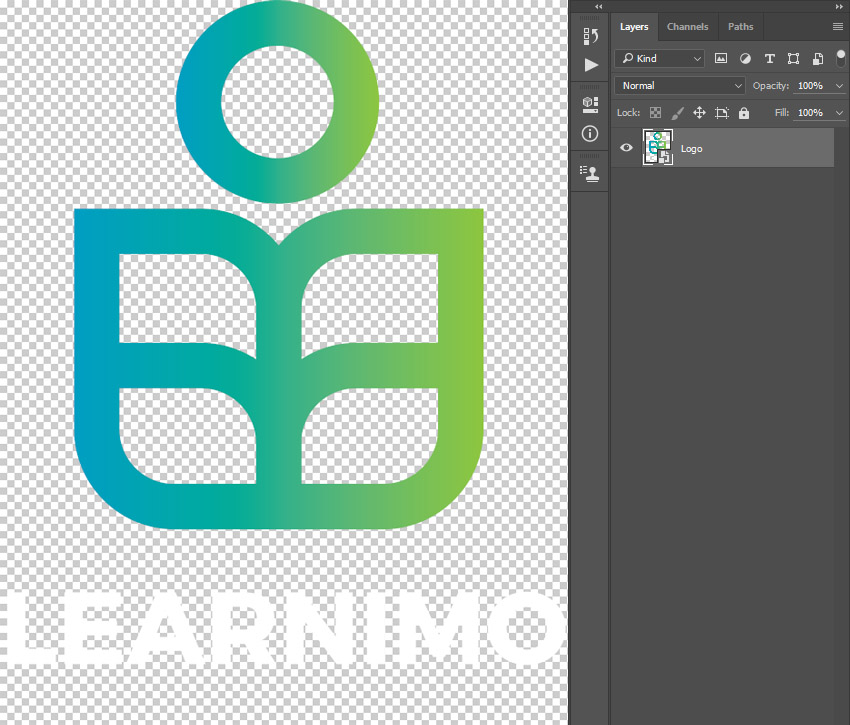
Помните, для хорошего лого всегда должен быть план и идея, прежде чем сделать анный знак основой вашей компании.
Понравилась статья? Поделитесь ей в социальных сетях!
Рекомендую к прочтению: Psd логотипы бесплатно – более 80 шаблонов для скачивания
10 лучших бесплатные инструментов для создания логотипов
Логотипы очень важны для бизнеса, особенно когда речь идет о брендинге. Они обеспечивают правильную идентичность и восприятие бренда. Когда вы видите лого Sony или Google, то это не просто набор букв, вы точно знаете о какой компании идет речь. Плюс, если так подумать, лого — одна из немногих вещей, которые отличают вас от конкурентов.
Если вы хотите выделиться в своей нише и продемонстрировать всем индивидуальность своего бренда, то вам нужно постараться сделать самый привлекательный, оригинальный и уникальный логотип компании.
Однако разработка лого — далеко не самая простая задача.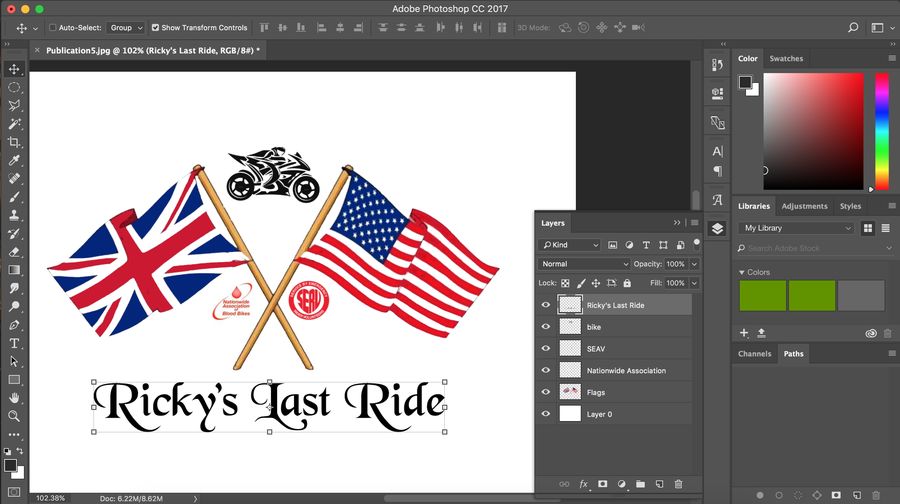 Для красивой айдентики требуется много навыков и опыта. Если у вас нет времени, большого бюджета или навыков проектирования, то придется полагаться на лучшие бесплатные инструменты создания логотипов. Подобные сайты отлично подойдут для начинающего стартапа или малого бизнеса.
Для красивой айдентики требуется много навыков и опыта. Если у вас нет времени, большого бюджета или навыков проектирования, то придется полагаться на лучшие бесплатные инструменты создания логотипов. Подобные сайты отлично подойдут для начинающего стартапа или малого бизнеса.
Топ-10 инструментов для создания логотипа в 2021 году
Рассмотренные ниже бесплатные сервисы/приложения помогут вам в разработке привлекательных логотипов без особых хлопот. Вам не нужно тратить много сил и времени на изучение основ веб-дизайна, либо много денег на заказ этой услуги у фрилансера, достаточно перейти на один из этих инструментов. На самом деле сейчас в интернете есть сотни соответствующих бесплатных решений для данной задачи, но в этом посте мы собрали только десять лучших из них.
1. LogoMaker.Net
Специальный онлайн-сервис для логотипов от logomaker.net позволит вам создать отличные логотипы для вашего бизнеса/бренда без особых усилий. Работать с этим сайтом достаточно просто, и даже рядовой пользователь непрофессионал может понять, что и как здесь делать.
Для того чтобы начать вам нужно зайти на сайт и зарегистрировать там учетную запись. Затем переходите к непосредственно разработке логотипа, выполняя следующие простые действия:
- Сначала просматриваете предлагаемые категории/сферы и выбираете ту, что больше всего подходит вашей фирме/нише.
- В каждой рубрике вы найдете сотни шаблонов. Выберите самый интересный и интригующий вас вариант.
- После этого нужно настроить его в соответствии с вашим видением/требованиями.
- Скачиваете результат.
2. Tailor Brands Logo Maker
Tailor Brands — достаточно известная платформа в интернете. На этом сайте в главном меню найдете раздел Logo Maker, что поможет вам сделать подходящие логотипы для вашего бренда. Алгоритм работы в данном случае отличается от предыдущего варианта. Если вы не хотите тратить свое время на прокрутку сотен вариантов шаблонов, то вам понравится этот инструмент. Система задаст парочку вопросов о вашем бренде, на которые вы должны четко и правдиво ответить. Основываясь на результатах опросника, сервис выдаст заранее разработанные подходящие вам логотипы.
Основываясь на результатах опросника, сервис выдаст заранее разработанные подходящие вам логотипы.
3. Wix Logo Maker
Наверняка многие из вас уже слышали о платформе Wix. Она больше известна как конструктор веб-проектов, помогающий легко и быстро создавать сайты в интернете. Относительно недавно компания Wix выпустила свою собственную утилиту под логотипы.
Процесс создания лого с помощью Wix.com очень прост и нагляден, вам не нужно беспокоиться о каких-либо практических навыках или знаниях. В приложении вам зададут несколько вопросов о вашем бренде и, в зависимости от ответов, предложат подходящие шаблоны лого. Вам останется лишь немного их подправить, исходя из своих пожеланий.
4. Looka Logo Maker
Еще один интересный инструмент, который поможет вам создавать новые или редизайнить старые лого. По словам его авторов здесь в работе используется искусственный интеллект, поэтому результаты получаются весьма привлекательные и уникальные. Также можно отметить простой процесс кастомизации изображений (шрифты, цвет и др.), наличие выбора цветовой гаммы для будущего логотипа и скачивание векторных файлов.
Также можно отметить простой процесс кастомизации изображений (шрифты, цвет и др.), наличие выбора цветовой гаммы для будущего логотипа и скачивание векторных файлов.
5. Hatchful
Генератор логотипов Hatchful чрезвычайно прост в использовании. Используя этот инструмент, вы можете создать логотип с нуля, если захотите. Либо воспользуйтесь сотнями разных готовых макетов и иконок, доступных в базе сайта.
Здесь представлены шаблоны практически из всех актуальных сфер: мода, фотография, одежда, рестораны, еда, спорт, красота, услуги, здоровье, мебель и др. Приложение создания логотипа Hatchful.com пригодится не только при проектировании новых дизайнов, то и в улучшении/обновлении старой айдентики.
6. Ucraft Logo Maker
Этот бесплатный векторный инструмент поможет вам в разработке премиальных логотипов. На этой платформе представлено около 2х миллионов royalty-free иконок, сотни разных шрифтов и возможность выбирать любую цветовую схему. Экспериментируйте с формами, текстами и цветом дабы получить неповторимую, красивую и уникальную айдентику бренда. Сохранить результат работы вы сможете в форматах PNG или SVG.
Экспериментируйте с формами, текстами и цветом дабы получить неповторимую, красивую и уникальную айдентику бренда. Сохранить результат работы вы сможете в форматах PNG или SVG.
7. Инструмент создания лого от SmallSEOTools
Данная разработка от дизайн-студии smallseotools.com также позволяет создавать классные лого, причем абсолютно бесплатно. Принцип работы похож на сервисы, где из сотен шаблонов надо выбирать те, что больше всего подходят вашей нише: архитектура, машины, бизнес, здоровье, еда, спорт, закон, креатив и т.п. На следующем шаге вы приступаете к их кастомизации с помощью удобного юзер-френдли редактора. Работать с приложением максимально легко, причем оно доступно на любом устройстве.
8. Logo Makr
Этот проект отличается от все остальных, т.к. он, по сути, является полноценным графическим редактором для создания логотипов. То есть тут придется делать их «с нуля», используя представленные разработчиками инструменты. Но не стоит переживать, авторы утилиты сделали ее достаточно наглядной и простой в использовании.
После перехода в рабочую область вы увидите функции для вставки разных клипартов, форм, текста, цветов. Также тут присутствует возможность выбора цвета/заливки, управление слоями и даже есть парочка темплейтов. По некоторым функциям найдете полноценные видеоинструкции, поэтому даже непрофессионал сможет научиться создавать здесь красивую графику.
9. Design Hill Logo Maker
Это еще один бесплатный инструмент, который может пригодиться при разработке лого вашей компании. Традиционно все начинается с ввода информации о фирме, выбора цветов и элементов лого. Дальше на основании этих данных вы получите подборку подходящих макетов, чтобы позже отредактировать их под себя.
В ходе кастомизации разрешается менять шрифты, отступы между объектами, цвета и др. Также есть функция предварительного просмотра лого на визитках, вывесках, этикетках. Чтобы загрузить результаты работы в желаемом формате и хорошем качестве придется оплатить небольшую сумму.
10.
 Canva
CanvaCanva — известная дизайнерская программа, позволяющая создавать всевозможную графику для онлайна и офлайна, начиная с презентаций и заканчивая плакатами/афишами. С логотипами она также сможет вам помочь.
Вы сами выбираете как хотите работать — либо разрабатывать айдентику c нуля с чистого листа, либо просмотреть и использовать заранее подготовленные шаблоны. Помимо сотен и тысяч различных картинок/иконок для работы тут есть действительно уникальный функции — например, совместная работа над проектом с другими пользователями.
Итого. Этих 10ти бесплатных онлайн-инструментов вам вполне должно хватить для проектирования и создания своего уникального лого. Выбирайте платформу в зависимости от подходящего вам принципа работы: разработки с нуля, перебора доступных темплейтов или попробуйте подобрать варианты с помощью искусственного интеллекта.
Как нарисовать логотип в фотошопе. Создание логотипа в фотошопе
Разработку логотипов принято считать деятельность профессиональных художников-иллюстраторов и дизайн-студий. Однако, бывают случаи, когда дешевле, быстрее и эффективнее оказывается создание логотипа своими силами. В этой статье рассмотрим процесс создания несложного логотипа с помощью многофункционального графического редактора Photoshop CS6
Однако, бывают случаи, когда дешевле, быстрее и эффективнее оказывается создание логотипа своими силами. В этой статье рассмотрим процесс создания несложного логотипа с помощью многофункционального графического редактора Photoshop CS6
Photoshop CS6 идеально подходит для создания логотипов, благодаря возможности свободного рисования и редактирования фигур и возможности добавления готовых растровых изображений. Послойная организация элементов графики позволяет работать с большим количеством объектов на холсте и оперативно их редактировать.
Перед началом работы установите программу. Инструкция по установке Photoshop приведена в этой .
Установив программу, приступим к рисованию логотипа.
Перед тем, как сделать логотип, зададим параметры рабочего холста в Фотошопе CS6. Выбираем «Файл» — «Создать» . В открывшемся окне заполняем поля. В строке «Имя» придумываем название нашему логотипу. Задаем холсту квадратную форму со стороной в 400 пикселей. Разрешение лучше выставить как можно выше. Ограничимся значением в 300 точек/сантиметр. В строке «Содержимое фона» выбираем «Белый». Нажимаем «ОК».
Разрешение лучше выставить как можно выше. Ограничимся значением в 300 точек/сантиметр. В строке «Содержимое фона» выбираем «Белый». Нажимаем «ОК».
Рисование свободной формы
Вызываем панель слоев и создаем новый слой.
Панель слоев можно активировать и скрыть горячей клавишей F7.
Выбираем инструмент «Перо» в панели инструментов слева от рабочего холста. Чертим свободную форму, после чего редактируем ее узловые точки с помощью инструментов «Угол» и «Стрелка». Следует заметить, что рисование свободных форм не самая простая задача для новичка, однако, овладев инструментом «Перо», вы научитесь красиво и быстро рисовать что угодно.
Щелкнув правой кнопкой мыши по образовавшемуся контуру, нужно выбрать в контекстном меню «Выполнить заливку контура» и выбрать цвет для заливки.
Цвет заливки можно назначить произвольно. Окончательные варианты цветов можно подобрать в панели параметров слоя.
Копирование формы
Чтобы быстро скопировать слой с залитым контуром формой, выделяем слой, на панели инструментов выбираем «Перемещение» с зажатой клавишей «Alt» двигаем фигуру в сторону. Повторяем этот шаг еще один раз. Теперь мы имеем три одинаковых фигуры на трех разных слоях, которые создались автоматически. Нарисованный контур можно удалить.
Масштабирование элементов на слоях
Выделив нужный слой, выбираем в меню «Редактирование» — «Трансформация» — «Масштабирование» . Удерживая клавишу «Shift», уменьшаем фигуру перемещая угловую точку рамки. Если отпустить «Shift», фигуру можно масштабировать непропорционально. Таким же образом уменьшаем еще одну фигуру.
Трансформацию можно активировать сочетанием клавиш Ctrl+T
На глаз подобрав оптимальную форму фигур, выделяем слои с фигурами, щелкаем правой кнопкой мыши в панели слоев и объединяем выделенные слои.
После этого с помощью уже известного инструмента трансформации увеличиваем фигуры соразмерно холсту.
Заливка фигуры
Теперь нужно задать слою индивидуальную заливку. Щелкаем правой кнопкой на слое и выбираем «Параметры наложения» . Заходим в бокс «Наложение градиента» и выбираем тип градиента, которым заливается фигура. В поле «Стиль» ставим «Радиальный», задаем цвет крайних точек градиента, настраиваем масштаб. Изменения мгновенно отображаются на холсте. Экспериментируйте и остановитесь на приемлемом варианте.
Добавление текста
Самое время добавить свой текст в логотип. В панели инструментов выбираем инструмент «Текст» . Вводим нужные слова, после чего выделяемых их и экспериментируем со шрифтом, размером и положением на холсте. Чтобы перемещать текст, не забывайте активировать инструмент «Перемещение» .
В панели слоев автоматически создался текстовый слой. Для него можно задавать такие же параметры наложения, как и для других слоев.
Вот мы и рассмотрели один из способов, как создать логотип компании самому бесплатно. Мы применили способ свободного рисования и послойной работы. Попрактиковавшись и ознакомившись с другими функциями Фотошопа, через некоторое время вы сможете рисовать логотипы красивее и быстрее. Как знать, может это станет вашим новым бизнесом!
Сегодня мы будем обсуждать вопрос о том, как сделать логотип в Фотошопе. Сразу стоит сказать, что в статье не будут даны точные инструкции. Так как каждый человек имеет свой вкус и мировоззрение касательно красоты. Цель данной статьи: предоставить вам рекомендации и напутствия, которые помогут самостоятельно создать свой индивидуальный логотип. Ведь невозможно предугадать интересы каждого читателя. Далее вы узнаете, в Фотошопе с помощью простого набора инструментов.
1 способ
С его помощью мы в Фотошопе с использованием обычного инструмента под названием «горизонтальный текст» (T). Для этого понадобится новое изображение (Ctrl + N). Размер можно выставить в произвольном порядке (желательно не менее 500х500 пикселей). На панели инструментов выберите «горизонтальный текст» (T). Сделайте вставку с фразой с произвольным содержанием. Напишите, например, свое имя. Это и есть простейший пример логотипа. Но, естественно, нам этого недостаточно. Чтобы это исправить, нужно добавить некоторые эффекты, например тень. Для этого щелкаем правой кнопкой мыши по нашему слою с текстом и выбираем «параметры наложения» (1 пункт). В новом окне мы увидим множество параметров, находим «тень». В дополнительном меню выставляем интересующий вас цвет и размер в пикселях. Также мы можем добавить внутреннюю тень, контур, узоры и другие интересные эффекты.
Размер можно выставить в произвольном порядке (желательно не менее 500х500 пикселей). На панели инструментов выберите «горизонтальный текст» (T). Сделайте вставку с фразой с произвольным содержанием. Напишите, например, свое имя. Это и есть простейший пример логотипа. Но, естественно, нам этого недостаточно. Чтобы это исправить, нужно добавить некоторые эффекты, например тень. Для этого щелкаем правой кнопкой мыши по нашему слою с текстом и выбираем «параметры наложения» (1 пункт). В новом окне мы увидим множество параметров, находим «тень». В дополнительном меню выставляем интересующий вас цвет и размер в пикселях. Также мы можем добавить внутреннюю тень, контур, узоры и другие интересные эффекты.
2 способ
Теперь мы делаем логотип в Фотошопе через инструмент «произвольная фигура». Если в первом случае мы акцентировали внимание только на тексте, то сейчас будем использовать совсем иной подход. В стандартном наборе программы Photoshop у нас есть скудный комплект фигур. Но существует множество альтернативных источников этого контента. Без особого труда вы можете «добыть» тысячи разнообразных вариантов. Здесь мы можем использовать те же самые тени и свечение. Также рекомендуется использовать фильтры, которые находятся в верхней части экрана.
Но существует множество альтернативных источников этого контента. Без особого труда вы можете «добыть» тысячи разнообразных вариантов. Здесь мы можем использовать те же самые тени и свечение. Также рекомендуется использовать фильтры, которые находятся в верхней части экрана.
3 способ
Ранее изложенные способы помогут вам придумать логотип на ходу, экспериментируя с различными параметрами, фигурами и шрифтами. Но если у вас в голове есть примерный набросок и первоначальный эскиз, то тогда вам поможет произвольное рисование. Допустим, вы сделали рисунок на бумаге. Теперь вам надо перенести его в электронный вид. Если в вашем логотипе присутствует только строгие линии, используйте инструмент «Линии» (U). Если большая часть рисунка выполнена в неординарном стиле, то на помощь придут «карандаш» и «кисть». Больше практикуйтесь и экспериментируйте, и тогда ваши старания не пропадут даром.
Заключение
Вопрос о том, как сделать логотип в Фотошопе, уже множество раз обсуждался. И есть большое количество разногласий по поводу его изготовления. Но все соглашаются с тем, что логотип должен быть у каждого человека, компании, фирмы и т.д. всегда индивидуальным. А если он будет одинаковым у тысячи пользователей, то смысл работы теряется. Рекомендуется просто учиться и применять приемы оформления, но не полностью копировать чужие дизайны. Вопрос о том, как сделать логотип в Фотошопе, не может быть полностью раскрыт в нескольких страницах, поэтому данная статья лишь поверхностно познакомила вас с этим процессом.
И есть большое количество разногласий по поводу его изготовления. Но все соглашаются с тем, что логотип должен быть у каждого человека, компании, фирмы и т.д. всегда индивидуальным. А если он будет одинаковым у тысячи пользователей, то смысл работы теряется. Рекомендуется просто учиться и применять приемы оформления, но не полностью копировать чужие дизайны. Вопрос о том, как сделать логотип в Фотошопе, не может быть полностью раскрыт в нескольких страницах, поэтому данная статья лишь поверхностно познакомила вас с этим процессом.
Говоря о логотипе для компании, сложно переоценить его достоинства. Ведь функционал этого графического знака достаточно широк: во-первых, он отвечает за рост узнаваемости и привлечение целевой аудитории, что позитивно сказывается на спросе, во-вторых, создав логотип, вы формируете имидж компании — оригинальный отличительный от конкурентов элемент фирменного стиля указывает на уровень профессионализма и повышает доверие клиентов. Логотип способен установить эмоциональную связь с компанией и выступает в качестве ее первой визуальной ассоциации, поэтому его, как правило, используют на всевозможных носителях информации: визитках, бланках, конвертах, баннерах, вывесках, дополнительной фирменной продукции, упаковках товаров, в качестве фавиконок и т.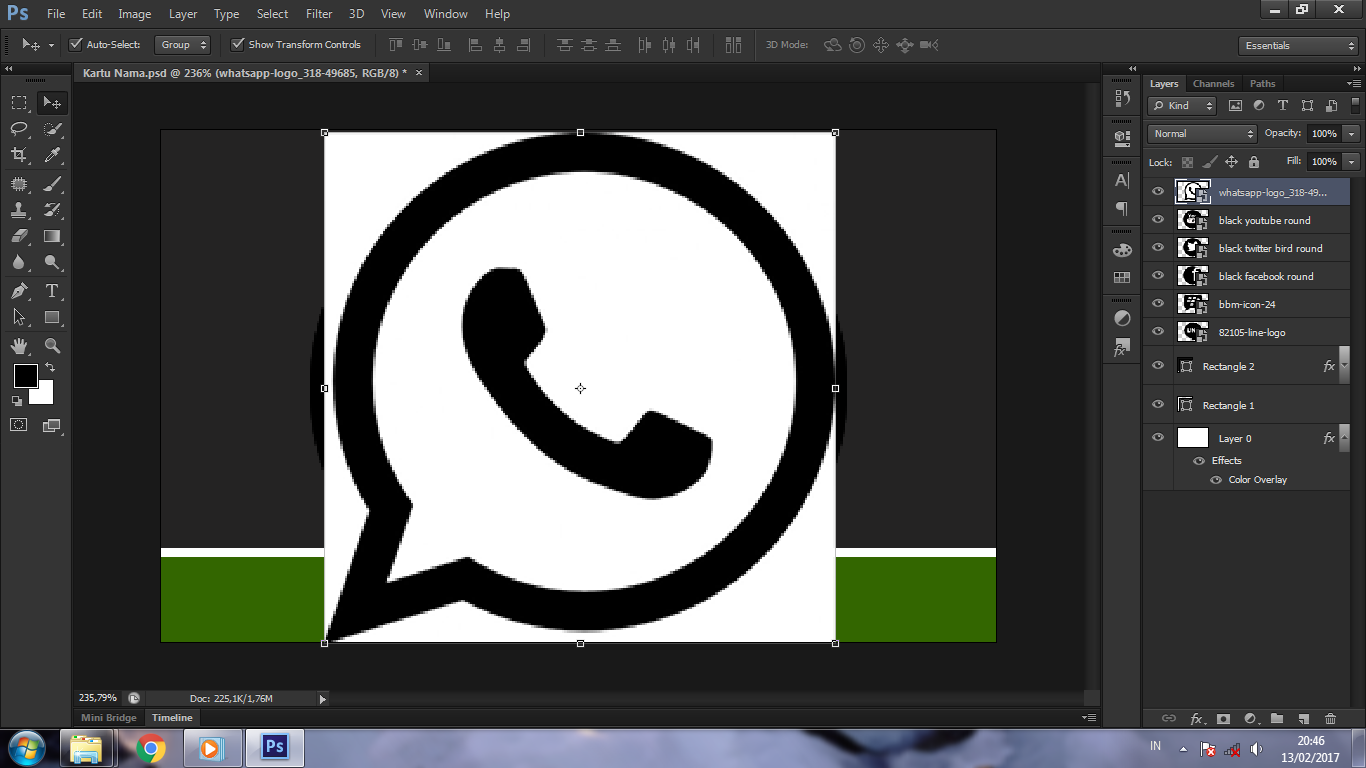 д.
д.
Начинающие стартаперы нередко сталкиваются с проблемой ограниченного бюджета, но при этом обладают огромным желанием грамотного ведения бизнеса. В таком случае нужно искать недорогие решения для создания фирменного стиля. Обычно выделяют два бюджетных варианта, которые помогают обзавестись логотипом:
1. Воспользоваться фотошопом;
2. Воспользоваться онлайн редактором (например, Logaster).
Преимущества использования Photoshop
Adobe Photoshop — один из лидеров среди программ по созданию графических изображений. И это не странно, ведь функционал этого редактора позволяет воплотить даже самые смелые художественные идеи в реальность. Уровень качества и креативности результатов работы в программе зависит от навыков пользователя и версии самой проги. Так Photoshop (cs 5, cs 6 и т.д.) считается довольно сложным редактором и используется в различных отраслях графического дизайна от кинематографии до создания элементов фирменного стиля, в частности и логотипа.
Если работать в фотошопе для вас просто, как дышать воздухом, то преимуществ использования этого графического редактора не перечесть. Остановимся на основных двух: во-первых, используя свою фантазию и большой функционал редактора, вы можете создать уникальный логотип или иконку, во-вторых, вы сами управляете процессом, то есть результат будет именно таким, как хотите этого вы. Ну и самое главное, — логотип абсолютно бесплатен.
Остановимся на основных двух: во-первых, используя свою фантазию и большой функционал редактора, вы можете создать уникальный логотип или иконку, во-вторых, вы сами управляете процессом, то есть результат будет именно таким, как хотите этого вы. Ну и самое главное, — логотип абсолютно бесплатен.
Но выделяют также несколько недостатков использования этого графического редактора. Это длительный процесс, и, более того, вы должны постоянно работать, ведь никто не сделает лого за вас и не предложит вам никаких готовых вариантов. К тому же, если вы совершенно не имеете никакого опыта работы с графическими редакторами, вас может напугать непростой интерфейс программы.
Именно для того, чтобы упростить вам задание создания логотипа с помощью Photoshop, мы подобрали для вас более 20-и полезных видео уроков, которые объяснят как пользоваться программой и создавать профессиональные логотипы
с интересными иконками, фонами и шрифтами. Подборку красивых шрифтов для фотошопа вы можете найти .
Подборка видеоуроков по созданию логотипов в Photoshop
Многие отказываются от работы с фотошопом, поскольку бытует мнение, что это непростой в использовании редактор и без специальных художественных и программистских навыком здесь не обойтись. И чтобы опровергнуть это утверждение убедить вас в обратном, предлагаем посмотреть несколько интересных и простейших видеоуроков по использованию фотошоп.
1. Как сделать логотип в Photoshop
Автор видео утверждает, что создать логотип можно даже без художественных навыков, пользуясь только гарнитурой и простейшими геометрическими объектами. В доказательство этого он разрабатывает несколько отличных текстовых композиций, используя базовые приемы для создания логотипа. И дополнительно предоставляет несколько дельных дизайнерских советов. Словом, с таким уроком обзавестись логотипом сможет каждый!
2. Как сделать простой логотип в Photoshop
Видеоурок безупречно вдохновит вас на идею создания интересного логотипа с фоном, контрастными шрифтами, иконкой и простыми геометрическими рисунками. Каждое действие автора всплывает в виде текстовой инструкции, так что информация воспринимается легко, — остается только воспроизвести на ее практике.
Каждое действие автора всплывает в виде текстовой инструкции, так что информация воспринимается легко, — остается только воспроизвести на ее практике.
3. Photoshop Tutorial: How to Create Your Own Fantasy-Action, Video Game Logo.
(Урок Photoshop: как создать свой собственный логотип видеоигры)
Англоязычный видеоурок по созданию логотипов для видеоигр смело может стать вашим первым путеводителем по работе с фотошопом. Автор ролика дает четкие инструкции по использованию самых смелых шрифтовых и цветовых решений, фильтров и эффектов.
4. Photoshop | Logo Design Tutorial | Galaxy Logo
Ещё один видео урок по созданию невероятного логотипа элементарным путем. Меняя цвета и размеры обычных геометрических фигур, автор видео создает отличный фирменный знак. А также из видеоурока вы узнаете как украсить шрифт декоративными завитушками придать логотипу необычный цвет. Все гениальное просто!
5. Как создать металлический логотип в фотошопе
Логотипы в металлическом стиле смотрятся очень интересно, а создать их, используя только фотошоп, как ни странно, достаточно просто.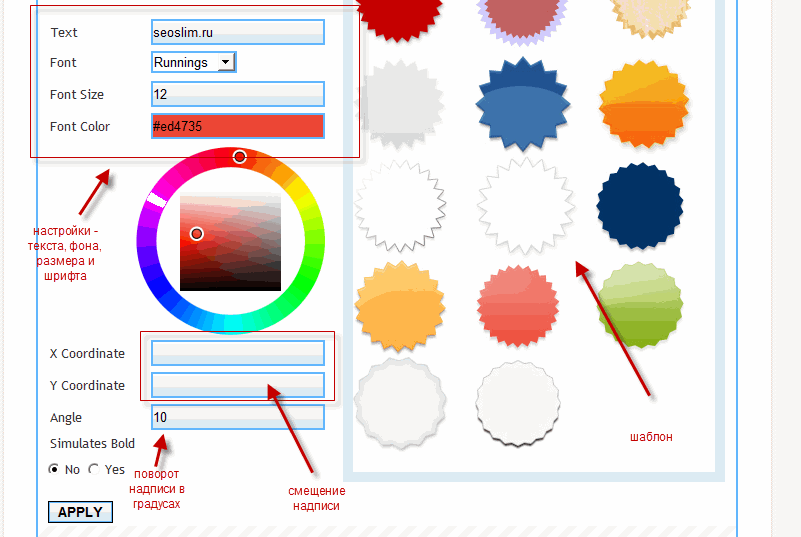 Подборка из трех видеоуроков даст вам представление о том, как правильно использовать металлические текстуры и с какими шрифтами, цветами и эффектами их лучше всего сочетать.
Подборка из трех видеоуроков даст вам представление о том, как правильно использовать металлические текстуры и с какими шрифтами, цветами и эффектами их лучше всего сочетать.
6. Как создать логотип для строительной фирмы в фотошопе
Видеоурок о том, как создавать векторные логотипы на основании готовых набросков. Автор видео использует свои рисунки с миллиметровки, с которыми он щедро делится в описании под видео. А также дает дельные советы касательно шрифтов для логотипов строительных компаний и различных геометрических решений.
7. Vector Skull Logo Design in Photoshop
(Как сделать векторный логотип с черепом в Photoshop)
8. Hipster Logo Design — Photoshop Tutorial
(Хипстерский дизайн логотипа — Урок Photoshop)
Хипстерские логотипы сейчас в тренде. Это не удивительно, ведь смотрятся они действительно круто. Просмотр этого урока не только вдохновит вас на создание стильного логотипа, но и подскажет, как максимально эффективно использовать редактор и справляться с различными трудностями в этом процессе.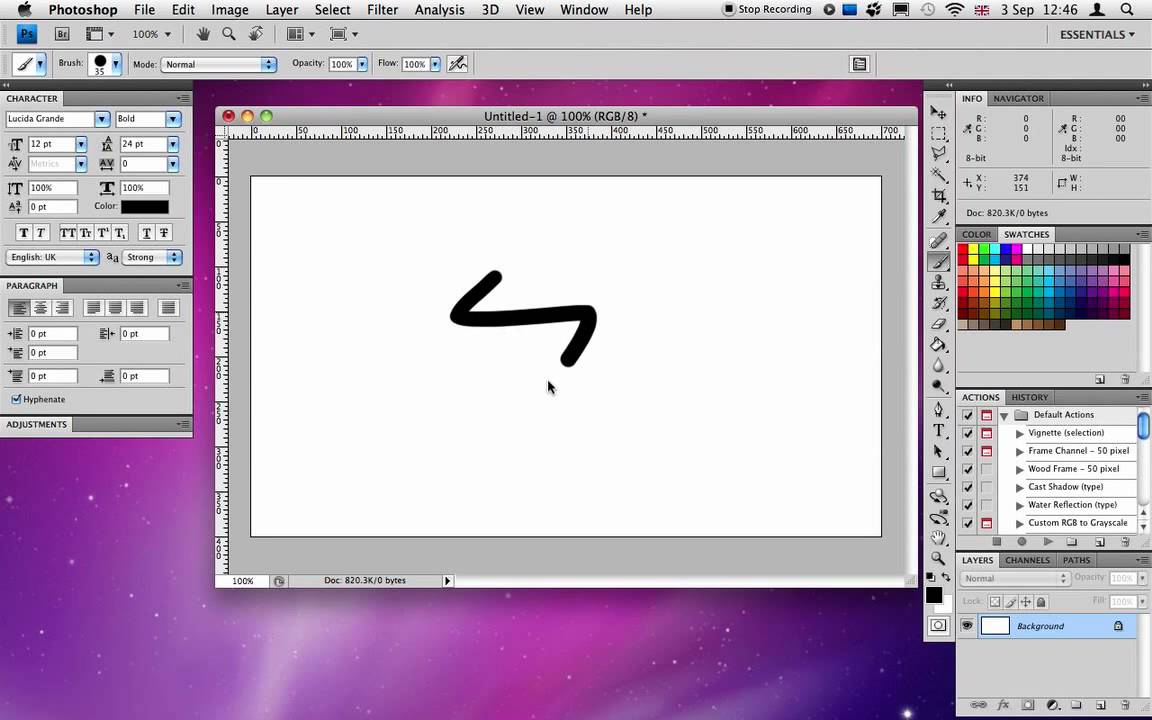
9. How To Design An Authentic Hipster Logo In Photoshop
(Как сделать хипстерский логотип в Photoshop)
Еще один видеоурок по созданию хипстерского логотипа, чтобы наверняка закрепить информацию и решиться на создание своего стильного хипстер-лого.
10. Как создать минималистичный и профессиональный логотип
Просто и без слов! Не нужно долгих объяснений и расплывчатых указаний, чтобы научиться создавать прекрасные минималистичные текстовые логотипы с геометрическими фигурами. Для этого вполне достаточно приятной музыки, наглядный пример от автора видео и ваша креативность. Все более, чем просто!
11. Как сделать логотип в фотошопе. Логотип из фото
Этот видеоурок никого не оставит без улыбки, но главное его преимущество — это быстрая и понятная демонстрация, как из любой фотографии создать отличный логотип. Простейший вариант разработки логотипа, не требующий абсолютно никаких навыков дизайнера.
12. Видеоурок: Как сделать 3D-логотип
Логотипы в 3D смотрятся реалистично, но считается, что их создание без каких-либо профессиональных навыков, наоборот, — нереально. Данный видеоурок убедит вас в обратном. Ведь автору этого ролика понадобилось всего 5 минут, чтобы создать отличный 3D-логотип, используя фотошоп. Попробуйте, у вас обязательно получится!
Данный видеоурок убедит вас в обратном. Ведь автору этого ролика понадобилось всего 5 минут, чтобы создать отличный 3D-логотип, используя фотошоп. Попробуйте, у вас обязательно получится!
13. Leafy Text Effect Photoshop Tutorial
(Как сделать логотип в эко тематике)
Этот видеоурок не оставит равнодушным никого, кому нравится «зеленая» тема. Автор рассказывает и показывает как создать невероятный эффект текста с листьями и деревом. Вы узнаете не только о том, как создать логотип в стиле Джунгли, но и почерпнуть много дельных советов для создания логотипа в фотошопе.
14. Как создать логотип в Photoshop за 5 минут.
15. Как применить эффекты к тексту
Текстовые логотипы очень популярны, особенно учитывая тот факт, что мир дизайна просто кипит различными шрифтами и эффектами. Такой логотип самодостаточен и может смело обойтись без дополнительных элементов фирменного знака. Текст с эффектом — все, что нужно для лого. А чтобы узнать, как легко и быстро создать его в фотошопе, посмотрите эти три видеоурока.
16. Как создать ретро логотип
Ретро логотипы обладают неким шармом и особым эмоциональным посылом, Используйте их, если специфика стиля подходит вашему бизнесу — это сыграет вам только на руку. Представленные точно вдохновят и научат вас всему необходимому для создания отличного логотипа в стиле ретро.
17. Секреты создания первоклассного логотипа. Руководство для начинающих
(How to Make Logo in Photoshop — Photoshop Tutorial for Beginners — Basic Idea)
Текстовые логотипы смотрятся интересно, особенно если выполнять их в креативных шрифтах. Автор этого видеоурока делится дизайн советами (и ссылкой на скачивание великолепных шрифтов) и предлагает отличный вариант использования заглавных букв от названия вашей компании или вашего имени в качестве текстового логотипа. Это просто и красиво!
Но если все же фотошоп — не совсем тот инструмент, которое вы искали для создания фирменного знака, то попробуйте поработать в онлайн генераторе логотипов . Это наиболее быстрый и удобный вариант создания лого. К тому же, можно соединить эти два способа создания логотипа и доработать, созданный в онлайн-редакторе логотип, используя фотошоп.
К тому же, можно соединить эти два способа создания логотипа и доработать, созданный в онлайн-редакторе логотип, используя фотошоп.
Преимущества онлайн-генератора (например, Logaster)
Сайт не требует изобилия действий. Вам нужно только ввести название своей компании и выбрать из выпадающего списка вид вашей деятельности. Генератор сам подберет для вас множество актуальных иконок на выбор.
Конечно же, существуют и другие способы создания логотипа. Но если вы ограничены небольшим бюджетом и малым количеством времени, то многие из них сразу же отсеиваются. Так, например, работа с дизайнером сама по себе требует много средств, но и ждать логотип вы будете сравнительно долго. А в итоге переговоров по телефону и диалогов в емейл-письмах, вы рискуете получить не совсем тот результат, которого ожидали.
Ну важно отметить, что, используя онлайн-сервис Logaster , вам не нужно иметь абсолютно никаких навыков дизайнера или фотошопера, ведь редактор на сайте очень удобный и понятный.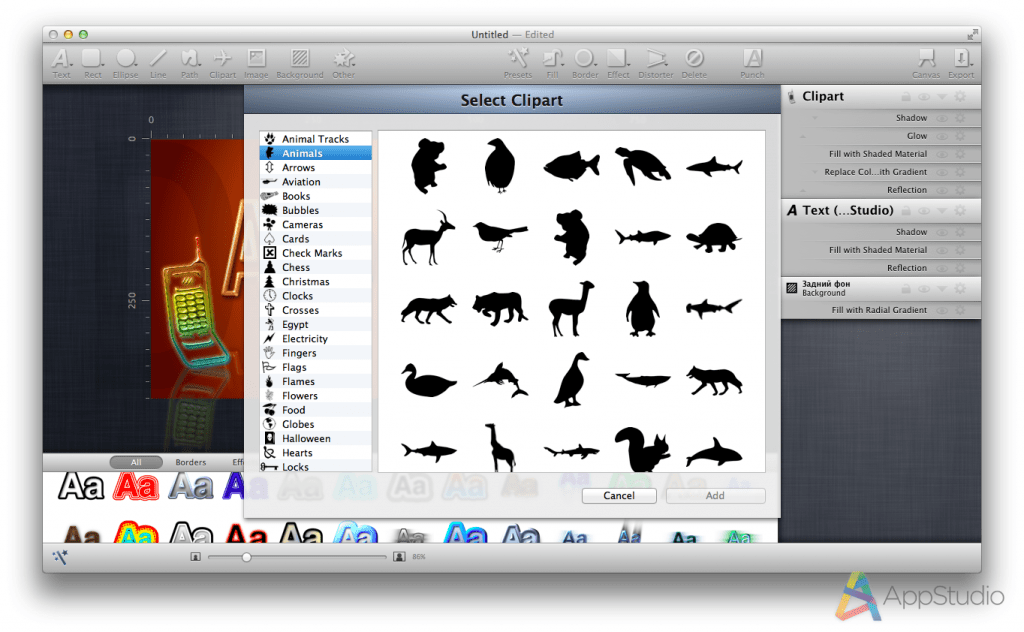
Большим преимуществом является также то, что маленькое лого можно скачать абсолютно бесплатно.
Итог
Каждый видео урок из этой подборки предлагает узнать и изучить различные функции редактора Photoshop. Совместите советы из несколько роликов, чтобы создать абсолютно новый логотип или, в крайнем случае, скопируйте идею одного из авторов видео. Попробуйте также поискать в интернете видеоуроки по использованию фотошопа, если в этой подборке вы все же нашли того, что искали, ведь сеть кипит контентом на эту тему.
Если все же вам нужно еще более простое решение, используйте онлайн-генераторы. Вдохновляйтесь, фантазируйте и создавайте невероятные логотипы.
Каждая уважающая себя современная компания заботится о своём имидже, поэтому она создаёт и впоследствии поддерживает условия, направленные на постоянное улучшение имиджа, что способствует привлечению большого количества клиентов.
Важнейшей частью имиджа является логотип, просматривая который клиент формирует своё первоначальное представление о компании. Логотип представляет собой уникальное изображение, состоящее из рисунков, текстовой информации или одновременно этих двух составляющих.
Логотип представляет собой уникальное изображение, состоящее из рисунков, текстовой информации или одновременно этих двух составляющих.
Создать логотип и визитку компании можно, воспользовавшись возможностями графического редактора Adobe Photoshop . Создание простого варианта является совершенно несложным и увлекательным творческим процессом, но настоящие профессионалы знают секреты, как сделать логотип в Фотошопе, чтобы его можно было использовать даже при печати больших плакатов.
Создать простой логотип компании под силу всем, кто освоит основы работы с графическим редактором Adobe Photoshop и изучит рекомендации настоящих профи, как создать логотип в Фотошопе.
Разновидности логотипов
Прежде чем приступить к созданию логотипа, важно уточнить, каким он должен быть, к какой разновидности должен относиться. Графические дизайнеры выделяют три их разновидности.
Первая заключается в создании простого варианта, сопровождаемого только определённой текстовой информацией. Чаще всего за основу берут название компании и красиво прорисовывают буквы. Профессионалы рассматривают эту разновидность как самую простую для создания, но при этом достаточно строгую. Безусловно, надпись должна сопровождаться креативностью, иначе привлечь внимание потребителей вряд ли удастся.
Чаще всего за основу берут название компании и красиво прорисовывают буквы. Профессионалы рассматривают эту разновидность как самую простую для создания, но при этом достаточно строгую. Безусловно, надпись должна сопровождаться креативностью, иначе привлечь внимание потребителей вряд ли удастся.
Второй разновидностью являются графические изображения, рисунки, при создании которых могут использоваться конкретные предметы , а также абсолютная абстракция. Важно только, чтобы графический вариант позволял клиенту самостоятельно понять, какую деятельность осуществлять организация, представленная таким логотипом.
К третьей разновидности относятся смешанные логотипы, успешно сочетающие в себе текстовую информацию и графическое изображение. Такой вид является самым сложным, поскольку важно не просто соединить два графических элемента, а красиво их скомбинировать. Графические дизайнеры, имеющие достаточный практический опыт, предпочитают всё-таки смешанный тип, поскольку именно он позволяет максимально проявить творчество.
Процесс создания простого варианта
Если начинающий графический дизайнер желает совершенствовать свои навыки работы с Adobe Photoshop, ему полезно изучить информацию, как сделать логотип в Фотошопе.
Первоначально следует запустить сам графический редактор Adobe Photoshop, после этого создать новый документ. Программа запросит указать требования к этому документу. Пользователь обязательно указывает ширину и высоту логотипа в пикселях, а также пиксельное разрешение графического объекта.
Теперь, когда документ создан, следует открыть инструмент «Текст» и с его помощью написать любые слова, используя разные варианты шрифта, подбирая оптимальный вариант.
Готовый текст нельзя просто так оставить в покое, лучше всего подвергнуть его креативному видоизменению. В частности, при помощи различных эффектов текст можно сопроводить тенью, дополнительным объёмом, подсветкой. Также можно видоизменять размер букв, их направление, угол наклона.
Создать графический элемент в Фотошопе тоже несложно. На панели меню можно найти инструменты, которые позволяют с большой лёгкостью нарисовать круг, прямоугольник, многоугольник.
На панели меню можно найти инструменты, которые позволяют с большой лёгкостью нарисовать круг, прямоугольник, многоугольник.
Если очень хочется, чтобы фигура имела необычные формы, следует в меню «Редактирования» найти пункт «Трансформация», кликнув по которому появляются дополнительные инструменты, позволяющие изменять внешние очертания выбранной ранее фигуры.
После того как графический элемент принял желаемые очертания, можно направить действия на изменения стиля. Кликнув по меню «Стиль слоя», откроется диалоговое окно, в котором поочерёдно выбираются пункты «Тени» и «Тиснения», в которых устанавливаются по собственному усмотрению различные параметры. Хорошо то, что в диалоговом окне встроена опция предварительного просмотра, благодаря чему можно сразу же вносить корректировки.
Смешанный логотип получается путём наложения на графический рисунок текстовой информации. В завершение остаётся только сохранить полученный результат, выбрав правильное расширение. Специалисты рекомендуют использовать расширение PNG.
Осуществив хотя бы раз собственноручно создание логотипа, станет абсолютно понятно, как делать логотипы в Фотошопе, поэтому в дальнейшем такие навыки будут уже только оттачиваться, а уровень мастерства повышаться.
Основы создания сложного логотипа
Научившись создавать простые варианты, пользователь может продолжить совершенствование своих практических навыков, переходя к созданию сложных логотипов, к которым относятся анимированные и векторные разновидности.
Цели создания векторной разновидности
Применение простых фигур, шрифтов позволяет создать растровый логотип, который вполне успешно будет смотреться на мониторе. Его можно внедрять на сайт компании, распечатывать визитки.
Однако разочарование может возникнуть, как только компания пожелает использовать этот логотип для печати огромных плакатов, календарей, светящихся вывесок. В этом случае необходимо увеличить готовое изображение, но при первой попытке осуществления этого пользователь мгновенно заметит явную потерю качества.
Векторный логотип представляет собой комплексную математическую информацию об очертаниях изображения. Используя векторный логотип, изображение можно увеличивать до любых размеров.
В связи с этим, желая стать профессиональным графическим дизайнером, следует знать, как нарисовать логотип в Фотошопе, сопровождая его векторным изображением .
Создание анимированной разновидности
В зависимости от того, для каких целей создаётся логотип, графический дизайнер может определиться с тем, какой разновидности отдать предпочтение. В частности, если логотип планируется разместить в шапке сайта, лучше всего отдать предпочтение анимированной разновидности, которая способна максимально привлечь внимание посетителей.
Прежде чем запустить процесс анимирования, следует создать простой логотип, текст которого должен находиться на отдельном слое.
Нажав на такой слой, дизайнер должен перейти в раздел меню «Окно», после этого найти подменю «Рабочая среда», а затем кликнуть по пункту «3D». Проделав такие нехитрые действия правильно, слой с текстовой информацией мгновенно превратится в 3D-объект.
Проделав такие нехитрые действия правильно, слой с текстовой информацией мгновенно превратится в 3D-объект.
Теперь на появившейся 3D-панели следует найти слой с текстовой информацией, кликнуть по нему, чтобы внести изменения в его свойства. В частности, следует изменить параметры глубины экструзии и снять галочки, установленные на параметрах тени.
На панели временной шкалы следует найти и кликнуть пункт «Создать временную шкалу для видео». После этого все имеющиеся слои будут отображены в качестве отдельных видеослоёв.
Вызвав свойства первого слоя, следует выбрать параметр «Положение 3D Сцены», после этого запустить секундомер и определить при помощи синего указателя продолжительность анимации.
Далее на 3D-панели следует перейти в слой «Сцена», там внести изменения в координаты оси Y, установив параметр полного угла (360 градусов). После такой корректировки можно убедиться, что изображение начинает вращаться.
Итак, создание логотипа под силу всем, кто способен проявить терпение, усидчивость, настойчивость, а также ориентирован на постоянный творческий процесс. Стать востребованным веб-дизайнером можно, только если научиться создавать логотипы различных уровней сложности, удовлетворяя запросы потребителей.
Стать востребованным веб-дизайнером можно, только если научиться создавать логотипы различных уровней сложности, удовлетворяя запросы потребителей.
Здравствуйте, уважаемые блоггеры, сайтовладельцы и веб-строители, сегодняшний пост только для вас! Поговорим о том, как сделать логотип для сайта.
Вообще, удивительно, как быстро интернет изменил наш мир. Еще лет 8-10 назад свои логотипы были только у крупных компаний или раскрученных торговых марок. А владельцы среднего и мелкого бизнеса ограничивались «кричащим» названием типа «Мир окон», «Азбука мебели» и прочими «Империями». Кстати, у нас в Самаре до сих пор есть сеть магазинов «Планета Секонд-хенд», и это название приводит в дикий восторг всех моих иногородних друзей.
Но всемирная сеть и в этом вопросе перевернула все с ног на голову. Если у вас есть хотя бы один домен, наверняка вы уже задумывались над тем, как написать его красиво. И это правильно. Каждый вебмастер хочет, чтобы люди не только заходили на его сайт, но и запоминали его. Логотип в этом вопросе играет не последнюю роль, так давайте разберемся, можно ли сделать его самому и сколько стоит удовольствие завести свой собственный бренд.
Логотип в этом вопросе играет не последнюю роль, так давайте разберемся, можно ли сделать его самому и сколько стоит удовольствие завести свой собственный бренд.
1. Бесплатные онлайн сервисы
Самый простой, быстрый и совершенно бесплатный способ — сгенерировать логотип с помощью бесплатного сервиса. В буржунете таких сайтов пруд-пруди, может быть, есть и в рунете, но я пока не нашла.
- www.logaster.ru — очень удобный и простой онлайн генератор логотипов. Всего за несколько минут можно создать красивый логотип, а затем скачать его во всех популярных форматах. Есть возможность бесплатного и платного скачивания логотипов.
- cooltext.com — можно создать текстовый логотип с анимацией, правда, не знаю, зачем.
- www.onlinelogomaker.com — довольно приличный набор иконок, но большинство из них выглядят простовато.
- logotypecreator.com — сервис генерирует несколько абстрактных вариантов, которые потом можно доработать и скачать.
- www.logoease.
 com — есть возможность редактировать не только текст, но и размер, положение и цвета иконки.
com — есть возможность редактировать не только текст, но и размер, положение и цвета иконки.
Плюсы: не нужны особые знания и опыт работы в графических редакторах, простой логотип можно сделать буквально за несколько минут.
Минусы: ограниченный набор графических элементов, везде кроме www.logaster.ru отсутствуют кириллические шрифты.
2. Нарисовать в фотошоп
В сети есть море уроков по созданию красивых текстов в Фотошоп. Остается только выбрать подходящий вам по стилю и следовать пошаговым инструкциям.
Сайты, где можно найти такие уроки:
Плюсы: дешево совсем бесплатно и сердито. Результат зависит только от вашего усердия и фантазии.
Минусы: если раньше вы не работали в программе Фотошоп, придется повозиться и потратить на создание логотипа много времени.
3. Платные онлайн сервисы
На этих сайтах создать логотип можно совершенно бесплатно, а вот чтобы скачать и использовать его по назначению, придется заплатить.
- www.logaster.ru — уже был в списке бесплатных сервисов, но варианты логотипов с большим размером доступны после оплаты.
- logotypecreator.com — некоторые (а точнее, самые красивые) варианты логотипов на этом сайте доступны только после оплаты.
Плюсы: есть очень интересные идеи, стоит попробовать эти сервисы даже если вы не собираетесь ничего там покупать. Можно создать набросок логотипа, заскринить его и отправить дизайнеру, лучшего ТЗ не придумаешь.
Минусы: дорого, если учесть, что такой же логотип при желании может создать каждый, даже ваш конкурент.
4. Купить готовый логотип
Если есть деньги, но нет времени искать дизайнера, писать ТЗ и проверять работу, можно купить готовый логотип на стоковом сайте. Например:
- www.shutterstock.com и так далее.
Чтобы можно было вписать в лого свой домен, при покупке выбирайте векторный формат (обычно он самый дорогой).
Плюсы: Экономим время и получаем профессиональный результат.
Минусы: Опять же, отсутствие уникальности. В некоторых случаях можно выкупить права на изображение, но если кто-то уже успел сделать логотип по этому шаблону, отозвать их лицензию вы не сможете.
5. Заказать у фрилансера
И наконец, самый правильной с моей точки зрения вариант — зайти на биржу фриланс и поручить создание логотипа профессионалам. Здесь правда возникает другой вопрос, как найти хорошего дизайнера, который учтет все пожелания, не пропадет после получения предоплаты и не будет драть с вас в три шкуры? И однозначного ответа вы не найдете, потому что лентяи и кидалы постоянно совершенствуют свое «мастерство».
Я выбираю исполнителя по таким критериям:
- в портфолио есть работы, которые я бы купила
- нет отрицательных отзывов
- был на сайте сегодня/вчера, максимум неделю назад
Обычно я не создаю проект, а сама рассылаю сообщения 3-5 фрилансерам, которые подходят под эти требования. Кратко описываю задачу и прошу указать стоимость и сроки выполнения заказа.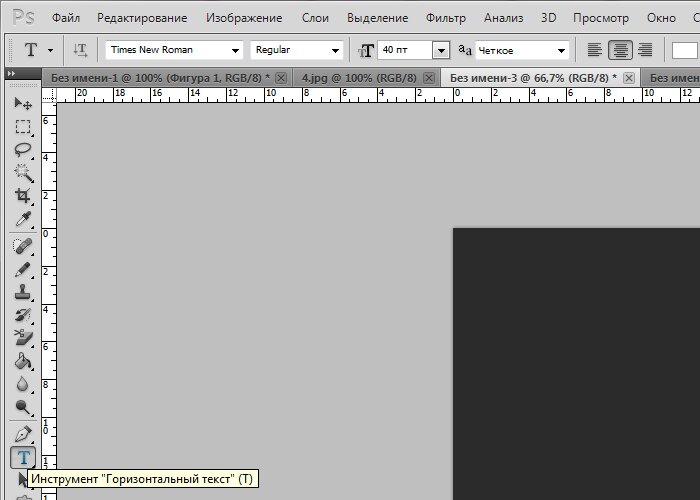
Среди тех, кто отвечает в течении одного-двух дней выбираю фрилансера, чьи работы, расценки и сроки понравились больше всего. Дальше остается только заполнить бланк технического задания (его должен прислать дизайнер) и начать сделку.
Каким должен быть логотип сайта
У хорошего логотипа должно быть три главных качества: лаконичность, читаемость, идея. Не нужно нагромождать кучу элементов (особенно мелких), не стоит использовать рукописные шрифты. Ваш посетитель не будет всматриваться в шапку сайта часами, он может увидеть ее краем глаза. И если человеку достаточно одного взгляда на логотип, чтобы понять, о чем этот сайт, то вы потрудились на славу!
16 советов по созданию логотипа от экспертов по брендингу
Исследование — важнейший момент в разработке логотипа. Вы должны понимать, чем отличается ваш бренд от других, понимать ценности компании, которые вы стремитесь отразить в логотипе.
Если вы знаете, что вы хотите получить в итоге — будет гораздо проще определиться в огромном море возможных вариантов, понять, какой шрифт, стиль и цвет использовать. И как только вы поняли, что видите, каким должен быть ваш логотип, продолжайте уточнять. Отсекайте лишнее, изменяйте, подправляйте, ведите идею к идеальному воплощению, пока не достигнете желаемого совершенства.
И как только вы поняли, что видите, каким должен быть ваш логотип, продолжайте уточнять. Отсекайте лишнее, изменяйте, подправляйте, ведите идею к идеальному воплощению, пока не достигнете желаемого совершенства.
— Роб Коэн, директор по стратегии Penguin Strategies
Вы никогда не сможете понравится всем людям на планете, и даже самый лучший и профессиональный логотип подарит внимание лишь определенной части потребителей. Зато такой логотип создаст весьма прочную связь меж вами и целевой аудиторией. Именно этим людям вы должны понравится, создав логотип с учетом их вкусов, предпочтений и демографии.
Поймите, кто именно ваша целевая аудитория и сосредоточьтесь на них. Ваш логотип должен нравится именно им, а не вам лично».
— Кайл Голдинг, генеральный директор и главный стратегический идеолог The Golding Group
Самое важное при создании лого — не забывать, что изображение на экране отличается от распечатки. Возможно, логотип действительно здорово выглядит на сайте, но это вовсе не гарантирует, что он будет так же хорошо смотреться на визитке, фирменном бланке и на других рекламных материалах.
Возможно, логотип действительно здорово выглядит на сайте, но это вовсе не гарантирует, что он будет так же хорошо смотреться на визитке, фирменном бланке и на других рекламных материалах.
Главное, что вы должны сделать при утверждении логотипа — примерить его на всевозможные рекламные материалы и проконсультироваться со специалистами: обратитесь в типографию, и опытные печатники помогут сделать ваш лого идеальным для любого применения.
— Анна Кляйнман, президент Ad Infinitum
Дни сложных, замысловатых логотипов давно сочтены. Сегодня логотипы должны выглядеть идеально в соцсетях и на сайтах в интернете.
Вам нужен логотип, который можно уменьшить до крохотной иконки. Вспомните о фавиконах, этих крошечных значках, когда вы сворачиваете окно. Представьте ваш логотип таким же крохотным — будет ли он хорошо выглядеть? Все самые лучшие логотипы можно уменьшить до очень простой, но четкой и понятной картинки.
Леонардо да Винчи сказал: «Простота — высшая форма элегантности». И это правда. Самые профессиональные логотипы всегда просты и обладают четкостью линий, они выглядят потрясающе и узнаваемо даже в крохотном виде.
— Андреа Д. Смит, старший бренд-директор, The ADS Agency
Всегда создавайте логотип только в векторном формате, так вы сможете изменять его размер сколько угодно. Вначале создайте черно-белый вариант и посмотрите, как лого смотрится в разных масштабах, от визитки до билборда.
Помните: чем замысловатее логотип, тем сложнее его запомнить. Логотип должен быть ясным и понятным, неважно, на печати или на сайте.
— Кэролайн Виснер, ведущий графический дизайнер Strazanac Solutions
Логотип должен рассказывать клиентам, что вы им предлагаете. Непростая задача — воплотить идею бизнеса в картинке. Профессиональный логотип должен отвечать следующим требованиям:
- Логотип отражает смысл вашего бизнеса?
- Легко ли клиентам понять это предложение?
- Логотип вызывает доверие к этому предложению?
И если вы сомневаетесь в утвердительном ответе хоть на один из этих вопросов, значит, вам предстоит еще как следует поработать над логотипом, чтобы он вызывал у клиентов понимание и доверие.
— Филиберто Амати, партнер Amati & Associates
Вы легко можете упустить важные детали, создавая логотип в одиночку. Всегда нелишним будет попросить другого человека взглянуть на вашу работу, чтобы он заметил возможные упущения и недостатки.
Как только вы определились, каким будет логотип, уделите время проверке. Возможно, в картинку закрались ошибки или она выглядит неприлично или оскорбительно, а вы этого не замечаете. Вы же не хотите оказаться в списке “100 самых провальных логотипов”.
Во многих дизайнерских студиях принято прикреплять на стену картинки с незаконченными идеями, таким образом все художники могут увидеть ошибки в работе и поделиться своим мнением. Но если вы работаете в одиночку, попросите других людей, желательно, дизайнеров или художников, чтобы они взглянули на вашу работу.
— Иван Спасоевич, маркетолог Ucraft
Когда ваш бизнес начинает развиваться, брендинг становится одним из важнейшим условий этого развития. Вы создаете историю компании от самых истоков, когда про вас никто не знал и дальше, к первым клиентам, которые до сих пор помнят начало вашего пути.
Вы создаете историю компании от самых истоков, когда про вас никто не знал и дальше, к первым клиентам, которые до сих пор помнят начало вашего пути.
Конечно же, хороший логотип зависит от множества важных моментов, но самое главное — он должен быть незабываемым. Именно уникальный, запоминающийся логотип выделяет вашу компанию из толпы и поддерживает ваш бизнес.
— Андрес Товар, коммерческий директор Noetic Marketer
Хотите написать колонку для «Нетологии»? Читайте наши условия публикации. Чтобы быть в курсе всех новостей и читать новые статьи, присоединяйтесь к Телеграм-каналу Нетологии.
Где создать логотип: фотошоп против онлайн генератора | Турболого: Дизайн и Бизнес
Где создать логотип: фотошоп против онлайн генератораСуществует немало растровых и векторных графических редакторов, в которых может работать каждый. Это бесплатные программы для создания логотипов, в которых недостаточно просто подобрать цвета, выбрать название и добавить тематическую иконку. Здесь нужно продумать небольшую концепцию для лучшего отражения самой компании в конкретном логотипе. Вам нужно будет продумать и подобрать шрифты, цвета, расположение, дополнительные элемента. Всё это образуется в единое целое, по которому сразу можно сказать сферу деятельности компании. Нужно понимать, что для финансовой компании не подойдут «веселые» шрифты, а использовать лучше строгие и выдержанные. В то время если это детский кружок или кафе, то наоборот лучше будет использовать оригинальные и необычные гарнитуры, которые будут выделять вас в общем потоке логотипов. Мы расскажем о наиболее распространенных бесплатных программах для создания логотипа.
Здесь нужно продумать небольшую концепцию для лучшего отражения самой компании в конкретном логотипе. Вам нужно будет продумать и подобрать шрифты, цвета, расположение, дополнительные элемента. Всё это образуется в единое целое, по которому сразу можно сказать сферу деятельности компании. Нужно понимать, что для финансовой компании не подойдут «веселые» шрифты, а использовать лучше строгие и выдержанные. В то время если это детский кружок или кафе, то наоборот лучше будет использовать оригинальные и необычные гарнитуры, которые будут выделять вас в общем потоке логотипов. Мы расскажем о наиболее распространенных бесплатных программах для создания логотипа.
У данной программы существует множество плюсов, которые помогают создать бесплатно логотип.
Основные плюсы данной программы:
- Достаточно давно на рынке, но тем не менее не теряет своей актуальности в настоящее время.
 Также выходят обновления, которые включают в себя не только новые функции и упрощая их использование, но и различные приложения;
Также выходят обновления, которые включают в себя не только новые функции и упрощая их использование, но и различные приложения; - Она обеспечивает работу со множеством типов файлов, в ней можно открыть и редактировать любые графические изображения различных форматов (SVG, EPS, AI), в том числе и растровые (PNG, JPEG). Потому данная программа подходит и для тех, кто много работает с растровой графикой, и для тех, кто в основном работает с векторными форматами изображений, создавая и редактируя их;
- Corel Draw имеет очень обширный функционал и мощную техническую базу, но при этом не оказывает такой значительной нагрузки на работу компьютера, как Photoshop. Отклик программы при сохранении или открытии идёт намного быстрее;
- Можно самостоятельно настроить под себя панель управление со множеством функций;
- Позволяет работать сразу в нескольких окнах и страниц не влияющие на работу самой программы (без зависаний).

Основные 3 шага к созданию логотипа:
- Подобрать шрифты к названию. Существует множество различных шрифтов, которые можно легко установить и использовать в дальнейшем. Также не забудьте перевести текст в кривую, для дальнейших действий;
- Далее через инструмент «Форма» можно создать текстовые эффекты: деформацию текста (т.е. вытягивание по краям сделать), объемный шрифт, тень и т.д.
- Добавление изображения в логотип. Также можно создать самому объект, рисунок или подобрать готовую иконку. Также можно отредактировать иконку, разъединив её;
Данные 3 шага реализуют основные моменты по созданию бесплатного логотипа. Главное — это время, вовлеченность в творческий процесс и желание сделать что-то оригинальное и полностью отражающие деятельность компании. Если вы не знаете или затрудняетесь как сделать какие либо эффекты, то можно всегда найти в интернете обучающее видео, где наглядно показывают и рассказывают как и в какой последовательности создать любой элемент.
Не забудьте сохранить в нужных форматах у себя на компьютере, а также в CDR для возможных корректировок в будущем и печати.
Как создать логотип в PhotoshopГде создать логотип: фотошоп против онлайн генератораДля создания логотипа в данной программе новичку понадобиться время, чтобы разобраться как работают основные функции. Плюс также лучше узнать какие комбинации клавиш существуют и для чего, так как они очень сильно могут упростить создание логотипа.
Создать логотип можно следуя следующей схеме:
- Запустите программу и создайте новый файл.
- Определитесь с размером логотипа для того, чтобы задать размер холста. Но если вы еще не определились с точными размерами логотипа, то укажите размер не менее 1024 пикселя по каждой из сторон. Это позволит вам редактировать лого без проблем с качеством изображения.
- После выбираете фон для лого.
 Лучший вариант создать логотип на разных фонах: прозрачном (для сайта), цветном (для соц. сетей, вывески), обратном (для рекламной продукции).
Лучший вариант создать логотип на разных фонах: прозрачном (для сайта), цветном (для соц. сетей, вывески), обратном (для рекламной продукции). - Введите название компании с помощью инструмента «Текст». После вы сможете выбрать шрифт более подходящий по стилистике + добавить эффекты.
- Можно попробовать добавить к логотипу разные геометрические фигуры с помощью соответствующих инструментов, например «эллипса», «прямоугольника» или «линии». С помощью данных элементов можно сделать логотип более креативным.
- Также вы можете добавить готовую иконку и задать ей определенный цвет или немного видоизменить её.
- Не забудьте сохранить логотип в формате PSD для того, чтобы в будущем редактировать его если нужно, а также в формате PNG или JPG для размещения на сайте в соц. сетях и т.п.
Замыкает тройку бесплатных программ для создания логотипов Adobe Illustrator.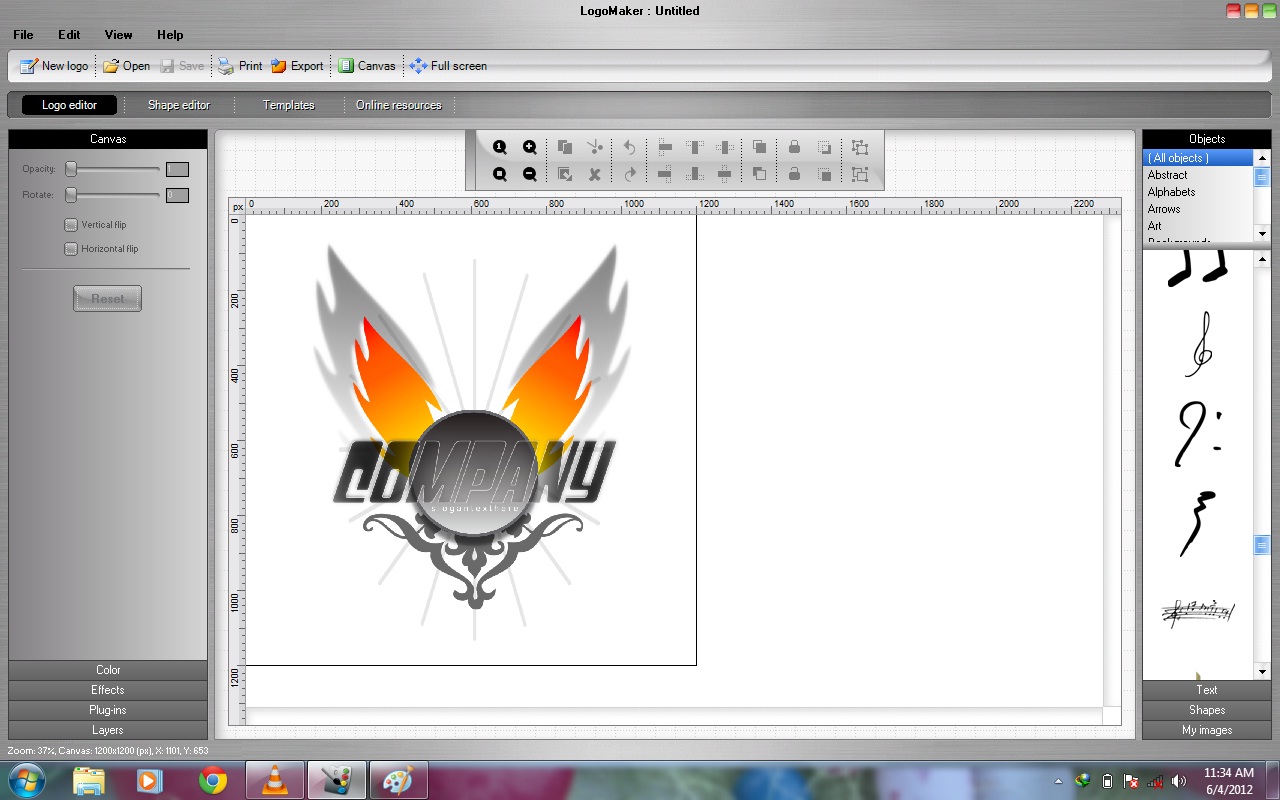 Все эти программы имеют схожие черты. и каждый выбирает удобный для софт. И в каждой из них есть свои плюсы. В данной ai — программе есть возможность исправить векторный файл, в котором некорректно сохранились линии и точки и тем самым неправильно отображаются. Здесь вы можете открыть файл с ошибкой, сохранить заново его и после получить исправленный файл без сложных приёмов. Также вы можете продолжить редактирование в этой программе, используя инструменты слева на панели управления.
Все эти программы имеют схожие черты. и каждый выбирает удобный для софт. И в каждой из них есть свои плюсы. В данной ai — программе есть возможность исправить векторный файл, в котором некорректно сохранились линии и точки и тем самым неправильно отображаются. Здесь вы можете открыть файл с ошибкой, сохранить заново его и после получить исправленный файл без сложных приёмов. Также вы можете продолжить редактирование в этой программе, используя инструменты слева на панели управления.
Основные функции Adobe Illustrator позволяют:
- Создавать фигуры с помощью кистей, также есть возможность настройки и расширенное управление контурами.
- Накладывать градиенты на объекты и редактировать прозрачность всего градиента, либо же отдельных цветов и переходов.
- Работать с графическими файлами самых разных форматов, такими как EPS, FXG, PSD, DWG, SWF, SVG, TIFF, JPEG, PDF, DXF, GIF и многие другие.

- Легко работать над файлом в других дизайнерских программах Adobe благодаря совместимости.
- Рисовать объекты в векторном формате.
- Создавать трехмерные спецэффекты, применять спецэффекты (например, эффект Scribble, когда векторные объекты выглядят как наброски, нарисованные от руки), создавать объекты произвольной формы. Эту возможность ценят художники, привыкшие рисовать карандашом на листке бумаги.
Слои в Illustrator соответствуют слоям в Photoshop, и поэтому при открытии файлов ai в Photoshop с изображением можно продолжать работать на уровне слоев.
Итак, каждая из этих программ имеет свои плюсы и нюансы, и каждый сможет подобрать под себя именно тот софт, который будет отвечать всем потребностям и удобством в работе.
Как создать логотип на Turbologo.ruГде создать логотип: фотошоп против онлайн генератораДля того чтобы создать логотип Вам не нужно будет устанавливать данные программы, а достаточно будет открыть браузер и создать в пару кликов свой логотип.
Плюсы создания логотипа на данном ресурсе:
- Экономия времени. Для создания лого на сайте потребуется 5 минут;
- Возможность создать логотип удаленно от компьютера на своём телефоне;
- Онлайн — конструктор предложит Вам лучшие варианты. Если у вас нет особых навыков и времени для обучения работе в программах;
- Возможность просмотреть множество вариаций логотипа, а не 1 — 2. Вы можете подобрать шрифты, иконку или контейнер — рамку и просмотрев, выбрать лучшее.
Тем самым экономя время вы можете выбрать лучшее из созданных вариантов.
Как в 3 шага создать логотип на Turbologo.ruГде создать логотип: фотошоп против онлайн генератораВведите название и слоган компании. Плюс можно указать сферу деятельности для лучшей сортировки логотипов.
Где создать логотип: фотошоп против онлайн генератораВыбираете цвета.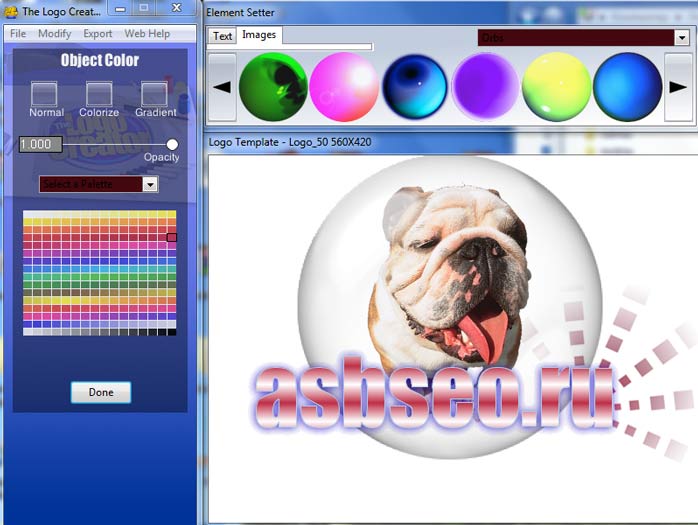 Можно выбрать несколько и конструктор предложит вам возможные сочетания.
Можно выбрать несколько и конструктор предложит вам возможные сочетания.
Выбор иконки. Вам будут предложены варианты по тематике, которую вы выбрали в начале создания логотипа. При желании можно пропустить данный шаг и тогда конструктор предложит варианты только с названием или название + контейнер (рамка). Нажимаете показать логотипы и на основе искусственного интеллекта онлайн конструктор предложит вам много интересных вариантов.
Где создать логотип: фотошоп против онлайн генератораПосле того как прошли 3 простых шага по созданию логотипа, вам нужно будет нажать на «посмотреть логотипы». На следующем шаге создания вы можете отредактировать понравившийся логотип.
Где создать логотип: фотошоп против онлайн генератораКогда вы довольны результатом, то можно переходить к скачиванию логотипа. Здесь представлено 3 пакета, которые предлагаются на выбор и в зависимости от ваших целей, выбираете нужный.
Используя данный сайт для разработки логотипа, следуя простым подсказкам на экране, вы сможете создать логотип на любой вкус и цвет. Сайт предложит вам множество вариантов по цветам, стилистике и порадует вас разнообразием и простотой. А вы сможете выбрать лучшее и не потратив много времени и усилий.
В заключенииНадеемся, что данная статья помогла вам в выборе лучшей и оптимальной программы, с помощью которой вы сможете бесплатно создать логотип полностью отражающий идею и оригинальность вашей компании.
Источник: Turbologo
Как сделать векторный логотип в фотошопе. Создание логотипа онлайн. Платные онлайн сервисы.
Сегодня мы узнаем как сделать логотип в Photoshop . Естественно, уровень сложности остается на минимальном уровне, так как мы с вами только начинаем этот нелегкий, тернистый путь. Делать логотип я решил, наверное, потому что из всех возможных видов работ в веб-дизайне, эта ниша является, что ли самой простой, хотя нет, не то чтобы самой простой, скорее самой легко-усваиваемой.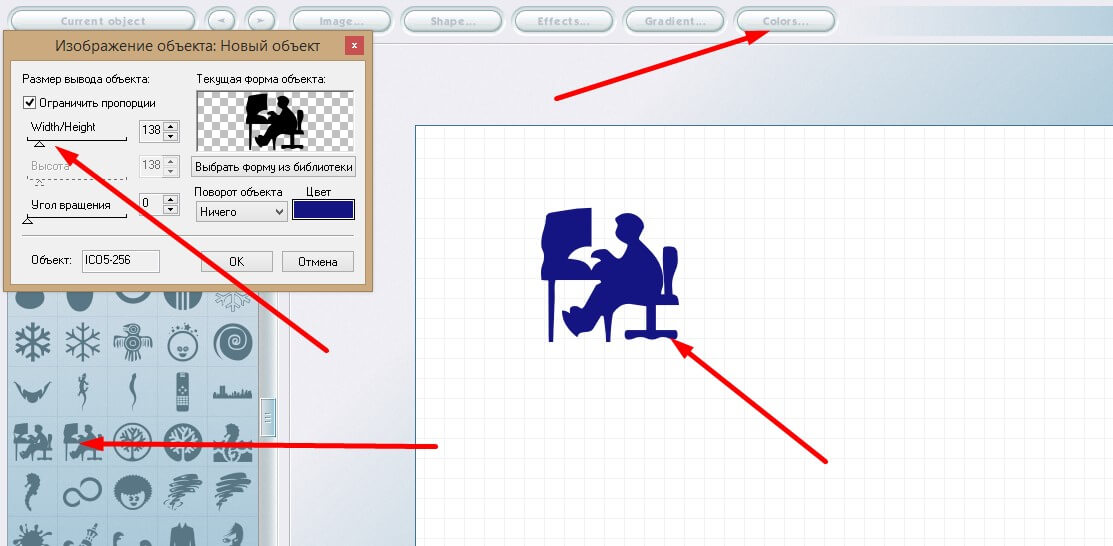
Но нет необходимости беспокоиться, у каждой проблемы есть решение. В этом посте мы изучим некоторые онлайн-сайты, которые помогут вам в разработке логотипа для вашего спуска, подходящего для вашего бизнеса. Эти сайты предоставляют вам определенный тип шаблонов для разработки вашего логотипа. Просто добавьте свой бренд, выберите изображение, настройте различные параметры, сделайте некоторые настройки, и вы хорошо пойдете. Итак, вот наш список сайтов по разработке онлайн-логотипов.
Большинство из них предлагают платные услуги либо для изображения с высоким разрешением логотипа, либо для получения прав на логотип и т.д. все. Это похоже на один из лучших сайтов для разработки логотипа и получения его на самом деле бесплатно. Вы можете выбрать подходящее изображение из широкого спектра доступных изображений в другой категории или загрузить собственное изображение. Поднимите свой бренд, настройте цвет, выравнивание, размер, пропорцию, и ваш логотип будет готов. Фантастические результаты, просто потратив несколько минут в Интернете.
Создание логотипов является одним из самых стабильных видов заработка, так как создание логотипа — это первое в чем нуждается молодой бизнесмен. В дальнейшем будущем, от вас будет требоваться только нестандартное мышление и желание зарабатывать на своем знании Photoshop. Ну а пока больше в сторону базовых знаний и практики…
- 1. Для начала нам требуется создать новый файл с разрешением 800х600 пикселей
- 2. Выбираем инструмент Горизонтальный текст (T), размер шрифта 85пт. Придумываем прикольное название (в моем случае это будет «Reduction music») и выводим его на экран (цвет моего текста #282828).
Этот сайт предоставляет очень простой пользовательский интерфейс и некоторые ограниченные шаблоны дизайна на выбор. Тем не менее, он обещает нисходящий логотип для тех, кто готов посвятить несколько минут. Хотя вы получаете свой логотип бесплатно, вы можете получить высокую векторную графику своего логотипа в 8 разных размерах в прозрачном формате, потратив несколько долларов.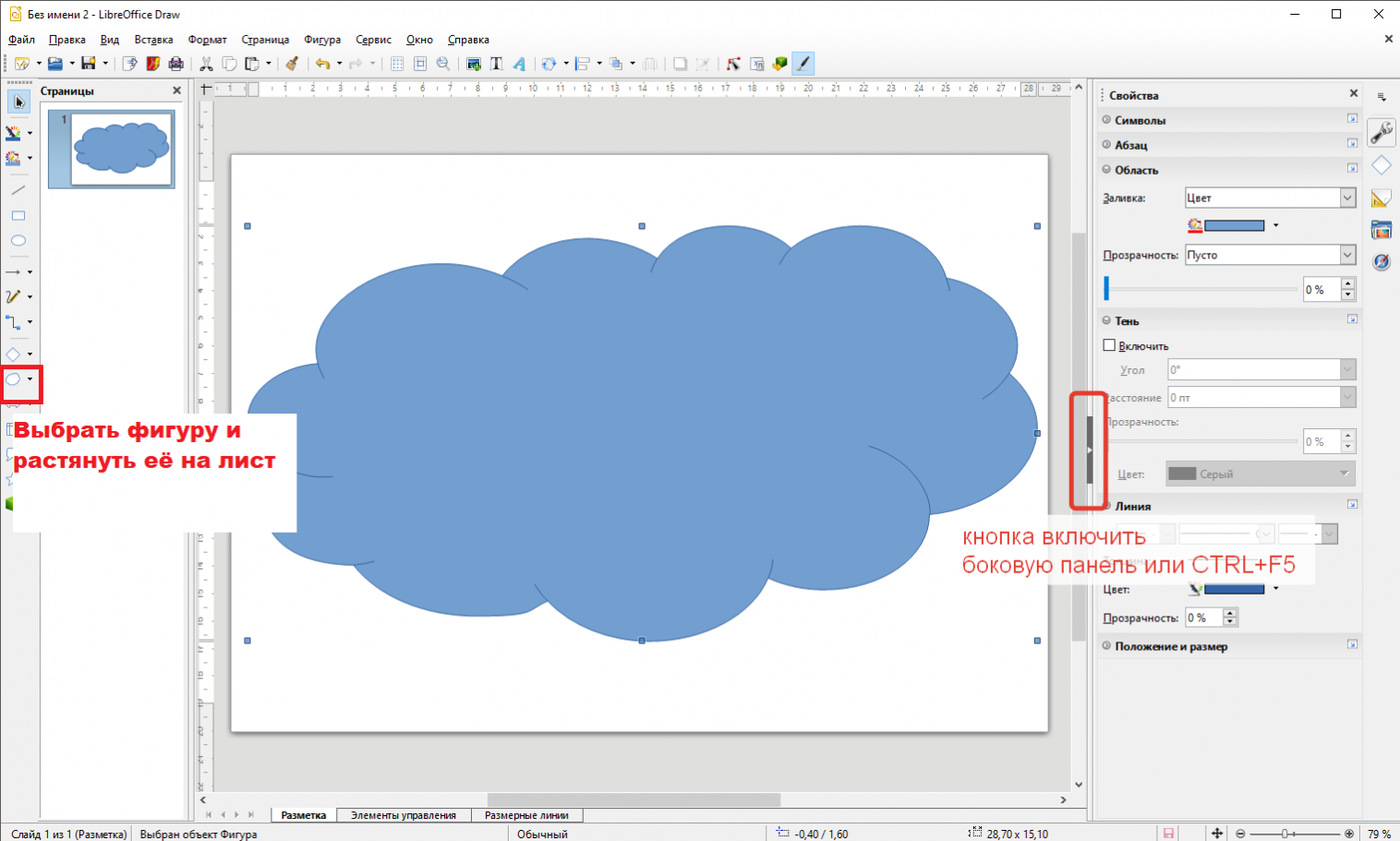
Это может быть действительно хорошим вариантом, если вам действительно нравится то, что вы разработали в самодельном редакторе. Это достойно для любого человека с низким бюджетом, но хочет, чтобы логотип был создан лично для их бизнеса. Он обеспечивает очень удобный и простой в использовании интерфейс.
- 3. Далее тем же шрифтом, но уже с размером 50пт пишем Music (ставим в правый нижний угол надписи «Reduction»), также нужно выделить «Red» в первой надписи и окрасить эти буквы в #ac2828 цвет.
Просто выберите категорию, введите название своей компании, и вы увидите много уже готовых логотипов. Как только вы выберете конкретный логотип, вы можете настроить его еще больше, согласно вашим требованиям. Измените цвет, ориентацию, добавьте некоторый градиент и свечение, пока вы не удовлетворитесь этим. Теперь вы готовы загрузить великолепный логотип, разработанный вами.
Мне понравились эффекты металлического покрытия и специальные эффекты символов, которые предоставляет сайт.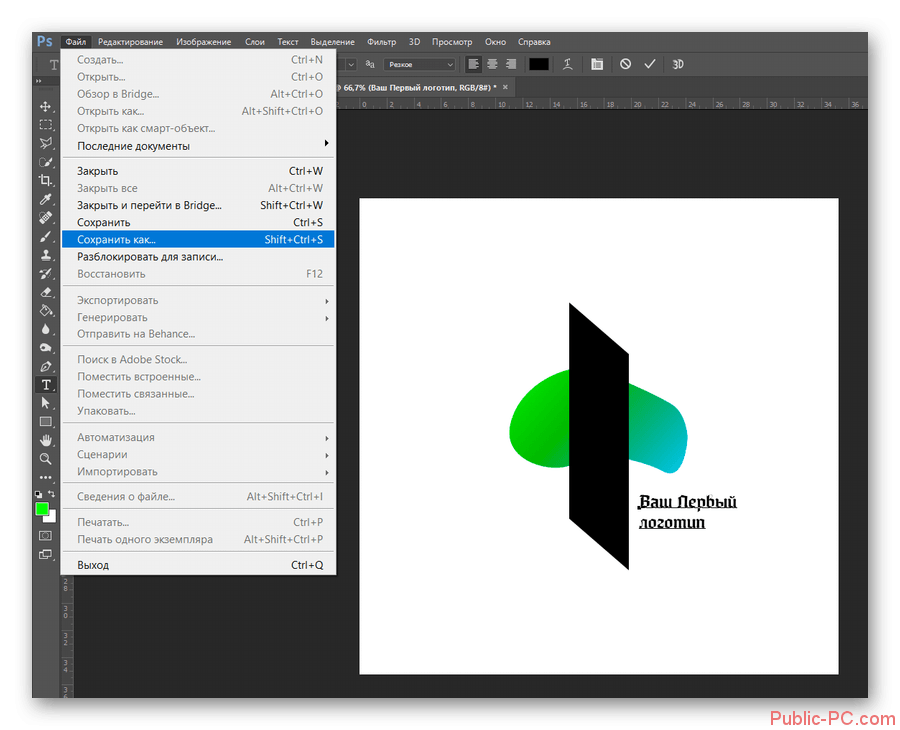 Таким образом, он обеспечивает уникальный пользовательский интерфейс наряду с такими эффектами, как тень, отражает дистресс, блеск и т.д. символьные эффекты, такие как трофеи и медали, заставляют ваш логотип стоять отдельно и полностью потрясающе. После того, как вы удовлетворены своим дизайном, вы можете зарегистрироваться и мгновенно загрузить ссылку для своего логотипа.
Таким образом, он обеспечивает уникальный пользовательский интерфейс наряду с такими эффектами, как тень, отражает дистресс, блеск и т.д. символьные эффекты, такие как трофеи и медали, заставляют ваш логотип стоять отдельно и полностью потрясающе. После того, как вы удовлетворены своим дизайном, вы можете зарегистрироваться и мгновенно загрузить ссылку для своего логотипа.
- 5. Создаем новый слой.После этого инструмент Кисть(B), выбираем заранее скаченные кисти (в начале урока ссылка), размер 500пт и добавляем на новый слой, поверх логотипа
- 6. Выбираем слой с нашей кистью, затем берем инструмент Прямоугольная область (М) и выделяем силуэт человека, начиная с середины верхнего подчеркивания надписи «Reduction
В отличие от других сайтов, которые предоставили полнофункциональный редактор для создания логотипов, этот сайт предоставляет очень ограниченные возможности. Таким образом, нужно постоянно перескакивать на другие страницы. Несмотря на предоставление ограниченных возможностей, это может быть полезно для некоторых людей, которые не хотят использовать выравнивание, поворот и другие варианты, и просто хотят, чтобы логотип был поднят очень быстро. После создания логотипа вы можете скачать его без регистрации.
Несмотря на предоставление ограниченных возможностей, это может быть полезно для некоторых людей, которые не хотят использовать выравнивание, поворот и другие варианты, и просто хотят, чтобы логотип был поднят очень быстро. После создания логотипа вы можете скачать его без регистрации.
Хотите создать действительно хороший дизайн для своего логотипа? Кроме того, если вам нравится логотип, вы можете получить изображения с высоким разрешением в виде растровых и масштабируемых файлов, потратив несколько долларов. Подумайте о своем любимом известном бренде. Первое, что приходит на ум — это логотип. Логотипы играют самую важную роль в создании памятного бренда, но сложная задача — сконденсировать все замечательные аспекты организации в один простой символ. Спросите любого менеджера по дизайну или бренду, и они подтвердят, насколько важно правильно получить логотип.
- 7. Нажимаем на кнопку Delete
Обратите внимание:
в этом материале, для удобства восприятия материала, Вам предлагается посмотреть одновременно текстовый урок и видеоурок на одну и ту же тему.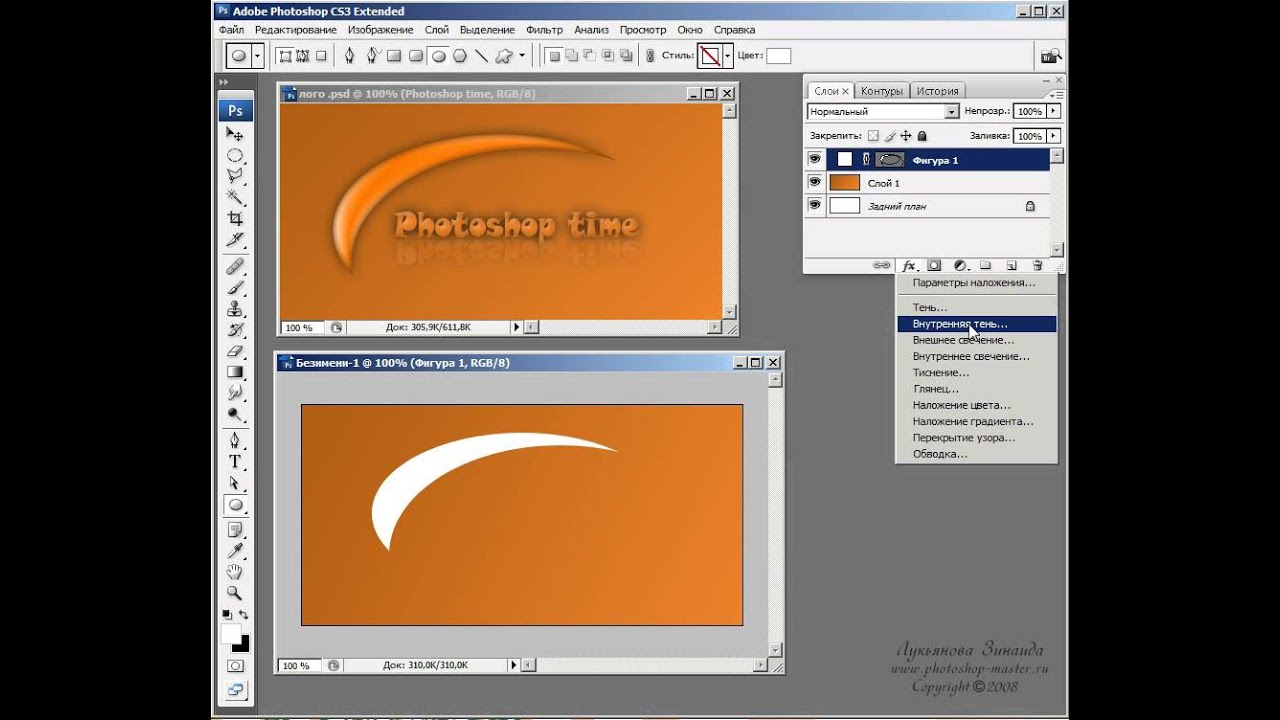
С точки зрения дизайнера, он должен быть эстетически привлекательным и эффективно означать сообщение бренда. При разработке логотипа вы должны уделять особое внимание шрифту, интервалу и символам, потому что ваш дизайн логотипа может создать или сломать впечатление от бренда.
В этом уроке мы создадим стильный логотип кубиста с чистой эстетикой. Мы будем использовать некоторые интересные методы и варианты смешивания для достижения конечного результата. Прежде чем мы начнем с логотипа, давайте посмотрим на окончательный результат.
Наш логотип будет обладать стильным кубистским стилем, сохраняя при этом чистый и четкий вид. Мы собираемся разработать логотип очень известного вымышленного бренда «Скорректированный». Итак, давайте начнем с базы. Мы будем повторять тот же процесс и создать еще один прямоугольник и заполнить его тем же цветом, что и раньше. Переместите его вправо, чтобы два прямоугольника были разделены на 75 пикселей.
В этом уроке научимся создавать в программе Photoshop CC 2015 собственный логотип и добавлять его на любую Вашу работу или фотографию. Повторить этот урок можно в любой версии программы.
Повторить этот урок можно в любой версии программы.
Логотип – это графический знак, эмблема или символ, используемый для повышения узнаваемости, представляет собой название, которое он идентифицирует, в виде стилизованных букв и/или идеограммы.
Опять же, повторите тот же процесс, создайте еще один прямоугольник и заполните его тем же цветом, что и первые два. Переместите третий прямоугольник вправо, как и раньше. Для сложенных краев выберите инструмент пера, чтобы создать небольшой треугольник с левой стороны.
Еще раз выберите инструмент «Перо» и создайте еще один треугольник с правой стороны, заполните его тем же цветом. Повторите тот же процесс и создайте две другие ручки с одинаковыми цветами и сложенными краями. Теперь давайте начнем с стиля. Сначала мы рассмотрим основные прямоугольники.
Для начала необходимо создать новый документ. Обращаемся к меню «Файл» и выбираем строку «Создать…» или нажимаем комбинацию клавиш Ctrl+N.
Появляется окно настроек «Новый», в котором устанавливаем размер по ширине 2000 пикселей и по высоте 500 пикселей, разрешение 300 пикселей/дюйм.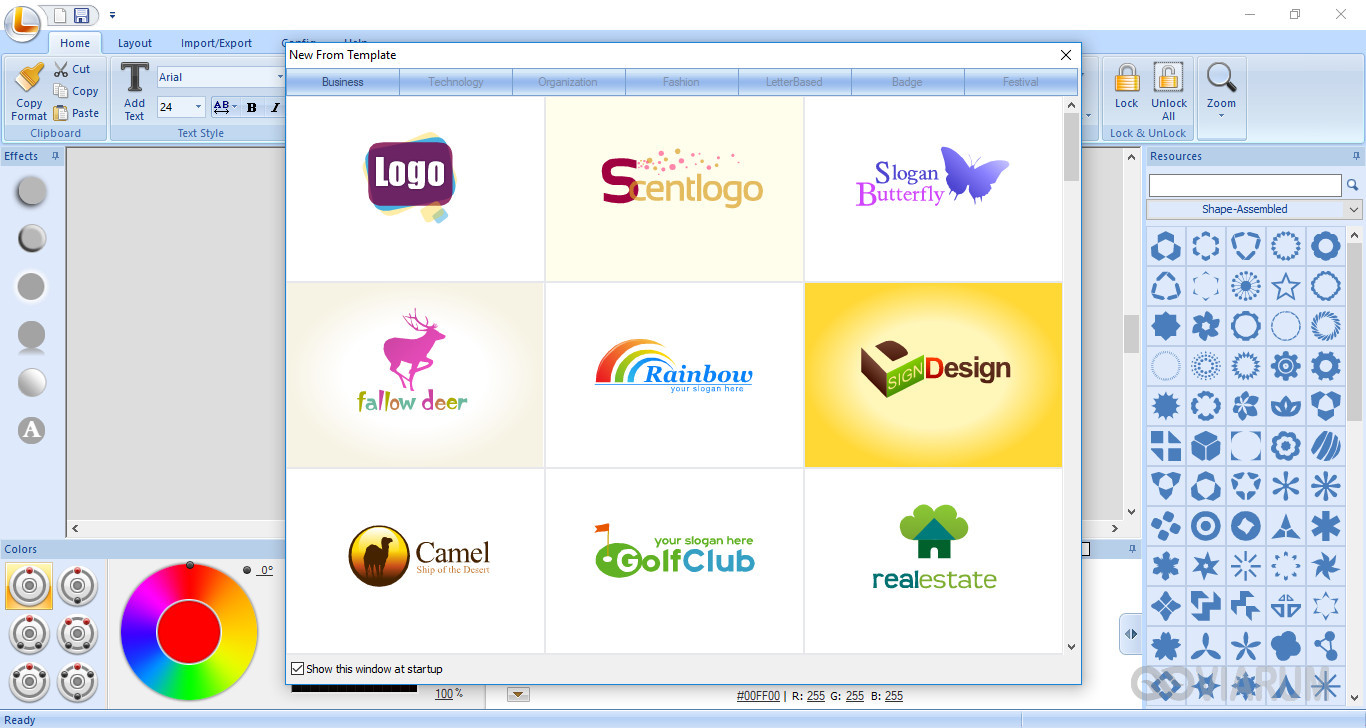 Нажимаем «Ок».
Нажимаем «Ок».
Теперь мы добавим некоторый кубистический стиль в наш логотип, покрывая наш логотип множеством тонких геометрических фигур. Затем выберите инструмент «Перо» и создайте треугольник. Затем измените режим смешивания на «Умножить» и уменьшите непрозрачность до 33%.
Выберите инструмент «Перо» и создайте еще один треугольник, как раньше. Используйте одинаковые цвета, прозрачность и режим смешивания, как и раньше, для обеспечения согласованности. Теперь давайте добавим название или название бренда. Наш чистый и стильный логотип сделан. Если вы работаете над собственным логотипом, экспериментируйте с разными подходами, так как новые стили и методы все время становятся известными. Вы будете удивлены, что вам понравятся ваши клиенты и клиенты, и вы никогда не узнаете, если не выйдете за пределы своей зоны комфорта и попробуйте недоказанный стиль.
Получаем документ с прозрачным фоном и достаточными размерами, на котором будем создавать наш логотип.
Для создания логотипа можно использовать любое изображение, которое можно найти и скачать в интернете, или любую векторную картинку созданную Вами самостоятельно.
И если вам понравилось читать этот пост, вам понравится; место для изучения новых навыков и приемов от мастеров. У вас есть вопрос о дизайне логотипа? Анум — веб-дизайнер и графический дизайнер. Она любит общаться с сообществом, делиться новейшими сюжетными сплетнями и смотреть на скучные тенденции. Профессиональный логотип может улучшить компанию, организацию или продукт. С другой стороны, непрофессиональный логотип может испортить бренд и портить портфолио хорошего дизайнера.
Многие используемые логотипы непрофессиональны и несут все контрольные знаки любителя или новичка. Вот некоторые сведения о процессе и рабочем процессе эффективного и современного дизайна логотипа. С помощью этих советов и вашего творчества вы можете сделать дизайн логотипов блестящим с лучшими результатами.
Проявим уважение к нашему сайту и сделаем логотип с изображением уже нам привычного изображения сундучка с драгоценным багажом знаний.
Открываем изображение в программе. Нажимаем комбинацию клавиш Ctrl+A, этим мы выделяем все наше изображение, копируем его в буфер обмена с помощью одновременного нажатия клавиш Ctrl и C.
Нажимаем комбинацию клавиш Ctrl+A, этим мы выделяем все наше изображение, копируем его в буфер обмена с помощью одновременного нажатия клавиш Ctrl и C.
Многие новички прыгают прямо на компьютер, чтобы создать логотип. Однако, чаще всего, много времени тратится на специальные эффекты и фильтры. Хотя это может быть полезно, это обычно означает, что задумчивый дизайн и артистичность самого логотипа забрались на задний план.
Лучший способ начать — получить свежий лист бумаги и карандаш. Подумайте о значении и ощущении, которое вы хотите, чтобы логотип передавал зрителю. Это для высокотехнологичной игровой компании или исторической некоммерческой организации? Должно быть это сложно или просто? Как вы думаете, эскиз и каракуйте ваши идеи. Не беспокойтесь о том, чтобы все было идеально. Вы просто хотите, чтобы ваш естественный творческий поток протекал без использования вашего компьютерного программного обеспечения на этом этапе.
Переходим к созданному нами пустому документу, нажав левой кнопкой мыши (ЛКМ) на название в верхней строке над окном просмотра.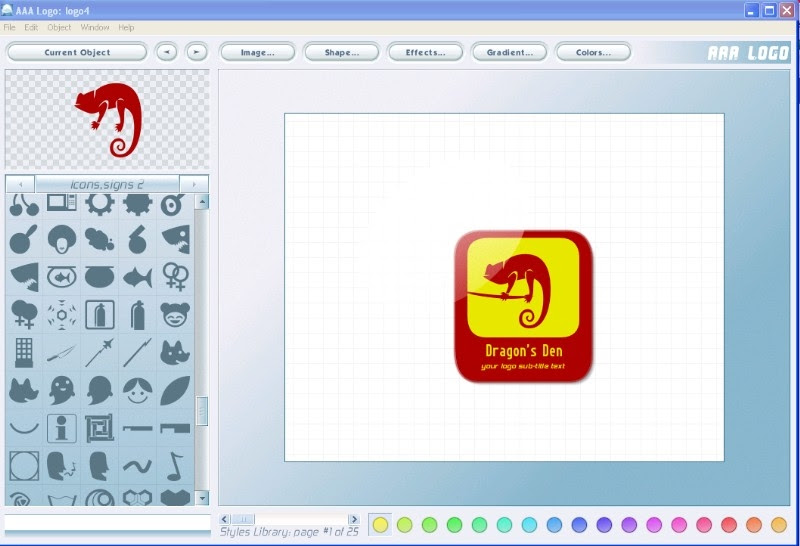
Вставляем на пустой прозрачный фон изображение сундучка, нажав комбинацию клавиш Ctrl+V.
Когда вы рисуете разные варианты, начните устранять проекты, которые кажутся слабыми или неуместными. Когда вы удовлетворены своими идеями, перейдите на компьютер. Если вы разрабатываете логотип для клиента, имейте в виду, что им могут не нравиться все ваши идеи. Таким образом, прежде чем тратить слишком много времени на каждый дизайн, вы можете представить некоторые проекты в процессе разработки, чтобы оценить их уровень интереса. Это может быть огромная экономия времени, особенно если ваш клиент не дал вам много направлений или если они имеют тенденцию быть очень конкретными.
Подгоним размер изображения сундучка и поместим его в центре заготовленного нами фона. Для этого нажав Ctrl+T, вызываем функцию свободного трансформирования. Вокруг картинки появляется рамка ограничивающая изображение.
Наводим курсор мыши на один из углов рамки, он при этом меняет свой вид на двунаправленную стрелку, зажимаем одновременно ЛКМ и для пропорционального изменения размера клавишу Shift, тянем уголок к центру, уменьшая размер.
Ах, мир векторной графики. Это тема, которую многие новички считают запутанной. Цифровые фотографии — прекрасные примеры растровой графики — потому что они сделаны из точек, которые также называются пикселями. Графические графики имеют определенное разрешение. Если вы увеличите цифровую фотографию, вы увидите отдельные пиксели. Вы можете масштабировать растровое изображение по размеру и получать приличные результаты, но увеличение размера растрового изображения означает, что вы взорвали пиксели, и вы получите смешанные результаты в зависимости от увеличения.
Для того чтобы поместить изображение по центру пустого поля, необходимо навести курсор мыши на изображение с сундучком, нажать на ЛКМ и подтянуть картинку к предполагаемому центру. В момент, когда центр изображения совпадет с центром поля, появятся вспомогательные направляющие малинового цвета и высветиться табло с цифровым указанием смещения относительно центра.
Они не лучшие инструменты для дизайна логотипа. Напротив, векторные графические файлы не состоят из точек или пикселей. Вместо этого они представляют собой математические формулы для фигур. Векторы могут быть увеличены или уменьшены до любого размера без потери детализации или резкости. Например, линии и кривые векторной графики будут выглядеть одинаково резкими на визитной карточке, как на гигантском рекламном щите. Профессиональные логотипы сделаны с векторной графикой, так что они могут использоваться для коммерческой печати, веб-сайтов, телевидения и всех других форм мультимедиа.
Напротив, векторные графические файлы не состоят из точек или пикселей. Вместо этого они представляют собой математические формулы для фигур. Векторы могут быть увеличены или уменьшены до любого размера без потери детализации или резкости. Например, линии и кривые векторной графики будут выглядеть одинаково резкими на визитной карточке, как на гигантском рекламном щите. Профессиональные логотипы сделаны с векторной графикой, так что они могут использоваться для коммерческой печати, веб-сайтов, телевидения и всех других форм мультимедиа.
После размещения изображения в необходимом месте подтверждаем примененные изменения нажатием клавиши Enter (Ввод) или галочку на панели настройки инструмента.
Теперь для большей идентификации добавим надпись PhotoshopSunduchok.
Для добавления надписи берем инструмент «Горизонтальный текст», на панели инструментов нажимаем ЛКМ на пиктограмму с изображением буквы «Т».
Если вы научитесь использовать векторное программное обеспечение для создания логотипов, вы сможете быстро и легко создавать идеальные прямые линии, плавные кривые и точные фигуры. Используя свои эскизы карандашей в качестве руководства, используйте программное обеспечение для векторного рисования, чтобы воссоздать четкую версию ваших идей. Если вы новичок в использовании векторного программного обеспечения, найдите несколько моментов, чтобы изучить основы использования инструмента пера для создания линий и кривых «безье».
Используя свои эскизы карандашей в качестве руководства, используйте программное обеспечение для векторного рисования, чтобы воссоздать четкую версию ваших идей. Если вы новичок в использовании векторного программного обеспечения, найдите несколько моментов, чтобы изучить основы использования инструмента пера для создания линий и кривых «безье».
Имейте в виду, что векторные фигуры могут иметь «ход» различной толщины и «заливочный» цвет или узор. Когда вы думаете о цветах «заливка» и «удар», попробуйте использовать цветовые комбинации, которые имеют смысл для логотипа. Например, вы можете не использовать ярко-розовый и оранжевый для инвестиционного банка.
На панели настройки инструмента выбираем шрифт и его тип, размер и цвет.
Размещаем курсор мыши, примерно на горизонтальной осевой линии нашего документа, кликаем ЛКМ, появляется вертикальный мигающий маркер. Набираем текст на клавиатуре «Photoshop», нажимаем 8÷10 пробелов и далее опять текст «Sunduchok».
Почему текст черного цвета? Да потому что логотип удобнее добавлять на изображение, когда он выполнен в виде кисти. А как Вы знаете, кисти бывают только белого или черного цвета, причем черный цвет дает больший контраст и плотность кисти. По этим же соображениям и наш сундучок сделаем черно-белым и более контрастным.
Переходим на слой с изображением сундучка, нажав на пиктограмму с его изображением, вокруг нее по периметру появляется пунктирная линия.
Создадим корректирующий слой «Черно-белое», нажав внизу палитры слоев на значок создания корректирующего слоя.
На панели «Свойства» корректирующего слоя достаточно сдвинуть все регуляторы в крайнее левое положение.
На палитре слоев перейдем на самый верхний слой с текстом, одновременно нажимаем кнопки Ctrl+Shift+Alt+E. Образуется еще один слой, объединяющий в себе все ниже лежащие.
Ну а теперь самое интересное!
Идем в меню «Редактирование», опускаем на строку «Определить кисть» и нажимаем на нее ЛКМ.
Появляется окошко «Имя кисти». В нем можно прописать имя, например, «Лого». Нажимаем «Ок».
Откроем любое изображение в программе, и на панели инструментов активируем «Кисть».
Переместив слайдер вниз, находим нашу вновь образованную кисть в форме логотипа. Выбираем ее. Тут же можно отрегулировать размер кисти, но удобнее это делать с помощью клавиш «[» (уменьшение) и «]» (увеличение).
Логотип размещать лучше на пустом слое созданного поверх основного изображения. Почему, думаю, разберетесь ниже.
Внизу палитры слоев нажимаем на значок «Создать новый слой».
Находясь на новом пустом слое, наводим кисточку на любое место изображения и щелкаем ЛКМ. Получаем отображение логотипа.
Для того чтобы логотип был более читабельным на цветном фоне можно подобрать основной цвет для кисти. Нажимаем ЛКМ на значок выбора основного цвета на панели инструментов.
Высветится палитра цветов,
в которой методом подбора выбираем необходимый цвет.
Почему же логотип размещать лучше на пустом слое созданного поверх основного изображения? Просто мы сможем менять у этого слоя непрозрачность, можем поэкспериментировать с режимами наложения и добавлять различные эффекты и стили слоя.
А для закрепления материала и чтобы было легче и не так скучно его осваивать предлагаю Вам посмотреть ниже небольшой видеоролик.
Все то же самое, но в видеоформате!
Удачи и творческих успехов!
Если у Вас не очень быстрый Интернет, нажмите на » Play «, а потом на паузу и немного подождите пока видео подгрузится для его комфортного просмотра.
Если Вы не хотите пропустить интересные уроки по обработке фотографий — подпишитесь на рассылку.
Форма для подписки находится ниже.
Онлайн-программа для создания логотипов
Логотип является самой важной частью дизайна сайта, лицом и визитной карточкой. По его внешнему виду можно получить представление о качестве ресурса и его пользе. Даже при использовании бесплатных тем, заменить логотип на собственный – это первое, что необходимо сделать при раскрутке сайта.
Даже при использовании бесплатных тем, заменить логотип на собственный – это первое, что необходимо сделать при раскрутке сайта.
Если нет опыта работы с картинками в фотошопе, можно заказать создание логотипа специализированной студии или стороннему дизайнеру. Но есть возможность разработать логотип своими руками. Для этого необходимо воспользоваться специальным бесплатным онлайн-сервисом.
Онлайн-сервисы для создания логотипов
LogoEasy. Этот сервис предназначен для быстрого создания логотипов. Об этом свидетельствует название. Первым делом необходимо зарегистрироваться на сервисе и зайти в рабочую область. Главная страница выглядит, как во всех подобных графических редакторах.
Здесь находятся инструменты для отображения, выбора шрифта, поворота картинок, изменения цветовой панели и т.д. Такими возможностями обладает программа Photoshop. Для создания логотипа первым делом необходимо выбрать тему. После этого следует определить цветовую гамму. Затем требуется добавить текст и распределить все элементы. На это потребуется всего пара минут. При сохранении логотипа, на почту высылается письмо со ссылкой на загрузку картинки. Логотипы поставляются заархивированными и в разных форматах.
Затем требуется добавить текст и распределить все элементы. На это потребуется всего пара минут. При сохранении логотипа, на почту высылается письмо со ссылкой на загрузку картинки. Логотипы поставляются заархивированными и в разных форматах.
LogoMaker. Онлайн-сервис, предназначенный для создания логотипов. По принципу работы он очень похож на LogoEasy. Набор инструментов этой утилиты такой же, как и в предыдущем сервисе, но совершенно другие шаблоны, которых значительно больше. На создание логотипа может понадобится не больше минуты.
Logogenerator. Еще один онлайн-сервис, позволяющий создавать логотипы. Эта утилита использует немного другой подход к изготовлению картинок. Интерфейс программы обладает большим количеством инструментов, но это не мешает свободно пользоваться сервисом. Возможности программы практически ничем не отличаются от вышеперечисленных утилит.
Это список онлайн-сервисов, которые распространяются бесплатно, но при этом позволяют создавать качественные логотипы.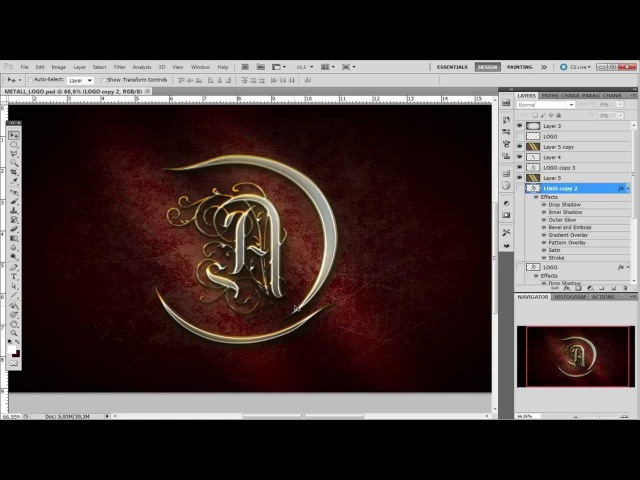 Другие утилиты в глобальной сети не обладают достаточным набором инструментов и возможностей. Многие сервисы не позволяют менять шаблон, а разрешают изменить текст, что не подходит для создания уникального логотипа.
Другие утилиты в глобальной сети не обладают достаточным набором инструментов и возможностей. Многие сервисы не позволяют менять шаблон, а разрешают изменить текст, что не подходит для создания уникального логотипа.
Как сделать логотип в фотошопе или без PS
Вступительные слова: В этом блоге вы поймете, как создать качественный логотип в Photoshop, используя комбинацию ярлыков Photoshop. Для начала мы перечислим шесть ключевых правил, которым необходимо следовать при разработке логотипа, чтобы убедиться, что вы на правильном пути в разработке логотипа Photoshop. В конце концов, мы предлагаем онлайн-альтернативу для создания логотипов в Photoshop для тех, кто хочет более простое и бесплатное решение для создания логотипов.
Соответствующий совет: Учебное пособие по логотипу Illustrator: как создать логотип в Adobe Illustrator?
Сделайте бесплатный логотип прямо сейчас Отличный дизайн логотипов и идеи для вас. Щелкните изображение, чтобы настроить логотип прямо сейчас!
Щелкните изображение, чтобы настроить логотип прямо сейчас!
Сложно найти вышеперечисленные логотипы? Да, мы никогда не говорим, что эти логотипы легко редактировать в Photoshop. — Логотип ваших брендов и компании обращен к человеку. Так что не стоит подчеркивать важность сильного и качественного логотипа. В следующих случаях мы будем использовать последнюю версию Photoshop — PS CC в качестве инструмента и создадим достойный логотип на PS. Вы можете найти ярлыки PS полезными и экономящими время, также вам может понравиться наша более простая альтернатива для создания логотипов Photoshop — DesignEvo.
Сделайте логотип сейчасЧасть 1 — Основные идеи и принципы дизайна логотипа — Урок по Photoshop
Если вы очень хорошо поняли правила дизайна логотипа или просто хотите получить краткое руководство по логотипу Photoshop, вы можете щелкнуть и перейти к «Как создать логотип в Photoshop?» расстаться напрямую.
При разработке или редизайне логотипа примите во внимание — ваш план, маркетинг и видение, поскольку эти компоненты являются основополагающими для успеха вашего бизнеса. Вы не поверите, но ваш логотип как средство обмена сообщениями невероятно влияет на ваш бизнес.Прежде чем отправиться куда-либо еще, мы поделимся шестью основными правилами дизайна логотипов.
Вы не поверите, но ваш логотип как средство обмена сообщениями невероятно влияет на ваш бизнес.Прежде чем отправиться куда-либо еще, мы поделимся шестью основными правилами дизайна логотипов.
1. Последовательность — Убедитесь, что аудитория одинаково воспринимает ваш логотип и бренд.
Когда люди видят новый логотип, они будут думать о ваших постоянных услугах, качестве и видении. Никогда не изменяйте дизайн логотипа сильно от используемого вами. Или он может каким-то образом показаться ненадежным для ваших клиентов.
2. Легко запомнить — Сделайте логотип запоминающимся.
Обычно у всех нас кратковременная память.Вкладывать слишком много информации в дизайн логотипа — не лучший вариант.
3. Узнаваемость — Сделайте логотип уникальным.
Важно гарантировать уникальность дизайна логотипа. Не пытайтесь позволить аудитории вспомнить дизайн вашего логотипа. У них просто нет такого терпения.
4. Реалистичный — Убедитесь, что графика логотипа связана с вашей службой.
Используйте графику, похожую на символы из той же категории. Не используйте абстрактную графику в логотипе, иначе никто не узнает, что он представляет.
5. Приятное зрение — Сделайте так, чтобы клиентам было удобнее просматривать ваш логотип.
Конкуренция с вашими конкурентами в области визуального удовольствия от логотипа — большой шаг к доминированию на рынке. Кто скажет «Нет» сервису, который приносит им счастье и решает их проблемы?
6. Ощущение получения — Заставьте пользователей почувствовать что-то свежее, с чем они не могут согласиться. Дайте волю своему воображению.
Значимая история, лежащая в основе логотипа и бренда, оказывает значительное влияние на привлечение клиентов.Привлечь клиентов к своей ценности и видению с помощью дизайна логотипа — разумный ход.
Оценивайте идеи своего логотипа, руководствуясь шестью предыдущими правилами: если он обладает всеми этими функциями, проявите смелость и воплотите идею своего логотипа в жизнь. В противном случае измените его дизайн.
В противном случае измените его дизайн.
Часть 2 — Как создать логотип в фотошопе? — Пошаговое руководство по логотипу Photoshop
Эта часть представляет собой руководство по созданию логотипа на основе Photoshop CC. Если вы установили другие версии Photoshop, не беспокойтесь! Ярлыки PS останутся прежними, и эти шаги будут примерно одинаковыми.Давайте насладимся путешествием с логотипом Photoshop и сделаем логотип кофе в качестве нашего урока.
Шаг 1. Создайте экземпляр фонового слоя.
Откройте PS CC и нажмите [Создать]. Или нажмите клавишу [Ctrl] + N. Введите название вашего проекта логотипа, а также ширину и высоту. Обычно мы устанавливаем ширину 1000 пикселей и высоту 1000 пикселей. Но вы можете указать здесь желаемый размер логотипа. Выберите цвет фона, например 8A7139, для вашего логотипа и нажмите [Создать].
Изображение: Как создать фоновый слой в PS?
Шаг 2. Добавьте слоган «Кофе» — текст логотипа.
Добавьте новый слой, выбрав [Слой]> [Новый]> [Слой…] или используя комбинацию горячих клавиш Photoshop: [Ctrl] + [Shift] + N. Выберите инструмент Photoshop Text на панели инструментов слева. Введите свой слоган — текст вашего логотипа, выберите стиль и цвет шрифта. Можно изменить текст на изогнутый, опция находится рядом с опцией цвета шрифта вверху. Но на этот раз мы не будем его использовать.
Выберите инструмент Photoshop Text на панели инструментов слева. Введите свой слоган — текст вашего логотипа, выберите стиль и цвет шрифта. Можно изменить текст на изогнутый, опция находится рядом с опцией цвета шрифта вверху. Но на этот раз мы не будем его использовать.
Изображение: Как создать текст логотипа в PS?
Кроме того, Photoshop предлагает более широкий набор дополнительных параметров для текста, которые можно легко найти в разделе [Дополнительно].Здесь мы просто воспользовались этими функциями и настроили текст нашего логотипа, чтобы он выглядел стильно. Чтобы изменить положение текста, вы можете нажать на букву V и переместить объект. Или дважды щелкните [T] на слое текста логотипа, переместите курсор мыши за пределы текста (вы увидите изменение формы курсора) и перетащите его, чтобы переместить.
Что еще? Щелкните правой кнопкой мыши слой «Текст логотипа», выберите [Параметры наложения…], после чего вы найдете окна «Стили слоя». Просто попробуйте эти стили, вы можете увидеть что-то, что вас заинтересует.
Изображение: Как настроить тексты в PS?
Шаг 3: Добавьте графику кофе как форму логотипа.
Для формы логотипа мы собираемся использовать часть изображения для чашки кофе. Используйте [Ctrl] + O, чтобы открыть изображение о кофе. Нажмите клавишу W и примените его ко всей кофейной чашке. Щелкните правой кнопкой мыши и выберите [Слой через копирование]. Будет создан слой с именем [Layer 1]. Перетащите и добавьте его в блок [Layers] в предыдущем документе. В данном случае наш предыдущий документ — Photoshop-Coffee-Logo.psd.
Изображение: Как использовать инструмент выделения Photoshop?
Шаг 4. Измените порядок текста и формы логотипа.
Измените размер текста логотипа, применив более крупный шрифт. Используйте ярлык [V], чтобы быстро выбрать любой объект на холсте. Переместите их позиции на холсте для красивого вида.
Изображение: как настроить позиции в PS.
Шаг 5: Напишите свой логотип.
Перейдите [Файл]> [Быстрый экспорт в PNG] или нажмите [Alt] + [Shift] + [Ctrl] + W.
Полезные советы: Вы сделали что-то плохое на предыдущем шаге при фотошопе? Нажмите [Ctrl] + [Alt] + Z.
Из этих шагов мы знаем, что использование Photoshop для создания логотипа «сделай сам» работает, но не настолько эффективно. Также обратите внимание, что Photoshop еще полностью поддерживает вывод логотипа SVG.
Создайте логотип быстроЧасть 3 — Подходит ли Photoshop для дизайна логотипов? Есть лучшие альтернативы?
Многие известные дизайнеры выделились и выступили за то, что «Использование Photoshop для создания логотипа может привести вас к повторному дизайну логотипа снова и снова, особенно когда PS не соответствует требованиям к физическим размерам и разрешению (без пикселизации).«
Есть ли лучшие альтернативы? Ага! Попробуйте DesignEvo — более простой онлайн-конструктор логотипов. Вы можете бесплатно запустить его на домашней странице: https://www.designevo.com/
DesignEvo заслужил легионы поклонников своей простотой и богатым набором шаблонов логотипов. Допустим, вы также хотите бесплатно сделать логотип для кофе своими руками. DesignEvo может показать вам десятки хорошо продуманных шаблонов для кофе, как показано ниже.
Допустим, вы также хотите бесплатно сделать логотип для кофе своими руками. DesignEvo может показать вам десятки хорошо продуманных шаблонов для кофе, как показано ниже.
Изображение: как упростить разработку логотипа для кофе с помощью DesignEvo.
Сделайте бесплатные логотипыНесмотря на то, что DesignEvo более прост и предлагает идеи для хороших логотипов, он имеет все возможности для вывода дизайна векторных логотипов.Все логотипы, разработанные в DesignEvo, можно загружать в виде файла SVG без потери качества. Лучшее из лучших, при разработке логотипа он превосходит Photoshop по цене. В DesignEvo логотип размером менее 500 * 500 пикселей предоставляется бесплатно. План Plus на дизайн логотипа предоставляется с ограниченной по времени скидкой, которая составляет 39,99 доллара США, покрывает пожизненную загрузку SVG, JPG и PNG и поддерживает максимальное разрешение 5000 пикселей * 5000 пикселей.
Часть 4 — Слова в конце
Photoshop может помочь вам успешно создать логотип, но он может быть не таким удобным, как какой-нибудь бесплатный онлайн-редактор логотипов.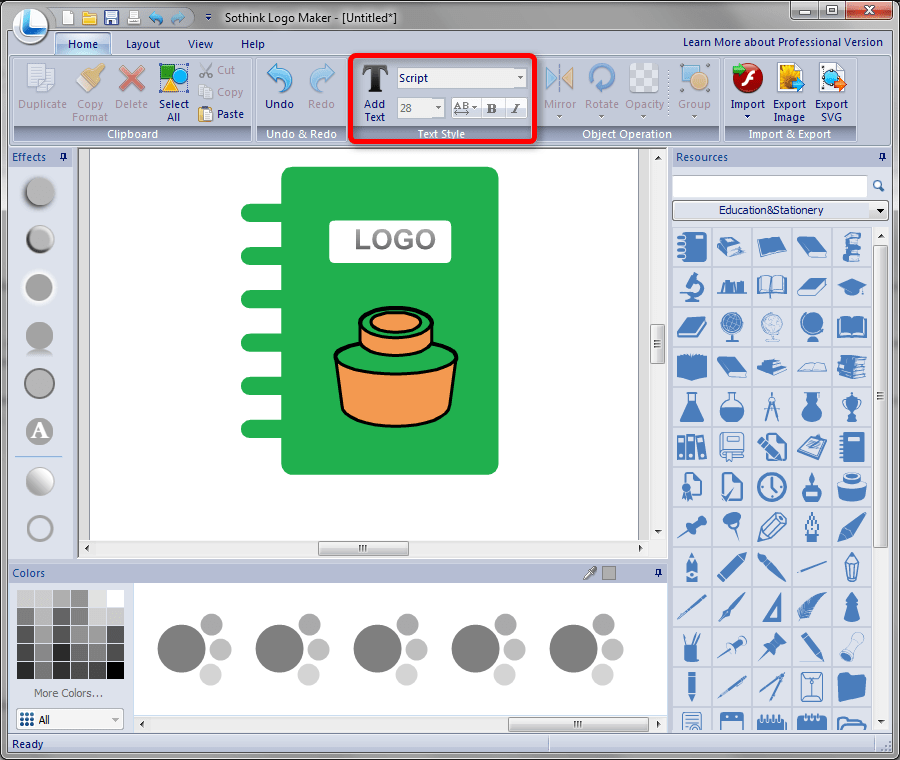 Даже в этом случае это по-прежнему несравненный фотопроцессор.
Даже в этом случае это по-прежнему несравненный фотопроцессор.
Как создать логотип в фотошопе
Как создать логотип в фотошопе
Можно ли создать логотип в Photoshop?
- Шаги по созданию логотипа веб-сайта. Это можно легко сделать, нажав Ctrl N или Cmd N, если вы используете компьютер Apple.
- Нарисуйте квадрат на заднем плане с помощью инструмента Фигура.
- Введите буквы и раскрасьте их.Щелкните инструмент «Текст», чтобы ввести буквы.
- Введение в графический дизайн / Photoshop.
Как создать логотип онлайн без фотошопа?
- Загрузите и установите Sothink Logo Maker Pro.
- Вы можете выбрать предустановленный шаблон. Вы можете настроить эти шаблоны для создания собственного логотипа.
- Измените размер логотипа, перейдя на вкладку «Настройки» вверху. Оттуда вы можете настроить размер вашего логотипа.
- Проведите мозговой штурм и используйте свое творчество, чтобы создать профессиональный и привлекательный логотип для своего веб-сайта.
Что такое графический дизайн в фотошопе?
Создайте свой первый дизайн. Посмотрите на слои. Слои — это строительные блоки любого дизайна Photoshop. Комбинируйте изображения с масками слоя. Маски слоя — самый гибкий способ комбинировать изображения. Маска слоя скрывает часть слоя, чтобы показать, что находится в нижних слоях. Добавьте текст и эффекты. Добавьте текст в свой дизайн. Добавьте векторную графику. Photoshop не только для фотографий.
Можно ли сделать логотип в фотошопе бесплатно?
Идеально подходит для создания значка или этикетки для кофейного бренда, продукта или даже вывески кофейни.Шаблон можно легко изменить с помощью Photoshop и Illustrator. Это коллекция бесплатных шаблонов логотипов, которые вы можете использовать для создания простых минималистичных логотипов для ваших личных проектов.
Как быстро удвоить 10к
Можно ли изменить цвет логотипа в фотошопе?
Например, вы можете использовать файл иллюстратора для изменения цветов и размеров. Или используйте файл PSD для быстрого редактирования, прежде чем использовать его в качестве личного логотипа. Этот шаблон логотипа Photoshop предназначен только для тренажерных залов и фитнес-центров.Шаблон полностью настраивается и включает редактируемые цвета, текст и размер.
Сколько шаблонов логотипов есть в Photoshop?
Пакет содержит 60 различных дизайнов логотипов в форматах векторных файлов Photoshop PSD и Illustrator. Также доступны в белом и темном цветах. Этот минималистичный набор логотипов позволяет вам экспериментировать с различными дизайнами логотипов, чтобы найти правильный логотип для вашего собственного логотипа.
Как создать логотип в Adobe Illustrator?
Из этого курса вы узнаете, как использовать Adobe Illustrator для создания логотипов.
Перейдите в Файл> Создать или нажмите Ctrl + N в Photoshop. Выберите правильную ширину и высоту для своего дизайна. Мне нравится иметь достаточно большой холст для работы: около 1000 пикселей в ширину и 600 пикселей в высоту.
Можно ли создать логотип с помощью Photoshop cc?
Создание профессионального логотипа с помощью Adobe Photoshop CC требует некоторой энергии, терпения и конечной цели. Следуйте этим простым шагам, чтобы создать свой логотип. Выберите цветовую схему. Выберите цвета, которые хорошо сочетаются друг с другом, но не дополняют друг друга (например, логотип wikiHow).
Как заработать в подростковом возрасте без работы
Можно ли создать логотип с помощью фотошопа youtube
Photoshop, как следует из названия, имеет какое-то отношение к редактированию «фотографий». Да, это программа для редактирования фотографий. Хотя это программа для редактирования растровых изображений, вы также можете создавать на ней логотипы.
Чтобы сделать логотип в этом программном обеспечении, вы должны хорошо знать инструменты и команды этого программного обеспечения.
Насколько большим должен быть логотип в Photoshop?
Откройте Photoshop CC и начните новый проект.Дайте ему запоминающееся имя. Для стандартного логотипа создайте макет размером 11 дюймов (см) на дюйм. При печати логотипа измените цветовой режим на 8-битный CMYK.
Что означает cc в Adobe Photoshop?
Это можно сделать, открыв и установив Photoshop. После того, как вы закончите и установите, вы готовы к использованию Photoshop CC. (Примечание: CC означает Creative Cloud).
Как добавить тень к логотипу в Photoshop?
Добавьте тень к тексту для дополнительного эффекта.Щелкните правой кнопкой мыши текстовый слой и выберите «Параметры наложения». В появившемся окне выберите «Drop Shadow» и выберите следующие настройки: Это последний шаг, чтобы добавить жирные акценты к вашему логотипу.
Покупка пут [Объяснение опционов пут: покупка и продажа опционов пут] Как заработать на покупке путов? Покупка опционов пут Опцион пут дает покупателю право, но не обязанность, ПРОДАВАТЬ акции по определенной цене в определенную дату или ранее.Риск и награда Преимущества покупки опционов пут Недостатки покупки опционов пут Что означает покупка пут? Пут покупается за плату, выплачиваемую лицу, которое соглашается принять инвентарь или товар, если предложение…
Как создать личный логотип?
- Определите, имеет ли значение ваше имя. Ответ зависит от URL-адреса вашего веб-сайта или названия вашей компании.
- Перечислите свои ценности. Вам необходимо понять свою личность, прежде чем создавать логотип, который подходит вашему бренду и бизнесу.
- Создайте диаграмму настроения.
- Найдите подходящую цветовую схему.
- Выберите правильный шрифт.
- Поэкспериментируйте со стилями логотипов.

Как мне создать свой логотип бесплатно?
- Выберите название для своей компании
- Выбирайте из тысяч бесплатных шаблонов логотипов в редакторе
- Настройте свой логотип, изменив цвет, форму, шрифт и т. Д.
- Загрузите свой логотип бесплатно или купите версию с высоким разрешением
Как создать успешный дизайн логотипа?
Часть 2 из 3: Тестирование макета Создайте несколько макетов.Вначале у вас может быть несколько идей, которые вы хотели бы выразить в дизайне своего логотипа. Нарисуйте дизайн. Вам лучше положить карандаш на бумагу в самом начале процесса разработки логотипа. Покажите свой дизайн на тестовом рынке. Получите обратную связь от людей на вашем целевом рынке.
Как сделать свою эмблему?
Щелкните Web Companion, чтобы войти в свою учетную запись Origin или загрузить сопутствующее приложение. После входа в систему нажмите «Создать логотип» под своим именем пользователя.
Нажмите кнопку +, чтобы создать новый логотип.Теперь вы можете создать свой собственный логотип, перетащив объект вправо.
Кассовое приложение на 750 долларов
Как сохранить логотип в фотошопе?
Щелкните логотип правой кнопкой мыши. Откроется раскрывающийся список. Щелкните параметр «Сохранить выделенный фрагмент», чтобы сохранить его. Откроется диалоговое окно «Сохранить выделение». Дайте выделению желаемое имя и нажмите ОК.
Что означает интерфейс в Photoshop?
Интерфейс относится к рабочей области каждого программного обеспечения в рабочей области этого программного обеспечения, у них есть разные типы разделов, строка меню, панель свойств, панель инструментов, цветовой раздел и особенно раздел слоев, потому что это программное обеспечение работает по принципу слоев .
Создайте логотип бесплатно в Интернете
FreeLogoDesign — это интуитивно понятный и чрезвычайно удобный инструмент для создания логотипов.
Они предоставляют онлайн-инструмент, который позволяет таким людям, как вы, быстро и легко создавать логотип из шаблонов ваших дизайнеров. Если вы используете свой мобильный телефон, вы также можете использовать генератор логотипов для создания идеального логотипа.
Как создать бесплатный логотип онлайн?
Создайте бесплатный логотип в Интернете, выполнив следующие простые шаги: Введите название своей компании — вы можете выбрать любой текст, который хотите разместить на своем логотипе.Выберите изображение из библиотеки шаблонов — вы можете выбирать из огромной коллекции изображений в разных жанрах, таких как красота, образование и т. Д. Редактирование изображений и текста: вы можете добавлять дополнительные изображения по своему усмотрению и редактировать существующие.
Сколько зарабатывают фермеры [Сколько денег зарабатывают фермеры?] Сколько денег зарабатывает фермер? Средняя заработная плата составляла 87 350 долларов в час, или 87 350 долларов в год.У большинства фермеров есть диплом о среднем образовании, но большая часть их навыков связана с опытом работы.Многие фермеры выросли или работали в семейных компаниях. Каков средний доход фермы? Хотя прогнозируется, что средний доход фермы вырастет до 119 252 долларов на семью в 2018 году, эти цифры не говорят всей картины. Средний доход фермы включает…
Где я могу найти учебник по Photoshop на YouTube?
Итак, приступим. Ссылка на веб-сайт блога — видеоролики, которые вы смотрите, можно добавлять в историю телепрограмм и влиять на рекомендации телеканалов. Чтобы этого избежать, отмените подписку и войдите в YouTube на своем компьютере.Ошибка при получении информации о версии.
Что я могу сделать с шаблоном логотипа?
Элегантный дизайн логотипа, который можно использовать для создания логотипов и значков для различных предприятий, от спортивных брендов до модных товаров, развлекательных брендов и т. Д. Шаблон полностью настраиваемый и доступен в форматах файлов PSD, AI и EPS.
Дизайн футболки
Дизайн футболки — популярный способ придать индивидуальности и создать индивидуальную футболку.Существует множество вариантов дизайна футболок — дизайн может включать фотографии или графику, слова, оригинальные изображения или даже логотипы или слоганы. Индивидуальный дизайн позволяет вам выразить свою индивидуальность или показать свою привязанность к группе или команде.
С чего начать дизайн футболки?
Как сделать рубашку с нуля Определите свое предназначение. Чтобы получить максимальную отдачу от футболки или ее соотношение цены и качества, важно переосмыслить причины, по которым она была сделана. Выбери свои цвета. Выберите свои источники. Выберите свои изображения.Подшучивайте над его рубашкой. Выберите материал и его качество. Распечатайте их.
Текстовая графика [Почему студенческие ссуды — это мошенничество] Где я могу найти бесплатные творческие текстовые эффекты? Затем перейдите в меню «Текст»> «Креативный текст» в меню слева.У них есть бесплатные онлайн-текстовые эффекты и продукты премиум-класса. Вы можете выбрать один из бесплатных текстовых эффектов или попробовать эффекты премиум-шрифта. Чтобы использовать эти креативные шрифты, вам нужно открыть новый документ и выбрать текстовый эффект из списка.Какой лучший генератор текста в формате SVG? Это крутой современный генератор текста с фильтрами SVG и 800…
Как сделать футболку самому?
Изготовление футболок дома
Шаг 1 : Конструкция
Шаг 2 : Добавить экран
Шаг 3 : Покройте экран эмульсией.
Шаг 4 : Создание прозрачной маски
Шаг 5 : освещает экран светом
Шаг 6 : Четкое отображение
Шаг 7 : Печать на футболке.
Как вы создаете футболки на заказ?
Шаги по настройке футболки Создайте свой собственный дизайн. Вырежьте дизайн из бумаги для морозильной камеры, чтобы сделать шаблон. Прогладьте бумагу для заморозки поверх рубашки. Смешайте акрил и тканевый материал в соответствии с инструкциями на тканевом флаконе. Подложите картон под область дизайна, чтобы предотвратить утечку. Нанесите краску на трафарет.
Смешайте акрил и тканевый материал в соответствии с инструкциями на тканевом флаконе. Подложите картон под область дизайна, чтобы предотвратить утечку. Нанесите краску на трафарет.
Какого размера сделать дизайн футболки?
Если у вашей рубашки есть карман, вы можете установить его размер 4 на 4 дюйма.Для тех из вас, кому нравится комфорт и удобство толстовки, вы можете изменить ее размер до 12 x 16 дюймов. Измерьте длину рукава в дюймах или 2×11 дюймов. Чтобы сделать шляпу HTV, держите размер один дюйм.
Как шаг за шагом создать логотип в фотошопе?
Как создать логотип в Photoshop 1
Шаг 1 : Создайте новый документ. Перейдите в Файл> Создать или нажмите Ctrl + N в Photoshop. Выберите подходящую ширину и высоту. 2
Шаг 2 : Создание главной формы.Лучший курс по Photoshop и 2D / 3D графическому дизайну! 2020 Лучший 2D / 3D Photoshop. 3
Шаг 5 : Добавьте текст. Теперь добавим.
Как векторизовать изображение в фотошопе [Учебное пособие по Photoshop | Как преобразовать растровое изображение в векторное изображение в Photoshop] Как сделать вектор в фотошопе? Векторизация изображения в Photoshop.Откройте Adobe Photoshop. Откройте изображение, которое хотите векторизовать. Щелкните инструмент «Пути». Выберите опцию Freeform. Нарисуйте свои векторные контуры на изображении.Щелкните вкладку Файл. В меню выберите Экспорт. Выделите контуры в Illustrator. Как преобразовать JPEG в вектор? Шаги Откройте Adobe Photoshop на себе…
Вы думаете о Google с его логотипом?
Нет, вы воспринимаете Google как бренд с его причудливым ■■■■■■ логотипом. То же самое и с Coca-Cola. Хотя CocaCola на самом деле продает напиток, который вы пьете почти каждый день, вашей первой мыслью был логотип компании. Дизайн логотипа — это упражнение по повествованию.
Зачем вашему бизнесу нужен дизайн логотипа?
Эффективный дизайн логотипа дает вашему бизнесу профессиональный подход ко всем визуальным компонентам, таким как веб-сайты.Когда люди увидят логотип вашей компании в любом режиме, они надолго запомнят вашу компанию, а не просто услышат или прочитают ее название.
Вам нужен дизайн логотипа для вашего бизнеса?
Насколько важен логотип для малого бизнеса? Если вы продаете товары в Интернете, вам понадобится логотип. Большинство веб-сайтов требуют графического изображения вашего бренда. Логотипы — это визуальные представители. Покажите своим клиентам, что вы предоставляете необходимые им услуги. Хорошо продуманный логотип показывает, что вы понимаете потребности своих клиентов.Будьте стабильны. Надежный тон подойдет для продажи домов или распоряжения деньгами.
Нужен ли мне логотип для моего бизнеса?
- Хочу выглядеть более профессионально.
- есть один или несколько конкурентов, предлагающих аналогичный продукт или услугу.
- Используйте визитную карточку, веб-сайт или другие маркетинговые материалы, чтобы продемонстрировать свою квалификацию и знания.
- Однажды вам нужно будет найти деньги инвестора или продать свой бизнес.
Тиснение по металлу
Как создать логотип онлайн без фотошопа бесплатно
Помните, что ничто не вечно, и ваша задача — создавать то, что вам удобно и чем вы можете гордиться, начиная свой бизнес.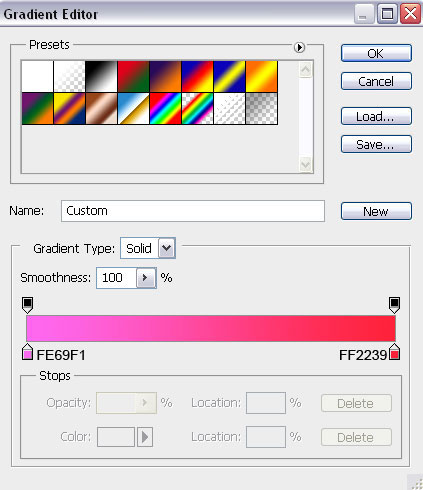 Теперь давайте посмотрим, как вы можете использовать бесплатные инструменты Google для создания вашего логотипа без Photoshop.
Теперь давайте посмотрим, как вы можете использовать бесплатные инструменты Google для создания вашего логотипа без Photoshop.
Шаг 1 : Создайте новый документ с помощью Google Drawings для создания логотипа.
Есть ли способ сделать логотип бесплатно?
Дизайн логотипа не должен пугать. В Canvas Logo Maker есть все необходимое для быстрого и бесплатного создания собственного логотипа. Узнайте, как легко создать логотип в Интернете. Ваш логотип — это лицо вашей компании. Начните свой новый бизнес правильно с профессиональным логотипом.
Можно ли сделать логотип бесплатно с помощью Adobe Spark?
Free Logo Maker — Создавайте собственные логотипы | Adobe Spark Создавайте бесплатные логотипы за считанные минуты. Создатель логотипов Adobe Spark мгновенно, интуитивно понятен и умен. Создавая логотипы с элементами науки и магии, вы можете создавать логотипы с искусственным интеллектом с бесконечными возможностями настройки.
Как я могу создать собственный логотип Adobe?
Найдите и выберите значок для вашего логотипа. Для дальнейшей настройки вы можете загружать свои собственные изображения, выбирать из бесплатных фотографий или вставлять их в Dropbox, Google Фото, Google Диск и другие приложения Adobe.
Procreate логотип
Как создать свой собственный бесплатный дизайн логотипа?
Чтобы бесплатно создать собственный логотип, выполните следующие 6 простых шагов: Введите название своего бренда. Добавьте название вашего бренда, компании или организации и расскажите им, чем вы занимаетесь. 02. Расскажите им, что означает ваш логотип. Поделитесь своим стилем дизайна. Настройте свой дизайн логотипа.
Какие самые лучшие бесплатные инструменты для создания логотипов?
10 самых популярных дизайнеров логотипов. Нестандартные бренды.Создание современных логотипов. Создайте свой логотип Wix Logo Maker без особых усилий. Canva Logo Maker Бесплатный конструктор логотипов с множеством опций. Hatchful от Shopify Инструмент для создания бизнес-логотипов. Squarespace Logo Maker Простой и практичный инструмент. Ucraft Logo Maker Отличный инструмент с множеством предустановок.
Canva Logo Maker Бесплатный конструктор логотипов с множеством опций. Hatchful от Shopify Инструмент для создания бизнес-логотипов. Squarespace Logo Maker Простой и практичный инструмент. Ucraft Logo Maker Отличный инструмент с множеством предустановок.
Как сделать логотип в фотошопе?
Все, что вам нужно сделать, это нажать кнопку в верхнем левом углу логотипа бренда Sothink и выбрать «New Blank Project». Измените размер логотипа, перейдя на вкладку «Настройки» выше.Оттуда вы можете настроить размер вашего логотипа. Проведите мозговой штурм и используйте свое творчество, чтобы создать профессиональный и привлекательный логотип для своего веб-сайта.
Как сделать индивидуальный логотип?
Разработка логотипа Open Canva Если вы еще не вошли в Canva, вы можете сделать это с помощью своей учетной записи Facebook или Google. Выберите профессиональный шаблон. Просмотрите их обширную библиотеку шаблонов логотипов Canvas и настройте их. Настройте свой дизайн логотипа.
Убедитесь, что ваш логотип действительно соответствует вашему бренду, изменив все в своем дизайне.
Как вставить водяной знак в слово [Как добавить водяной знак в Word 2019] Как создать собственный водяной знак в слове? MS Word также позволяет добавлять собственный водяной знак для вставки в документ. Чтобы создать текстовый водяной знак, выберите параметр «Водяной знак» в разделе «Макет». В появившемся окне выберите параметр «Пользовательский водяной знак». Параметр настраиваемого водяного знака позволяет создавать различные типы водяных знаков, которые можно добавлять в документ. Как добавить или изменить водяной знак в Microsof…
Как создать логотип на логастере?
Чтобы создать свой логотип, введите текст логотипа вашей компании и нажмите «Создать».На следующей странице нажмите «Просмотр и загрузка», затем нажмите значок редактирования (карандаш). Страница редактирования позволяет вам изменить значок, шрифт, цвет и размер вашего макета. Вы также можете переставить элементы логотипа по своему усмотрению.
Вы также можете переставить элементы логотипа по своему усмотрению.
Как настроить логотип для бизнеса?
Измените дизайн своего логотипа. Убедитесь, что ваш логотип действительно соответствует вашему бренду, изменив все в своем дизайне. Меняйте местами шрифты, изменяйте цветовые схемы и добавляйте собственный текст и графику, чтобы ваш логотип отражал ваш бизнес.Проявите творческий подход с дополнительными конструктивными особенностями.
Как создать онлайн-логотип?
- Перейти к
- Нажмите Пуск
- Выберите категорию своего бизнеса и нажмите Далее.
- Выберите желаемые визуальные стили и нажмите «Далее».
- При необходимости введите название компании и слоган, затем нажмите «Далее».
- Выберите, где вы хотите использовать логотип, и нажмите «Далее».
- Прокрутите список вариантов логотипа и выберите тот, который вам больше всего нравится
Как сделать бесплатный конструктор логотипов?
Процесс создания бесплатного логотипа с помощью программного обеспечения для создания логотипов прост: Введите свое имя: Сначала введите свою компанию и слоган.
Выберите дизайн — следующий шаг — изучить широкий спектр доступных дизайнов. Изменить: на этом этапе вы можете надеть шляпу художника и отредактировать свой дизайн. Сохранение и загрузка: как только вы довольны своим дизайном, вы можете сразу же загрузить свой логотип.
Могу ли я купить Adobe Illustrator на постоянной основе
На каком веб-сайте лучше всего делать логотипы?
Canva помогает даже самому неопытному дизайнеру (мне) создавать простые профессиональные логотипы для моих клиентов.Он прост в использовании и включает в себя так много шаблонов, что я могу включать, редактировать и добавлять элементы без ущерба для качества. Я использую Canva каждый день; Без него я бы не справился.
Бесплатное создание логотипов в Интернете
DesignEvo — это бесплатное средство для создания логотипов в Интернете с более чем 10 000 дизайнов, которые любой может использовать, чтобы за считанные минуты воплотить в жизнь уникальный и привлекательный логотип.
Создайте логотип бесплатно Откройте для себя более 10 000 профессионально выглядящих дизайнов логотипов.
На каких сайтах лучше всего делать бесплатные логотипы?
- Логотип Macr.Бесплатная версия Logomakr позволяет вам выбирать из тысяч доступных символов и использовать сотни доступных шрифтов.
- Бесплатный дизайн логотипа. Вы также можете выбрать «Бесплатный дизайн логотипа» в соответствии с вашими потребностями в дизайне логотипа.
- Изготовитель логотипов.
- Designimo.
- Садовые логотипы.
- Мантический дизайн.
- графических ручек.
- Изготовитель логотипов.
- Бесплатные логотипы.
- Логотип да.
Photoshop — основной инструмент, используемый для графического дизайна?
Photoshop — это стандартный цифровой инструмент, который используется в различных форматах, от печати и Интернета до интерактивного дизайна и даже видео.Тем, кто хочет начать карьеру в графическом дизайне, следует изучить Photoshop, но это только один шаг, чтобы стать графическим дизайнером.
Как создать водяной знак
Как вы работаете в фотошопе в фотошопе?
Есть четыре способа импортировать изображение в Photoshop: Вы можете открыть существующий файл изображения, выбрав «Файл»> «Открыть» или «Файл»> «Обзор». Если ваш компьютер подключен к сканеру с правильно установленным плагином Photoshop, вы можете сканировать изображение в Photoshop, выбрав «Файл»> «Импорт».
Что такое графический дизайн Adobe?
Adobe Creative Cloud — это наиболее широко используемый программный пакет в графической индустрии. Этот программный пакет содержит три основные программы, которые используют графические дизайнеры, а именно Photoshop, Illustrator и InDesign. Photoshop, InDesign и Illustrator — это стандартные отраслевые приложения для многих функций графического дизайна.
Photoshop — это программа для векторной графики?
Adobe Photoshop не является редактором векторной графики.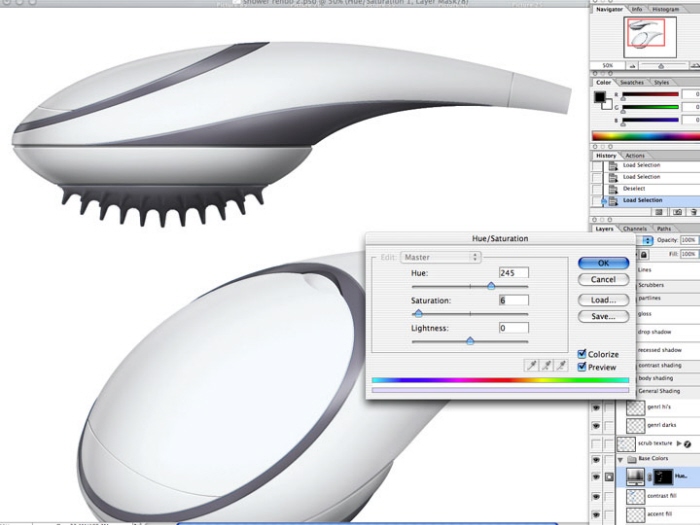 Adobe Illustrator с этим умело справляется. Но что, если у вас есть один из стандартных планов Adobe Creative Cloud? Или у вас просто есть подписка на Photoshop? В Photoshop есть несколько инструментов, которые можно использовать для рисования векторных фигур и контуров с нуля.
Adobe Illustrator с этим умело справляется. Но что, если у вас есть один из стандартных планов Adobe Creative Cloud? Или у вас просто есть подписка на Photoshop? В Photoshop есть несколько инструментов, которые можно использовать для рисования векторных фигур и контуров с нуля.
Что такое графический дизайн в Photoshop Dream
Photoshop — это не только для фотографий. Сделайте еще один шаг вперед в своем дизайне, создав свои собственные формы в Photoshop и опубликовав логотип, созданный в Adobe Illustrator. Эту векторную графику можно масштабировать и редактировать по мере необходимости.Экспорт и сохранение дизайна.
Как сконвертировать png в jpg [Как конвертировать PNG в JPG (БЕСПЛАТНО с CleverPDF)] Зачем сохранять изображение в формате png? Файлы PNG — отличный способ сохранить изображения (например, логотипы), требующие прозрачности и размытия. Они делают это, сохраняя свой первоначальный вид на любом цветном фоне.Они увидят несколько способов конвертировать ваши изображения в формат PNG. Чем отличается файл PNG от JPEG? PNG и JPEG — два формата изображений, используемых в компьютерной графике. JPEG в основном используется для фотографических изображений, а PNG…
Что значит быть графическим дизайнером?
Другими словами, графический дизайн визуально передает определенные идеи или сообщения.Эти изображения могут быть как простыми, как логотип компании, так и сложными, как дизайн веб-сайтов.
Что вам нужно знать об Adobe Photoshop?
В этой серии видеороликов представлены основные приемы дизайна в Photoshop. Вы узнаете, как работать со слоями, комбинировать изображения, использовать маски слоев и добавлять изображения, текст и творческие эффекты. Вы будете использовать эти навыки, чтобы объединить ресурсы дизайна в единую простую композицию для использования в печати или в Интернете.
Что делать с векторной графикой в фотошопе?
Эту векторную графику можно масштабировать и редактировать по мере необходимости.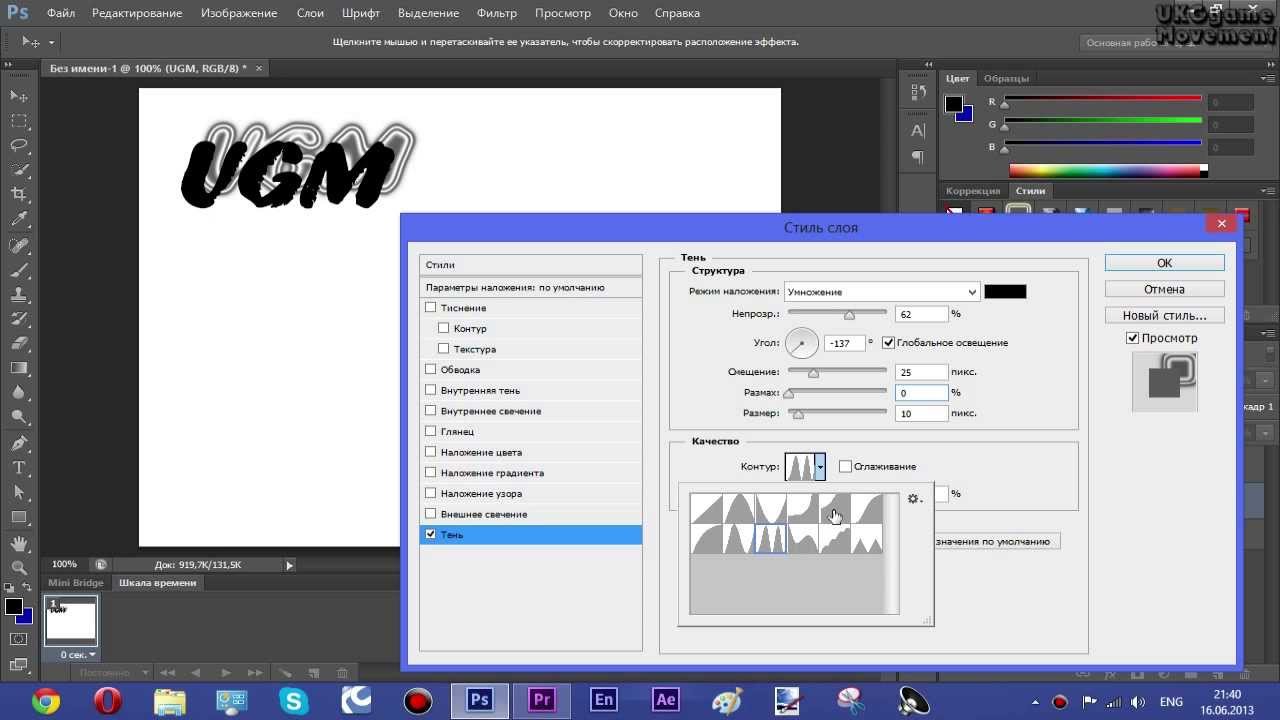 Сохраните свой дизайн в формате PSD, чтобы сохранить слои и эффекты для будущего редактирования. Затем сохраните или экспортируйте копии для различных целей. Сохраните копию в формате PDF для совместного использования и используйте возможности экспорта Photoshop для экспорта всего или части вашего дизайна в веб-форматы.
Сохраните свой дизайн в формате PSD, чтобы сохранить слои и эффекты для будущего редактирования. Затем сохраните или экспортируйте копии для различных целей. Сохраните копию в формате PDF для совместного использования и используйте возможности экспорта Photoshop для экспорта всего или части вашего дизайна в веб-форматы.
Что такое карьера графического дизайнера
Является ли графический дизайн хорошим профессиональным выбором, не полностью зависит от вас (или меня). Очень часто люди, которые хотят стать дизайнерами, обнаруживают, что у них нет естественных способностей, независимо от уровня образования, в то время как другие считают само собой разумеющимся, как музыкант пишет мелодию.
Фотографии Mac [Прекратите использовать альбомы для систематизации фотографий] Как найти все фотографии на вашем Mac? В приложении «Фото» на Mac щелкните поле поиска на панели инструментов. Совет: нажмите CommandF, чтобы быстро активировать поле поиска.Введите текст для поиска в поле поиска. По мере ввода под окном поиска появляются предложения по поиску. Щелкните элемент в предлагаемых результатах поиска, чтобы просмотреть подходящие фотографии. Какой Mac лучше всего подходит для фотографии? 15-дюймовый дисплей Retina (если быть точным) идеально подходит для…
Какое образование необходимо для карьеры в графическом дизайне?
- лицензия.Большинству графических дизайнеров требуется как минимум степень бакалавра.
- Получите практический опыт в графическом дизайне. Во время формального образования и за его пределами графические дизайнеры должны разрабатывать и создавать проекты для своего профессионального портфолио.
- Сертификат графического дизайна.
Какие вакансии для графического дизайна самые лучшие?
Карьера для человека с сертификатом графического дизайна включает веб-дизайнера, дизайнера упаковки, креативного директора, иллюстратора и компьютерного художника.
Какие вакансии есть со степенью в области графического дизайна?
Лучшие вакансии графического дизайна — мультимедийный дизайнер. Одна из самых распространенных профессий в графическом дизайне — мультимедийный дизайн. веб-дизайнер. Веб-дизайнеры играют ключевую роль в разработке веб-сайтов, создавая страницы, макеты и изображения для веб-страниц. Дизайнер логотипов. Дизайнерский фирменный стиль. Флэш-дизайнер. Художественный / креативный директор. Художник / фоторедактор Photoshop. Производитель модели.
Что такое графический дизайн в элементах фотошопа
Создайте свой первый дизайн.Посмотрите на слои. Слои — это строительные блоки любого дизайна Photoshop. Начните создавать этот многослойный дизайн. Комбинируйте изображения с масками слоя. Маски слоя — самый гибкий способ комбинировать изображения. Маска слоя скрывает компонент. Добавьте текст и эффекты.
Как создать ярлык на сайт [Как создать ярлык для веб-сайта на док-станции Mac] Как создать значок на рабочем столе из веб-страницы? Чтобы закрепить веб-страницу на главном экране, щелкните страницу правой кнопкой мыши и выберите значок булавки на ленте в нижнем меню.Чтобы создать ярлык на рабочем столе, просто возьмите мышью значок сайта в адресной строке, перетащите его в пустую область рабочего стола (или панели задач) и отпустите. Как быстро создать ярлык для веб-страницы? Откройте свой Интернет…
Каковы особенности Adobe Photoshop Elements?
В нем также есть удобная функция, позволяющая экспортировать дизайн прямо на сайты социальных сетей, а также есть инструменты, использующие мемы и коллажи, в том числе новый для создания двухцветных ретро-изображений.Photoshop Elements работает с большинством типов файлов изображений, включая PNG, GIF, TIF, JPEG, PSD, BMP и RAW.
Как графический дизайн используется в повседневной жизни?
Еще один источник забавной графики — графический дизайн. А когда эти две техники сочетаются, эффект безупречный. Этот эффект можно использовать для самых разных объектов, от фильмов до плакатов.
Какие элементы графического дизайна?
Основные элементы графического дизайна.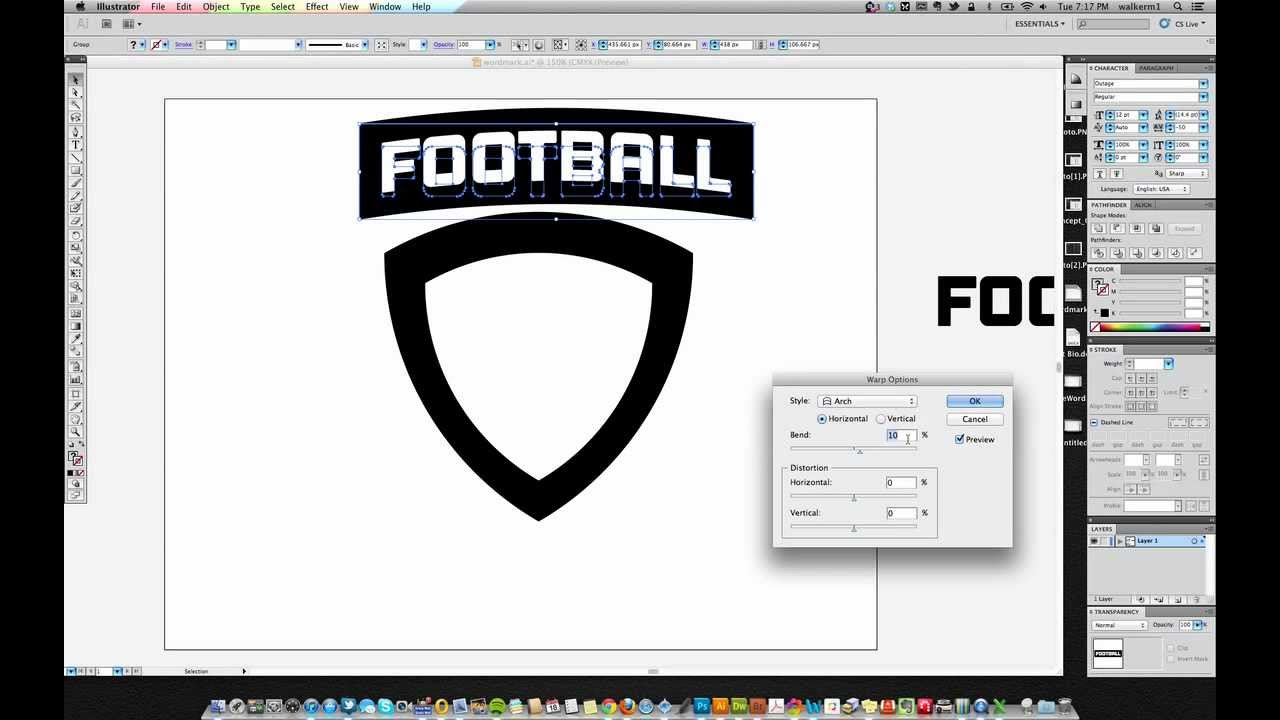 Помимо очевидных элементов (изображений и письма), элементы графического дизайна включают линии, формы, текстуру, значение, размер и цвет.Графические дизайнеры и дизайнеры веб-сайтов используют некоторые или все эти элементы для создания эффективных дизайнов.
Помимо очевидных элементов (изображений и письма), элементы графического дизайна включают линии, формы, текстуру, значение, размер и цвет.Графические дизайнеры и дизайнеры веб-сайтов используют некоторые или все эти элементы для создания эффективных дизайнов.
Какие бывают типы графического дизайна?
8 различных типов заданий по графическому дизайну 1. Менеджер по креативным услугам 2. Дизайнер электронного маркетинга 3. Арт-директор 4. Информационный архитектор 5. Мобильный дизайнер 6. Моушн-дизайнер 7. Цифровой дизайнер. Пользовательский интерфейс (UX) 8. Пользовательский интерфейс (UI.)) Конструктор.
Лучшие бесплатные приложения для рисования для ipad [ЛУЧШИЕ ПРИЛОЖЕНИЯ ДЛЯ ЖИВОПИСИ ДЛЯ IPAD] Какие действительно хорошие приложения для рисования? Adobe Illustrator Draw — одно из лучших приложений для рисования для iPhone и iPad.Он имеет большинство функций, которые вам понадобятся, включая слои, расширенные инструменты рисования, 64-кратное увеличение деталей и совместимость с устройствами Adonit, Wacom, Pencil by 53 и Apple Pencil.Большинство функций полностью бесплатны. Какое приложение для рисования на iPad самое лучшее? Autodesk SketchBook (бесплатно) Autodesk — один из…
Как вы создаете свою собственную графику?
Чтобы создать собственный рисунок SmartArt с добавленным текстом, перейдите на вкладку «Вставка» в программном обеспечении Microsoft Powerpoint и найдите параметр SmartArt в группе «Иллюстрации».Откроется диалоговое окно со списком типов диаграмм и макетов на выбор.
Что такое графический дизайн в программе Photoshop?
Photoshop — это программа для растрового графического дизайна и редактирования фотографий, которая позволяет пользователям создавать, редактировать и манипулировать различными изображениями и цифровым искусством. Вы также можете создавать и редактировать многослойные растровые изображения и импортировать изображения в файлы различных форматов. Photoshop был разработан Adobe Systems для Windows и MacOS.
Какой лучший фотошоп для начинающих?
Adobe Photoshop Elements 2019 — лучшая программа для редактирования фотографий для начинающих, которая упрощает редактирование фотографий и даже создание небольших видеопроектов.
Что такое изображение в фотошопе?
Photoshop — это программа Adobe для редактирования, создания и графического дизайна фотографий. Программа предлагает обширные функции для обработки как растровой (пиксельной), так и векторной графики. Он использует систему редактирования на основе слоев, которая позволяет создавать и изменять изображения с несколькими наложениями, поддерживающими прозрачность.
Как открыть файл Eps
Что такое графический дизайнер
Графический дизайнер. Графический дизайнер — это профессионал в области графического искусства, который объединяет изображения, типографику или анимационную графику в единый элемент дизайна.Графический дизайнер в первую очередь создает изображения для публикуемых средств массовой информации, будь то печатные или электронные, такие как брошюры (иногда) и рекламные объявления.
Какие квалификации необходимы, чтобы стать графическим дизайнером?
Как получить степень бакалавра графического дизайна Большинству графических дизайнеров требуется как минимум степень бакалавра.
Получите практический опыт в графическом дизайне. Во время формального образования и за его пределами графические дизайнеры должны разрабатывать и создавать проекты для своего профессионального портфолио.Сертификат графического дизайна.
Каково быть графическим дизайнером?
Графические дизайнеры делают сложные идеи более доступными, иллюстрируя контент своими навыками в тексте, цвете и изображениях. Вы можете творчески превращать показатели в визуальные диаграммы и графики, создавать логотипы и маркетинговые материалы.
Что делает графический дизайн?
Графический дизайнер или графический дизайнер передает информацию через визуальные решения, которые продвигают или улучшают услугу, продукт, философию или компанию.Графический дизайн — это профессиональный собирательный термин для обозначения множества навыков, которые можно применять в самых разных сферах деятельности.
Как удалить водяной знак в фотошопе
Что такое определение графического дизайна
Основное различие между графическим дизайном и иллюстрацией заключается в том, как и где вы их используете.
Графический дизайн имеет тенденцию быть более коммерческим, а иллюстрация связана с изобразительным искусством. Поскольку большему количеству коммерческих проектов часто требуются четкие эмоциональные изображения, эти различия со временем становятся менее очевидными.
Вы можете описать, что такое «графический дизайн»?
Графический дизайн — это художественная, профессиональная и академическая дисциплина, деятельность которой заключается в разработке визуальной коммуникации, предназначенной для передачи определенных сообщений социальным группам с конкретными целями. Таким образом, это междисциплинарная ветвь дизайна, основы и цели которой вращаются вокруг определения проблем и целей принятия решений посредством творчества, инноваций и нестандартного мышления, а также цифровых инструментов для их преобразования к лучшему. .
Что включает в себя графический дизайн?
Проект графического дизайна может включать создание и представление существующего текста и графики или графики, разработанные графическим дизайнером.
Элементы могут быть интегрированы как в традиционные, так и в цифровые формы с использованием изобразительного искусства, типографики и дизайнерских приемов.
Как создать логотип в фотошопе с изображением
Теперь я делаю снимок своей папки с помощью перетаскивания. Установите этот уровень на основе уровня 0.И нажмите на этот значок, чтобы поместить это изображение в Photoshop. Теперь щелкните это изображение, удерживая Alt, и отправьте его обратно в группу слоев. Отрегулируйте изображение под свой логотип. Это ваш последний логотип.
Приложения для рисования для iphone [ТЕСТИРОВАНИЕ КАЖДОГО БЕСПЛАТНОГО ПРИЛОЖЕНИЯ ДЛЯ РИСОВАНИЯ] Какие приложения лучше всего использовать для рисования? Adobe Illustrator Draw — одно из лучших приложений для рисования для iPhone и iPad. Он имеет большинство функций, которые вам понадобятся, включая слои, расширенные инструменты рисования, 64-кратное увеличение деталей и совместимость с устройствами Adonit, Wacom, Pencil by 53 и Apple Pencil.Что такое бесплатные приложения для рисования? Picasso — это приложение для рисования для детей. Это бесплатное приложение для рисования для Android работает только на телефонах, а этот андро…
Что делает логотип отличным?
- Незабываемое. Самый важный элемент отличного логотипа — это то, что он запоминающийся.
- Простой. Хороший логотип — это просто.
- Легко понять. Это идет рука об руку с простотой.
- Узнаваемый. Вы хотите, чтобы вас легко узнавали.
- Вневременной.
- Масштабируемость.
- Актуально.
- Привлекает внимание.
- Выделяйтесь среди конкурентов.
- Не бойтесь перемен.
У какой компании лучший дизайн логотипа?
- Эмоциональный бренд. Emotive Brand специализируется на стратегии B2B, сотрудничая с быстрорастущими компаниями, занимающимися технологиями и профессиональными услугами, для предоставления маркетинговых и торговых стратегий, обмена сообщениями о бренде, визуальной идентификации и логотипов.

- краудспринг.
- Ramotion.
- Imarc.
- ООО «Вервелоджик».
- Бетта создает.
- Маркио.
- Daake.
- OrangeYouGlad, ООО.
- Креативное агентство Gershoni.
Как сделать креативный дизайн логотипа?
- Начните с индивидуальности вашего бренда. Задача логотипа — действовать как лицо компании, но он не может резюмировать все о компании.
- Изучите основные формы, которые принимают логотипы. Перед созданием собственного логотипа важно понять три основных формы логотипа, чтобы вы могли решить, какая из них лучше.
- Помните о качествах, которые делают хороший логотип
Кто создал Adobe Photoshop?
Adobe Photoshop — это редактор растровой графики, разработанный и опубликованный Adobe Inc. для Windows и macOS. Первоначально он был создан Томасом и Джоном Ноллами в 1988 году.
Youtube фон
Почему не стоит делать логотип в фотошопе
Adobe Photoshop может показаться способным на все. Он известен ретушированием фотографий, но он настолько мощный, что может выполнять цифровую живопись, редактирование видео, веб-дизайн и даже трехмерные графические изображения.В результате вы можете предположить, что в Photoshop можно создать логотип. В действительности же все гораздо сложнее.
Он известен ретушированием фотографий, но он настолько мощный, что может выполнять цифровую живопись, редактирование видео, веб-дизайн и даже трехмерные графические изображения.В результате вы можете предположить, что в Photoshop можно создать логотип. В действительности же все гораздо сложнее.
Несмотря на то, что Photoshop — это не волшебство. Это может быть одно из наиболее часто используемых графических программ — от профессиональных фотографов и графических дизайнеров до бабушек, подкрашивающих семейные фотографии. Возможно, он даже стал одним из тех редких продуктов, которые можно использовать как глагол (любое манипулируемое изображение часто обвиняют в «фотошопе»).
Как одна из лучших программ графического дизайна на рынке, Photoshop создан для многих людей с самыми разными потребностями, но есть некоторые проекты, для которых Photoshop — не только несовершенный инструмент, но и худший из возможных. В частности, нельзя использовать Photoshop для разработки логотипов. Давай обсудим почему.
Давай обсудим почему.
Требования к дизайну логотипа
—
Предполагается, что дизайн логотипа в первую очередь будет играть роль в брендинге, и это, как правило, требует, чтобы логотип всегда присутствовал во всех потенциальных точках контакта с бизнесом.С этой целью в эстетические и технические требования к дизайну логотипа включен ряд стандартных передовых практик.
Во-первых, дизайн логотипа должен быть подготовлен к работе в, казалось бы, бесконечном количестве различных контекстов. Некоторые из них довольно очевидны с самого начала: визитная карточка, заголовок веб-сайта, фирменный бланк, футболка и т. Д. Но если предположить, что ваш бизнес продлится какое-то время, вы не всегда можете спланировать каждую ситуацию на будущее. времени, и вам может понадобиться использовать свой логотип, скажем, на движущемся транспортном средстве или на воздушном баннере.
Логотип должен адаптироваться к различным контекстам и размерам. Дизайн goopanic Все это означает, что творческие решения должны учитывать универсальность дизайна логотипа.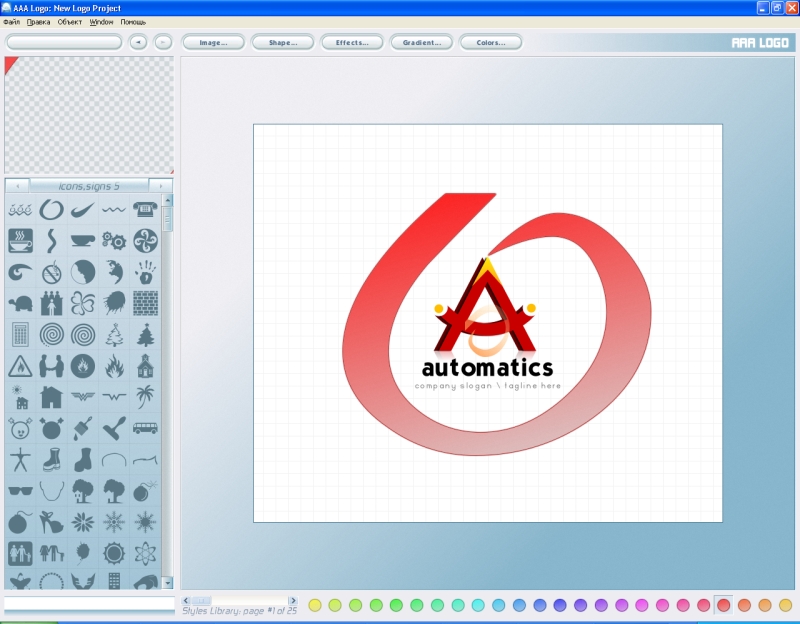 Логотип должен выглядеть одинаково хорошо независимо от того, увеличен ли он до 100 футов в высоту или уменьшен до размеров почтовой марки. Это, как правило, приводит к упрощению стилей. Например, вы можете создать логотип с двадцатью цветами и сложной штриховкой, но такие детали имеют тенденцию теряться при небольших размерах.Кроме того, печать дополнительных цветов может быть дорогостоящей, а это означает, что вы можете внезапно потратить деньги на оптовый заказ визиток.
Логотип должен выглядеть одинаково хорошо независимо от того, увеличен ли он до 100 футов в высоту или уменьшен до размеров почтовой марки. Это, как правило, приводит к упрощению стилей. Например, вы можете создать логотип с двадцатью цветами и сложной штриховкой, но такие детали имеют тенденцию теряться при небольших размерах.Кроме того, печать дополнительных цветов может быть дорогостоящей, а это означает, что вы можете внезапно потратить деньги на оптовый заказ визиток.
С технической стороны программное обеспечение, создающее логотип, должно иметь возможность вносить оптовые изменения на лету. Ваш дизайнер может предоставить полноцветный логотип, полностью черный логотип и полностью белый логотип. Но допустим, например, ваша компания участвует в благотворительной акции по борьбе с раком груди и хочет добавить к логотипу розовый акцент.В идеале им не нужно нанимать другого дизайнера только для того, чтобы изменить цвет.
Точно так же ваш окончательный логотип будет иметь один стандартный размер, и вы сможете увеличивать или уменьшать его по желанию без потери качества изображения, что вы сможете сделать с векторным файлом, но не с растровое изображение.
Ознакомьтесь с нашим руководством по различию между векторными и растровыми изображениями >>
Пиксели растрового изображения видны при увеличении масштаба. Автор netralica.Векторная графика бесконечно масштабируема, что означает, что линии четкие и резкие даже при увеличении масштаба. Дизайн логотипа KONSTABR.Мы пришли к выводу, что идеальное программное обеспечение для дизайна логотипов должно отличаться простотой и быть универсальным. Теперь давайте посмотрим на Photoshop и посмотрим, насколько хорошо он соответствует этим требованиям.
Как работает Photoshop
— Изначально
Adobe Photoshop представлял собой программу для работы с фотографиями. Большинство его инструментов предназначены для редактирования фотографий, например для настройки контрастности и яркости, удаления пятен и объединения фотографий в коллажи.
Пиксели — это крошечные цветные квадраты, составляющие изображение. Они наиболее узнаваемы в ретро-видеоиграх, в которых для мультфильмов используется пиксельная графика, как в этом дизайне Джеффа Пурнавана.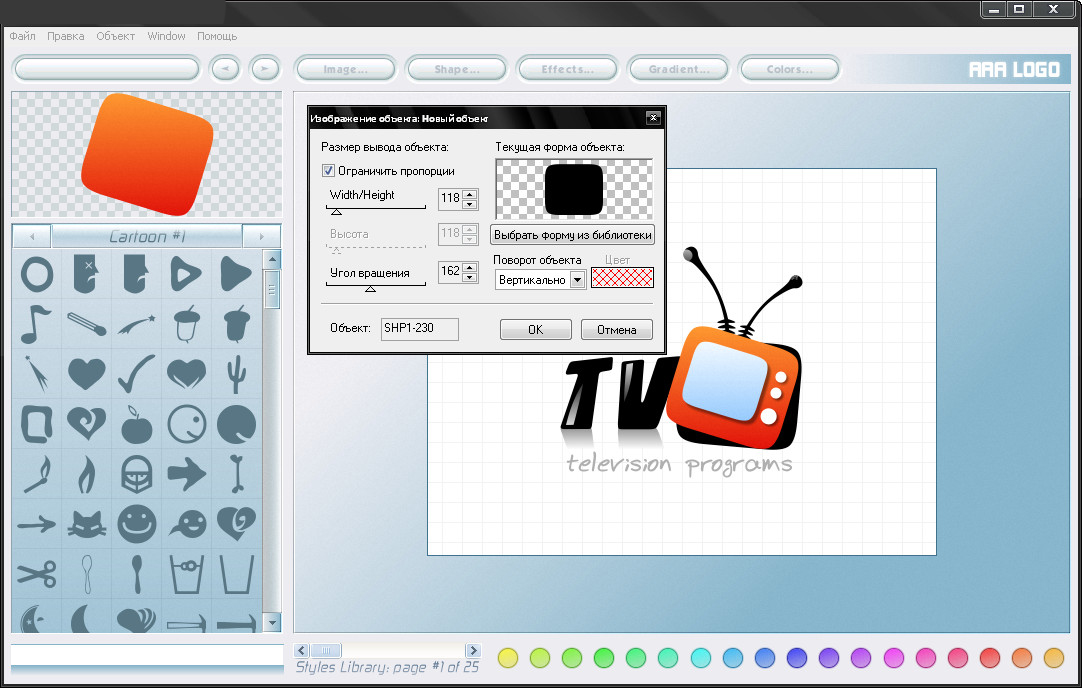 Поскольку разрешение намного ниже, чем у фотографии, вы можете видеть фактические пиксельные квадраты, составляющие изображение.
Поскольку разрешение намного ниже, чем у фотографии, вы можете видеть фактические пиксельные квадраты, составляющие изображение.Фотографии — это, по сути, гиперреалистичные изображения, поскольку камеры фиксируют все детали, освещение и цвета повседневного мира в цифровом формате. Компьютер представляет сложные изображения, как это, путем упрощения информации с помощью так называемых пикселей, которые представляют собой микроскопические квадраты сплошных отдельных цветов.
При приближении к фотографии на компьютере вы в конечном итоге увидите, что она разделена на эти пиксели, а когда вы уменьшите масштаб, вы увидите, что пиксели снова сливаются вместе, образуя реалистичное изображение. В зависимости от типа камеры фотография может содержать тысячи пикселей, поскольку чем больше пикселей, тем больше деталей — другими словами, более высокое качество.
Компьютерная графика на основе пикселей обычно называется растровыми изображениями, что делает Photoshop растровой программой (в отличие от векторной программы, такой как Adobe Illustrator).
Узнайте о различных форматах файлов изображений здесь >>
Преимущество работы с растровыми изображениями заключается в том, что вы можете достичь большой сложности, поэтому Photoshop стал популярной программой для любых детализированных изображений, от видео до иллюстраций. Все, что нужно сделать, это добавить больше пикселей, чтобы повысить уровень детализации (будь то цвет, затенение или текстура), используя такие инструменты, как инструмент «Кисть», «Лечебная кисть» и «Клонирование штампа».
Обратной стороной работы с пикселями является то, что они фиксированы по размеру и месту.Если вы рисуете персонажа и хотите изменить его нос, вам нужно будет стереть эти пиксели и добавить новые — точно так же, как рисование в реальной жизни.
Photoshop позволяет дизайнерам создавать цифровые картины с подробными штриховками и цветами. Иллюстрация Piere d’Arterie Точно так же единственный способ увеличить размер растрового изображения — это добавить к нему больше пикселей. Но, как вы понимаете, добавить нужное количество и цвет пикселей в нужных местах на высокодетализированное изображение будет практически невозможно.
Но, как вы понимаете, добавить нужное количество и цвет пикселей в нужных местах на высокодетализированное изображение будет практически невозможно.
Поскольку компьютер — это машина, он видит набор пикселей вместо фотографии. Это означает, что компьютер может только угадывать цвет и расположение новых пикселей при увеличении масштаба изображения, и в результате изменения размера неизбежно происходит потеря качества. Вот почему, когда маленькое изображение увеличено и становится размытым, поскольку пиксели не смешиваются должным образом, мы называем изображение «пиксельным».
Кроме того, чтобы изменить цвета на изображении, вам нужно будет изменить цвета соответствующих пикселей — опять же, потенциально сотни — и трудно отделить те, которые вы хотите изменить, от тех, которые вы не хотите, когда они все сливаются в одно изображение.В Photoshop, как известно, есть инструменты для выделения и редактирования пикселей, такие как маскирование, но они по-прежнему требуют, чтобы вы сами разделяли эти пиксели.
В целом, инструменты Photoshop дают вам больше контроля, чем обычно, при редактировании сложных изображений, таких как фотографии, но для более простых изображений они излишне усложняют редактирование. Photoshop в конечном итоге идеально подходит для тонкой настройки фотографических носителей, которые, как вы ожидаете, будут оставаться примерно одинакового размера на всем протяжении.
Работает ли Photoshop для логотипов?
–
Ответ: нет, Photoshop нельзя использовать для логотипов.Давайте рассмотрим то, что мы обсуждали до сих пор: логотипы, как правило, должны быть простыми и универсальными, а Photoshop — это программа, которая создает сложные изображения на основе заданного количества пикселей. Эти два понятия несовместимы на фундаментальном уровне. Вы можете сделать что-то похожее на логотип в Photoshop, но на самом деле это будет лишь изображение (в пикселях) логотипа. Вы также могли бы съесть стейк ложкой, если бы действительно старались, но… почему бы просто не использовать правильную посуду?
Когда можно использовать Photoshop для создания логотипов?
Photoshop может быть полезен для добавления текстур в готовые дизайны логотипов, таких как эффект зернистости.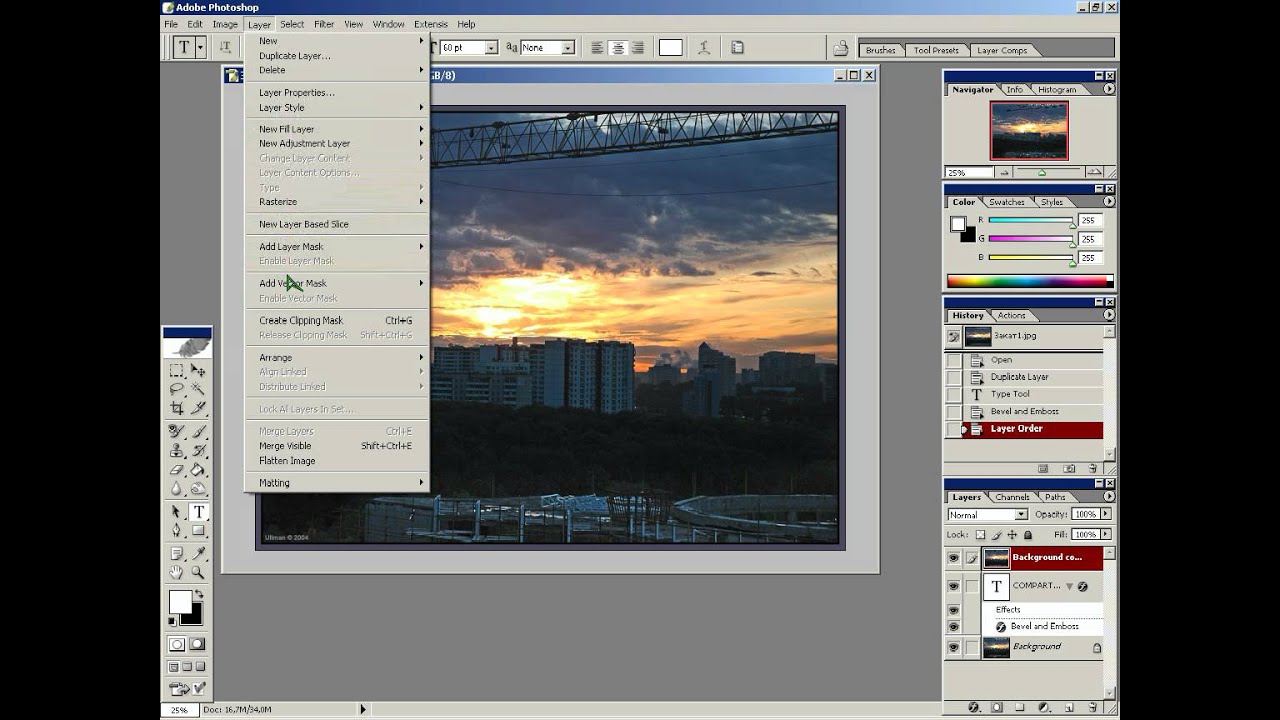 Дизайн с помощью Higher Graphics
Дизайн с помощью Higher GraphicsВ то же время в процессе разработки логотипа есть несколько этапов, на которых может быть полезен Photoshop. Во-первых, наброски и мозговой штурм. Если у вас есть графический планшет и стилус, Photoshop может стать отличной альтернативой рисованию карандашом и бумагой. В отличие от реальной жизни, вы можете перемещать свои наброски, а функция отмены Ctrl + Z всегда удобна, когда вы рисуете.
Кроме того, после того, как вы создали свой логотип в векторной программе, вы можете перенести файл в Photoshop для доработки, если это то, что вы собираетесь делать.Как уже упоминалось, Photoshop идеально подходит для работы с деталями, что делает его лучшей программой для создания специальных эффектов реализма, таких как освещение и текстуры.
Photoshop также отлично подходит для создания презентационных версий логотипов для клиента или вашего собственного портфолио, например, макетов продуктов.
Photoshop может быть полезен для завершения работы над логотипом, например, для создания фотографических макетов. Дизайн RedLogo
Дизайн RedLogoС учетом сказанного, оба этих сценария происходят до и после создания вашего фактического логотипа.Итак, какое программное обеспечение предоставит вам файл с логотипом, который вы действительно можете использовать?
Какую программу следует использовать для создания логотипов?
–
Поскольку дизайн логотипа должен быть универсальным и относительно простым, векторные программы стали стандартным программным обеспечением для дизайна логотипов. В то время как растровые программы используют множество смешанных пикселей для создания изображений, векторные программы создают формы просто через точки и линии.
Эти программы значительно упрощают изменение дизайна, поскольку все сводится к настройке положения точек или кривизны линии.По этой причине векторные изображения также можно бесконечно масштабировать без потери качества. А поскольку вы работаете с целыми формами, а не с пикселями, изменить цвет так же просто, как выбрать фигуру и выбрать цвет из палитры цветов программы.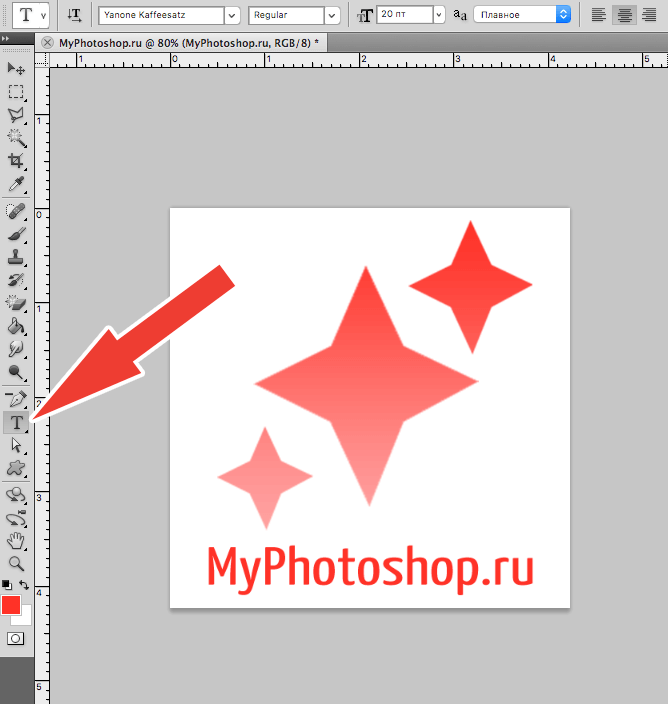
Поскольку графических элементов меньше, поэтому получаемые изображения должны быть намного более простыми.Хотя это может быть недостатком, если вы стремитесь к реализму в своих работах, для дизайна логотипа он идеально подходит.
На рынке представлено множество векторных программ, но наиболее популярными для разработки логотипов являются Adobe Illustrator, Affinity Designer и бесплатная программа с открытым исходным кодом Inkscape.
Ознакомьтесь с нашим полным руководством по программному обеспечению для создания логотипов >>
Не делайте логотип в фотошопе — потом поблагодарите
—
Adobe Photoshop часто может показаться, что он может делать что угодно, но его не следует использовать для логотипов.Это началось как программное обеспечение для редактирования фотографий, и это привело к смежным дисциплинам, основанным на изображениях, таким как видео и цифровая живопись. Дизайн логотипа — это совсем другое дело.
Дизайн логотипа — это совсем другое дело.
Дизайн логотипа — это знак бренда, и он несет большую ответственность. С этой целью при разработке логотипа — цвета, формы, эмоций, которые он вызовет — уходит столько творческой мысли, что было бы большим позором испортить все из-за технических деталей, таких как неправильное программное обеспечение и неправильные файлы изображений.Лучшее программное обеспечение может не гарантировать отличного дизайна логотипа, но неправильное программное обеспечение доставит вам проблемы в будущем. Вот почему, чтобы получить настоящий рабочий логотип, вам нужен как правильный тип файла, так и подходящий графический дизайнер.
Хотите получить идеальный логотип для своего бизнеса?
Работайте с нашими талантливыми дизайнерами, чтобы это произошло.
Бесплатный дизайн логотипа | инструменты для создания логотипов
Illustrator и Photoshop — наиболее широко используемые инструменты для создания логотипов. Оба этих инструмента принадлежат Adobe и используются для профессионального проектирования обученными и опытными дизайнерами.
Оба этих инструмента принадлежат Adobe и используются для профессионального проектирования обученными и опытными дизайнерами.
Если вы хотите разрабатывать логотипы без какого-либо предшествующего опыта и навыков, вы можете столкнуться с множеством проблем при использовании этих инструментов дизайна. Если вы хотите создавать профессиональные и привлекательные логотипы, мы предлагаем вам прочитать этот пост.
В этой статье мы расскажем вам о различных советах и инструментах, которые помогут вам в создании лучших логотипов, не полагаясь на Adobe Photoshop и иллюстратор.
Прочитав этот пост, вы будете знать, как сделать логотип без использования профессиональных платформ.
Как сделать профессиональные логотипы без PS и иллюстратора? Вам, должно быть, интересно, как можно создавать профессиональные дизайны логотипов без использования большинства платформ для профессионального дизайна логотипов . Что ж, современные технологии и инструменты подарили нам инструменты для создания онлайн-логотипов.
Эти онлайн-инструменты для создания логотипов могут помочь вам создать логотип бренда, не полагаясь на переоцененные платформы для разработки логотипов; Adobe и иллюстратор!
Что такое онлайн-программа для создания логотипов? Инструменты для создания логотипов— это онлайн-утилиты, которые помогут вам создавать лучшие логотипы без каких-либо дизайнерских знаний и опыта.ИИ и продвинутые алгоритмы управляют этими инструментами. Они предлагают множество шаблонов логотипов, которые пользователь может использовать для создания идей и личного использования. В Интернете есть сотни различных инструментов для создания логотипов. Тем не менее, не все из них надежны и так профессиональны, как Adobe и иллюстратор. Вот почему мы провели исследование и перечислили подробности о лучших утилитах для создания логотипов в Интернете.
3 лучших инструмента для создания логотипов для всех! Вот лучшие инструменты для редактирования логотипов, которые помогут вам создавать логотипы брендов, не полагаясь на Adobe Illustrator или PS.
- LogoMaker.net
Logomaker.net — это комплексный онлайн-сайт для создания логотипов, который поможет вам мгновенно и бесплатно создавать профессиональные логотипы. Этот создатель логотипа очень прост в использовании. Даже пользователь без предварительного опыта и навыков может создать с его помощью лучшие логотипы брендов. Этот бесплатный создатель логотипов использует искусственный интеллект и передовые алгоритмы для создания шаблонов логотипов, которые делают их уникальными и запоминающимися.
Вот шаги, которые вы должны выполнить при использовании этого инструмента:
- Посетить logomaker.net в вашем браузере.
- Войдите в свою учетную запись.
- Выберите категорию, к которой относится бренд / бизнес.
- Выберите лучший дизайн логотипа из библиотеки.
- Измените дизайн логотипа по своему усмотрению.

- Сохраните / загрузите дизайн логотипа.
Вот как легко создать логотип с помощью лучших онлайн-инструментов. Использование онлайн-инструментов для создания логотипов сэкономит вам много времени и усилий, потраченных на ручное проектирование с помощью Adobe.
2. Создатель логотипа SmallSEOToolsЕсли вы ищете бесплатный и полезный инструмент для создания логотипов, мы рекомендуем вам попробовать этот. Эта утилита для редактирования логотипов входит в число самых популярных вариантов, которые вы можете найти в Интернете. Это потому, что он очень прост в использовании, и даже новичок может научиться создавать с его помощью привлекательные логотипы. Рабочий процесс этого создателя логотипа довольно прост. Вам необходимо выполнить шаги, которые мы перечислили для вас ниже:
- Откройте в браузере программу создания логотипов Smallseotools.
- Выберите категорию / стиль бизнеса из списка.

- Просмотрите шаблоны дизайнов в библиотеке.
- Выберите тот, который вас заинтриговал.
- Измените его в соответствии с характером бизнеса.
- Сохраните и поделитесь им.
Вот как легко создать дизайн логотипа с помощью небольших инструментов SEO вместо использования PS или иллюстратора.
3. Создатель логотипа WixСоздатель логотипа Wix — очень умный инструмент, о котором вы должны знать.Мы хотели бы, чтобы вы знали, что работа этого бесплатного создателя логотипов сильно отличается от других инструментов в этой лиге. Вместо того, чтобы выбирать шаблоны из библиотеки, вы должны предоставить информацию о компании / бренде, для которого вы хотите создать дизайн логотипа.
- Откройте этот сайт в браузере.
- Введите информацию о своей компании в конструкторе логотипов. Это будет включать название компании, тип компании и логотип, который вас интересует.

- Инструмент предоставит вам определенные шаблоны дизайна для вашего бизнеса.
- Вы можете использовать шаблоны логотипов как есть или редактировать их!
Используя онлайн-инструменты для создания логотипов, вам больше не нужно полагаться на иллюстратор и PS!
Основные принципы разработки логотиповПрежде чем мы расскажем вам об альтернативах Photoshop и Illustrator, мы хотели бы, чтобы вы узнали о некоторых ключевых принципах, на которых вы должны сосредоточиться при создании логотипа.
Самое главное в разработке логотипа — последовательность.При создании логотипа учитывайте суть вашего бренда, так как логотип и бизнес должны восприниматься целевой аудиторией как одно и то же. Кроме того, когда вы разрабатываете логотип, вы должны убедиться, что придерживаетесь того же дизайна, чтобы у бизнеса была стабильная идентичность. Если вы продолжите менять логотипы или если дизайн не соответствует характеру бренда, это будет непрофессионально для клиентов.
Создавать логотипы непросто, потому что нужно приложить немало усилий, чтобы сделать их запоминающимися.У всех нас, в том числе и у нашей целевой аудитории, кратковременная память, и в этом нет никаких сомнений. Также знайте, что сегодня люди понимают и запоминают визуальный контент больше, чем текст. Поэтому вы должны сделать простой запоминающийся логотип. Размещение большого количества визуальной и текстовой информации — не очень разумный подход.
Логотип должен выделяться и быть узнаваемым целевой аудиторией. Это может произойти только в том случае, если вы сосредоточитесь на создании уникального дизайна логотипа. Дизайн логотипа должен быть эстетически хорошо подготовлен, чтобы целевой аудитории не пришлось его вспоминать.
Дизайн логотипа должен быть очень реалистичным и иметь прямое отношение к вашим услугам. Это дало бы реалистичный подход. В дизайне вашего логотипа должны быть элементы, которые представляют ваш бренд и ваш бизнес.
Заключение Из этого поста мы узнали, что создание логотипа возможно без использования высококлассных дизайнерских инструментов, включая фотошоп и иллюстратор. Использование любого из этих инструментов требует большой практики и навыков, потому что они совершенно непонятны для нового пользователя.
Использование любого из этих инструментов требует большой практики и навыков, потому что они совершенно непонятны для нового пользователя.
Поэтому вместо того, чтобы тратить время на изучение профессиональных инструментов дизайна, мы хотели бы, чтобы вы попробовали современные инструменты для создания логотипов. Эти профессиональные инструменты для создания логотипов помогут вам создавать привлекательные логотипы без каких-либо знаний и опыта.
Использование онлайн-инструментов для создания логотипов дает множество преимуществ, и если вы хотите воспользоваться этими преимуществами, мы предлагаем вам попробовать лучшие инструменты для создания логотипов, которые мы перечислили в этой статье!
7 альтернатив Photoshop для дизайна логотипов
Прошло довольно много времени с тех пор, как индустрия стартапов набирала обороты.Сегодня предприниматели стали умнее и проницательнее, чем когда-либо. Они знают, как важно иметь правильный логотип, и делают все возможное, чтобы создать идеальный дизайн, который сможет передать суть и индивидуальность их бренда.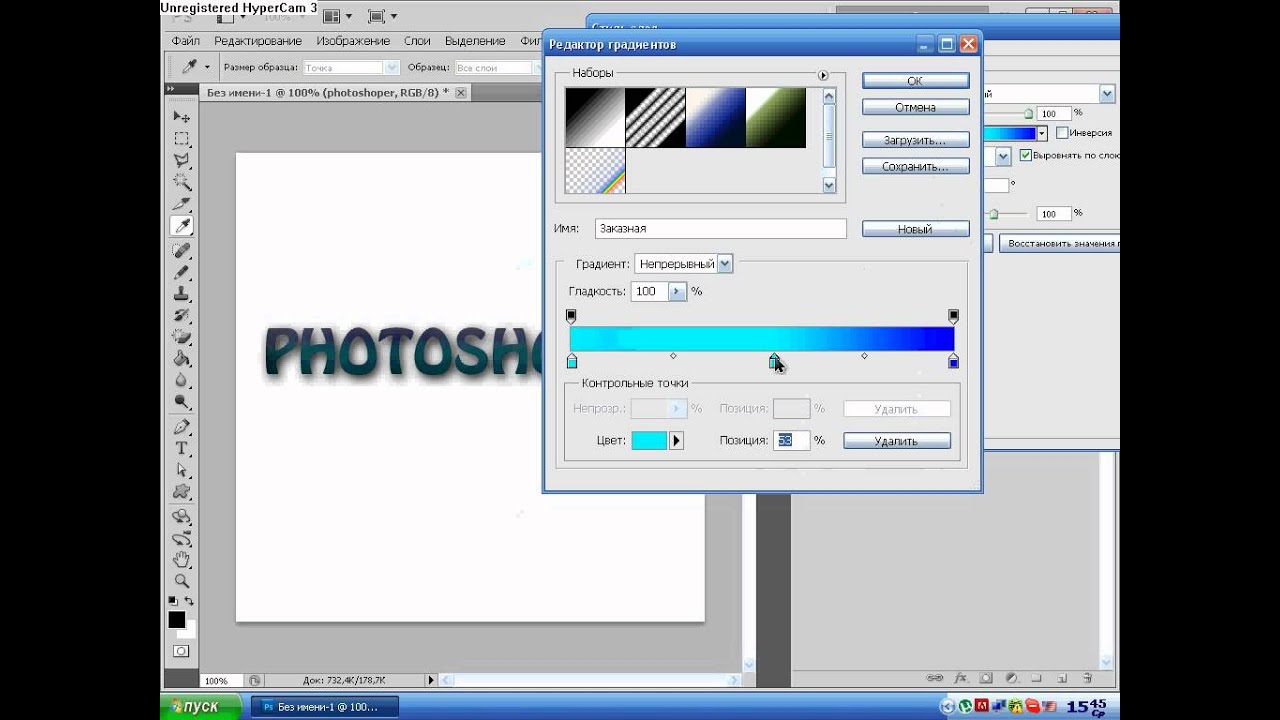
Профессиональные дизайнеры используют такие программы, как Photoshop, для создания сложных и уникальных логотипов. Однако владелец бизнеса, не имеющий навыков и опыта использования этих программ, не может добиться хороших результатов самостоятельно. Даже если они хотят учиться, стоимость этих программ может стать серьезным сдерживающим фактором.Однако в Интернете есть много хороших альтернатив Photoshop, более простых в использовании и доступных по цене, которые можно попробовать. Это:
- Affinity Designer
Affinity Designer — это редактор векторной графики, который был создан как отличная альтернатива Adobe Photoshop и может обеспечить отличную производительность за свою цену. Конечно, это намного дешевле, чем премиальный и универсальный продукт Adobe, но он не разочарует некоторыми из своих лучших инструментов для иллюстрации, такими как обширная библиотека кистей, возможность создания собственных кистей, параметры обводки для изменения внешнего вида линий и векторы и т. д.Есть также множество фотофильтров и опций печати, чтобы гарантировать, что ваши отпечатки будут правильными и будут выглядеть так, как вы хотите.
д.Есть также множество фотофильтров и опций печати, чтобы гарантировать, что ваши отпечатки будут правильными и будут выглядеть так, как вы хотите.
Вы можете щелкнуть, чтобы увидеть его в действии.
- Inkscape
Проще говоря, Inkscape — это многофункциональная альтернатива Photoshop с открытым исходным кодом, которая невероятно адаптируема и мощна для удовлетворения всех требований к дизайну вашего логотипа. Он предоставляет широкий спектр инструментов и путей, форм, клонов, преобразований, патентов, градиентов и т. Д.чтобы помочь вам легко материализовать ваши проекты. Освоение этих инструментов также не является проблемой, и функции достаточно удобны для непосредственных пользователей. Вы также можете рассчитывать на создание тех же абстрактных и трехмерных эффектов, которые возможны в Adobe с помощью программы.
Вы можете щелкнуть, чтобы увидеть его в действии.
- Портные бренды
Tailor Brands — один из самых продвинутых и удобных в использовании логотипов. Это связано с тем, что он использует технологию искусственного интеллекта, которая может понять точные требования пользователя с точки зрения их бренда и дизайнерских предпочтений.Мало того, он может обрабатывать информацию для создания привлекательного дизайна самостоятельно. Пользователю нужно только ввести входные данные, а именно. фирменное наименование, отраслевой тип, тип логотипа (торговая марка, буквенное обозначение, словесное обозначение и т. д.). Сервис имеет доступ к огромной библиотеке шрифтов, цветов, значков и т. Д., Которые можно упорядочить в идеальном порядке для создания уникальных дизайнов. На самом деле это намного проще, чем кажется.
Это связано с тем, что он использует технологию искусственного интеллекта, которая может понять точные требования пользователя с точки зрения их бренда и дизайнерских предпочтений.Мало того, он может обрабатывать информацию для создания привлекательного дизайна самостоятельно. Пользователю нужно только ввести входные данные, а именно. фирменное наименование, отраслевой тип, тип логотипа (торговая марка, буквенное обозначение, словесное обозначение и т. д.). Сервис имеет доступ к огромной библиотеке шрифтов, цветов, значков и т. Д., Которые можно упорядочить в идеальном порядке для создания уникальных дизайнов. На самом деле это намного проще, чем кажется.
Вы можете щелкнуть, чтобы увидеть его в действии.
- CorelDraw
CorelDraw Graphics Suite — это мощное программное обеспечение для дизайна, которым доверяют большинство профессионалов, и теперь оно доступно даже на Mac и в Интернете.Он очень близок по полноте к Photoshop и может многое предложить как новичкам, так и профессионалам. Некоторые из его ключевых особенностей включают в себя:
Некоторые из его ключевых особенностей включают в себя:
- Сенсорный графический интерфейс
- Поддержка импорта устаревших рабочих мест
- Инструмент LiveSketch
- Интерактивные слайдеры
- Параметры фильтрации и поиска шрифтов
Щелкните, чтобы увидеть его в действии.
- Текстовый жираф
Если вам нужен логотип менее чем за 5 минут, возможно, вы можете использовать Text Giraffe.Это больше похоже на мгновенный производитель логотипов, который предлагает упрощенное решение для графического дизайна, которое может работать, а может и не работать для всех. Вот как это работает: вы вводите название своего бренда и нажимаете «Вперед!». Затем вам будут предоставлены различные логотипы с названием бренда на разных страницах. Как только вы найдете дизайн-победитель, вы можете скачать его в любом размере. Вот и все! Это, безусловно, простое решение, но, опять же, вы не можете рассчитывать на премиальное качество бесплатно.
Вы можете щелкнуть, чтобы увидеть его в действии.
- пикселей
Нет недостатка в веб-приложениях для графического дизайна и редактирования фотографий. Тем не менее, Pixlr берет верх, предлагая лучшее из обоих миров — удобство и применение.
Чтобы начать работу с Pixlr, вы можете загрузить базовый дизайн, то есть изображение, из любого источника и загрузить его на платформу, чтобы настроить его в соответствии с вашими требованиями. Затем вы можете добавить текст, цвета, изменить размер ресурсов дизайна, настроить кисти с точки зрения непрозрачности и размера и т. Д.Он даже поддерживает слои и маски, что означает, что вы можете делать свои логотипы настолько детализированными, насколько захотите.
Вы можете щелкнуть, чтобы увидеть его в действии.
- GIMP
GIMP — это бесплатный редактор изображений с открытым исходным кодом, который значительно улучшился за последние несколько лет и теперь позиционирует себя как серьезный инструмент для графических дизайнеров и дизайнеров логотипов по всему миру. Фактически, в некоторых областях, таких как запуск алгоритмов обработки изображений на фотографиях, он фактически превосходит Adobe Photoshop благодаря открыто расширяемой природе программы.
Фактически, в некоторых областях, таких как запуск алгоритмов обработки изображений на фотографиях, он фактически превосходит Adobe Photoshop благодаря открыто расширяемой природе программы.
Вы не найдете в наборе инструментов GIMP недостатка в инструментах или функциях, которые могут ограничить ваше воображение при разработке логотипа. В нем есть панели для всего: кистей, контуров, слоев, инструментов и многого другого. Вы можете настроить пользовательский интерфейс в соответствии с вашими требованиями и отредактировать свой дизайн с помощью функций, доступных в меню настроек и цветов, и т. Д. И т. Д. И т. Д.!
Вы можете щелкнуть, чтобы увидеть его в действии.
Итак, у вас есть одна из лучших альтернатив Adobe Photoshop, которую вы можете использовать для создания красивых и уникальных логотипов на ходу.Некоторые из них, безусловно, проще в использовании, чем другие, но вы можете выбрать тот, который точно соответствует вашим требованиям. Удачи!
11 бесплатных онлайн-создателей логотипов, которые можно использовать прямо сейчас
Логотипы очень важны. При открытии нового бизнеса или поиске нового логотипа стало обычным делом использовать бесплатный конструктор логотипов.
При открытии нового бизнеса или поиске нового логотипа стало обычным делом использовать бесплатный конструктор логотипов.
Это имеет смысл, поскольку профессиональные дизайнеры стоят дорого. Большинство из нас может что-то вместе взломать в Photoshop, но результаты не всегда могут быть… впечатляющими .
В 2008 году Pepsi потратила миллион долларов на новый логотип. В последние годы British Petroleum, Symantec, BBC и другие компании затмили это число, перейдя на новый бренд.
Разумеется, ребрендинг — это не просто новый логотип. Но астрономические суммы, которые компании готовы тратить, отражают важность идентичности бренда.
Ваш логотип является наиболее заметной частью идентичности вашего бренда или компании, но он не обязательно должен стоить миллионы. Интернет одарил нас несколькими бесплатными инструментами для создания логотипов.Некоторые позволяют импортировать вашу собственную графику в качестве отправной точки; все они позволяют настраивать шрифты и цвета.
И не игнорируйте психологию цвета при разработке логотипа. Большая часть сообщения вашей компании передается до того, как потенциальный клиент прочитает хоть одно слово. Правильные цвета могут помочь вам задать правильный тон.
Сегодня я собираюсь познакомить вас с 11 инструментами для создания логотипов. Поскольку все они бесплатны, я рекомендую вам пройти тест-драйв.
По сути, все они делают одно и то же, но делают это по-разному. Потратьте немного времени, чтобы увидеть, какой из них дает вам наилучшие результаты.
Полное раскрытие информации: да, все перечисленные здесь инструменты помогут вам создать логотип бесплатно. И да, многие из них позволят вам бесплатно скачать изображение вашего логотипа. Но чтобы загрузить высококачественный редактируемый файл без ограничений по использованию, большинство пользователей взимают плату.
Обычно бесплатно загружаются файлы PNG, JPG или PDF. Это, несомненно, полезно.Но они менее гибкие, чем векторные форматы (SVG, EPS, PDF, AI), если вы хотите редактировать или изменять размер изображения.
Хорошо, приступим.
# 1 Canva
Я писал о Canva как об инструменте для создания графики для социальных сетей. Но Canva также может создать логотип для вашего бизнеса.
Инструменты дизайна Canva просты в использовании, и они предоставляют хороший выбор шаблонов логотипов. Выберите свои собственные цвета, шрифты и графику и бесплатно загрузите свой дизайн в формате PNG, JPG или PDF.
Canva Pro предлагает несколько более гибкие параметры загрузки, например PNG с прозрачным фоном. Но они не предоставляют никаких векторных форматов. Однако существует 30-дневная бесплатная пробная версия Canva Pro, если она вас заинтересует.
Как и большинство дизайнеров логотипов, о которых мы поговорим, Canva основывает большинство своих дизайнов на шаблонах. Поэтому важно, чтобы ваш логотип был в редактируемом формате. Без возможности редактирования вы рискуете использовать дизайн логотипа, похожий на созданный кем-то другим.
# 2 Designmantic
Бесплатное средство создания логотипов Designmantic немного ограничено в том, что вы можете редактировать.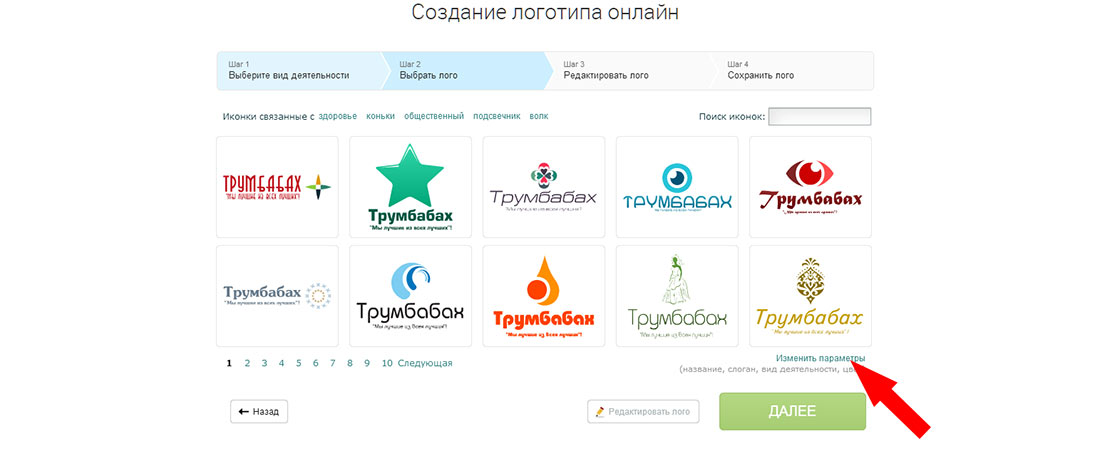 Вы можете расположить изображение и текст отдельно, если нажмете ссылку «Я сам внесу изменения». Но он создает множество логотипов на выбор.
Вы можете расположить изображение и текст отдельно, если нажмете ссылку «Я сам внесу изменения». Но он создает множество логотипов на выбор.
Вам необходимо создать учетную запись Designmantic, чтобы завершить процесс создания логотипа. Но это требование для многих сайтов здесь. И бесплатного скачивания нет.
Если вы заплатите за учетную запись, вы получите файлы в формате PNG, JPG или PDF, а также векторный файл в формате PDF.
# 3 Logotype Maker
Logotype Maker дает вам доступ к более чем 200 шрифтам и 1000 шаблонам. Существуют тысячи векторных фигур, которые вы можете использовать в своем дизайне логотипа. Параметры редактирования являются одними из самых гибких и полных среди всех бесплатных инструментов для создания логотипов.
Плата за загрузку PNG или JPG с разрешением 300 точек на дюйм вполне разумна. Однако цена подскакивает более чем в два раза, если вы хотите скачать векторный файл. Но эта цена включает год доступа для редактирования, изменения и загрузки файла, что отличает Logotype Maker от многих инструментов, представленных здесь.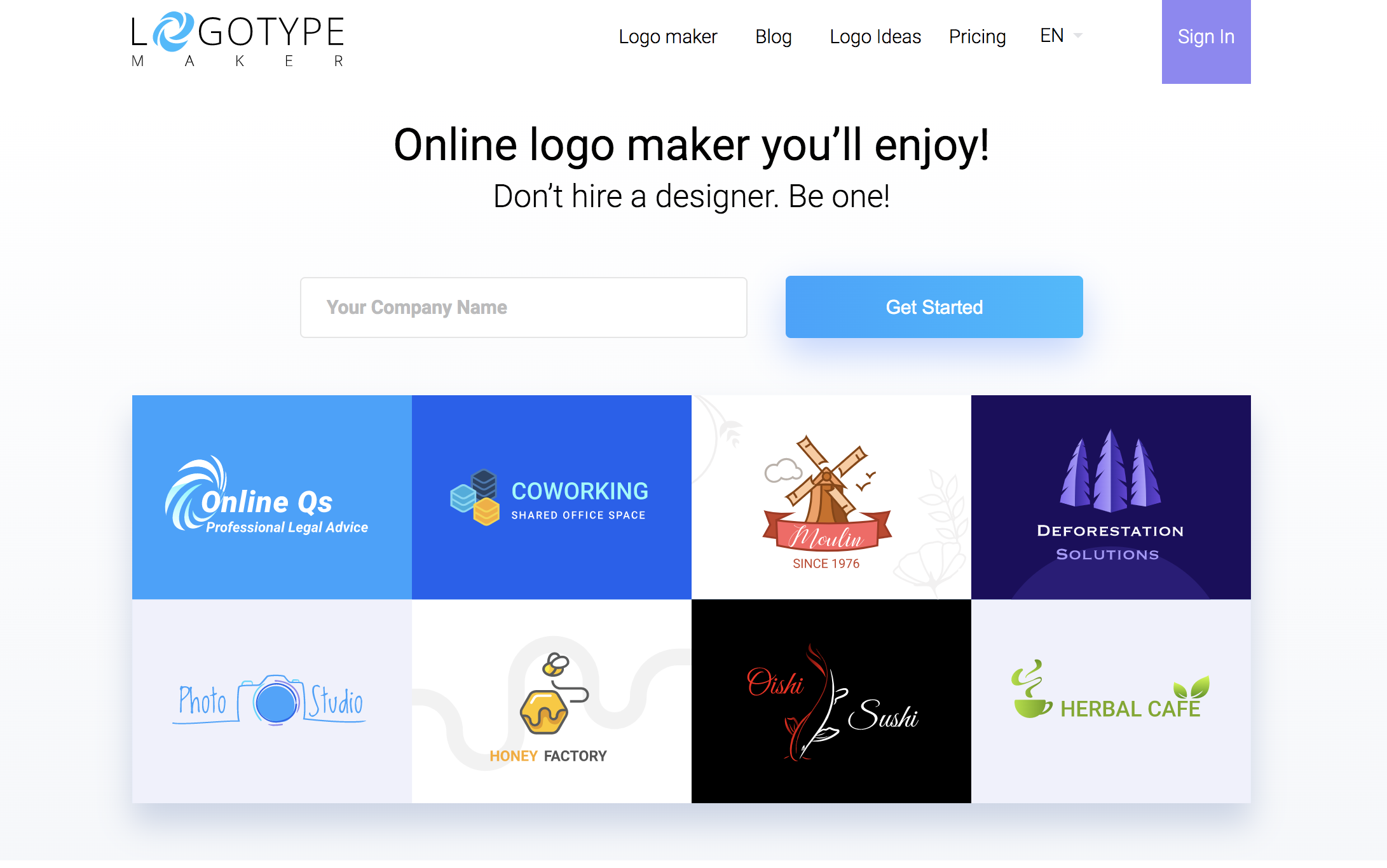
# 4 Looka
Looka имеет самый современный вид среди всех бесплатных разработчиков логотипов. Вы начинаете процесс с выбора нескольких понравившихся логотипов, а затем предпочитаемых вами цветов. Интересной особенностью является то, что они включают некоторые советы по психологии цвета в процессе выбора цвета.
После того, как вы выберете стиль, цвета и значки, которые хотите использовать, сайт сгенерирует около дюжины логотипов на основе ваших требований. Оттуда вы можете настроить, изменив размер шрифта, цвета и любые значки или изображения, включенные в логотип.
Загрузка файла логотипа с низким разрешением дешевле, чем загрузка некоторых других файлов в этом списке. А векторный файл высокого разрешения сопоставим по цене.
Одним из плюсов Looka является то, что они позволяют загружать (с водяными знаками) образец каждого файла, чтобы вы могли сравнить.
# 5 Brandmark
Brandmark — еще один производитель логотипов с современным интерфейсом. Хотя горизонтальная прокрутка и загадочная навигация могут свести с ума.
Хотя горизонтальная прокрутка и загадочная навигация могут свести с ума.
Дизайн, который он предлагает, отличается, поэтому вы вряд ли создадите что-то похожее на другом сайте.
Базовый логотип PNG не так уж и дорого для загрузки. Стоимость обновления до векторного файла примерно такая же, как и для других инструментов в этом списке. Также есть вариант «Предприятие».
К сожалению, я не мог прочитать темный текст на темном фоне, поэтому не знаю, что предлагает Enterprise.
Можете сказать, что меня раздражал этот сайт? 😉 Пользовательский интерфейс, несомненно, худший из всех. Но я включил этот сайт сюда, потому что их уникальный дизайн может стоить усилий.
# 6 LogoMakr
LogoMakr не создает никаких логотипов за вас. Это инструмент, который вы можете использовать для создания логотипа , выбрав изображения, текст, цвета и шрифты. Придется начинать с нуля, но инструменты просты в использовании и работают хорошо. Как только вы освоитесь, LogoMakr станет чрезвычайно гибкой системой.
Не самый простой в использовании бесплатный онлайн-конструктор логотипов, но, в отличие от некоторых других, его можно бесплатно загрузить. Это файл PNG, и для его использования вы соглашаетесь указать ссылку на сайт LogoMakr.
Однако цена на высококачественный векторный файл одна из самых низких в этом списке. А если вы покупаете несколько логотипов, стоимость изображения снижается.
# 7 Online Logo Maker
Online Logo Maker — это быстро и легко с хорошим выбором шаблонов и шрифтов. Вы можете использовать их изображения и значки или загрузить свои собственные. Даже имея бесплатную учетную запись, вы можете сохранить свой дизайн и вернуться к нему позже.
Это хорошая особенность.
Online Logo Maker предлагает бесплатную загрузку (с низким разрешением), предназначенную только для личного использования, использования в кружках и клубах, а также для некоммерческих организаций.«Так что это не подходит для бизнес-сайта.
Бесплатная загрузка обойдется вам в за ваш адрес электронной почты, так как они отправят вам файл.
При обновлении до Premium вы получаете загружаемые векторные изображения EPS и SVG немного дороже, чем некоторые другие в списке. Сайт называет это специальной ценой только на сегодня, но я подозреваю, что она может быть там и завтра.
Premium также позволяет вам вернуться в любое время, чтобы отредактировать свой логотип, если вы хотите внести изменения онлайн.
# 8 Бесплатный дизайн логотипа
Бесплатный дизайн логотипа предлагает уникальный и захватывающий редактор на основе форм.Это позволяет вам изменять определенные части некоторых иллюстраций, а не просто изменять общий размер иллюстрации.
Ничего подобного я не видел ни в одном другом бесплатном конструкторе логотипов.
Бесплатно загружается крошечный файл PNG. Версия вашего логотипа в высоком разрешении или в векторе намного лучше, чем множество предложений из альтернатив. За дополнительную плату вы можете получить их вариант «Черно-белый» с вариантами вашего логотипа на светлом и темном фоне.
Возможно, вам не понадобится эта опция, поскольку вы получаете векторное изображение.Но если вы не любите возиться с графическими программами, это может быть полезно.
# 9 Graphic Springs
Graphic Springs — это базовый разработчик и редактор логотипов. Но если вы хотите быстро входить и выходить при создании собственного логотипа, это может быть хорошим вариантом. В нем есть приличная библиотека форм и символов.
Здесь должно быть что-то для всех.
Один из самых дорогих вариантов, при этом самая дешевая загрузка — это файл в формате JPG за сопоставимую плату.Но векторный файл требует обновления до Pro за чудовищную плату, которая делает его одним из самых дорогих в этом списке.
# 10 Tailor Brands
Создатель логотипов Tailor Brands предлагает вам больше вариантов выбора перед созданием образцов логотипов. Это создавало ощущение, что образцы были сконструированы более тщательно. И я скажу, что логотипы, которые он придумал, действительно были мне ближе.
Варианты загрузки шире, чем на многих других бесплатных сайтах для создания логотипов.Одна приятная вещь, которую они предлагают, — это графика, специально разработанная для различных платформ социальных сетей.
Загрузки с высоким разрешением были только в формате JPG и PNG за значительную плату по сравнению с другими. Цена на скачивание векторного файла в формате EPS очень высока. И цены указаны за годовую подписку на сайт.
Вы сохраняете свой логотип, даже если отказываетесь от подписки, но это еще один платеж, за которым нужно следить.
# 11 LogoMaker
LogoMaker существует уже давно, и, согласно их веб-сайту, им доверяют более 20 миллионов компаний.Это много логотипов. Я не был без ума от логотипов, созданных на сайте, но искусство субъективно.
Там также происходит много жестких продаж, но если вы посмотрите на это мимо, у них может быть что-то, что вас заинтересует.
К сожалению, бесплатного скачивания нет. Но у него есть платная опция для пакета, включающего несколько размеров, версий и векторные файлы.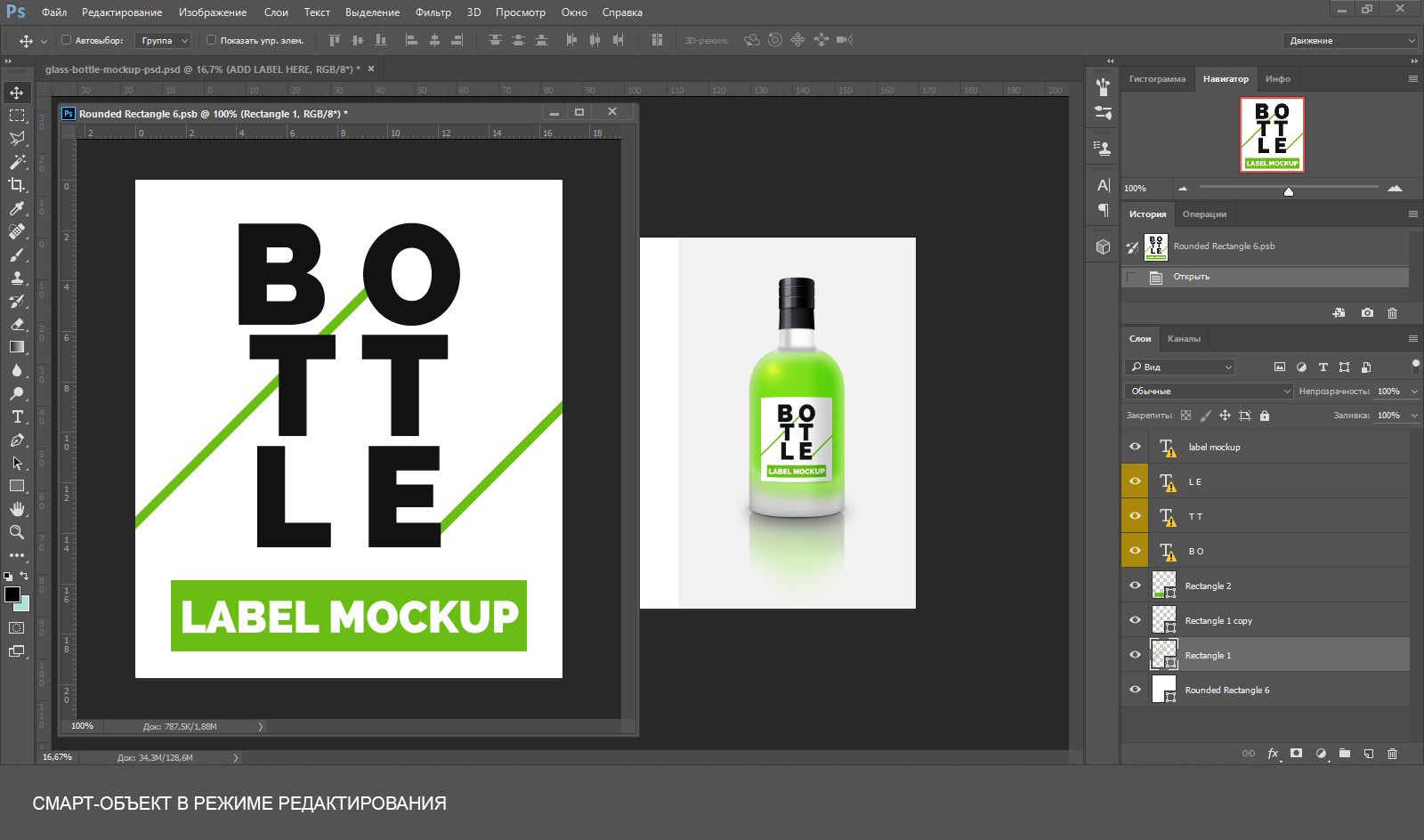
Хотя, в отличие от других производителей логотипов, о которых мы говорим здесь, они предлагают бесплатное доменное имя при покупке логотипа.Это необычно, и я не смог найти никаких подробностей о предложении, так что принимайте его как есть.
Бонусное предложение: Zillion Designs
Zillion Designs — это не инструмент для создания логотипов; это инструмент для создания логотипа конкурс . Цены начинаются от 199 долларов, так что это далеко не бесплатно. И, конечно же, чем более значительный приз вы предложите, тем больше профессиональных дизайнеров вы привлечете.
Но даже при минимальной цене есть более значительный потенциал для дизайна, который не так прост, как некоторые инструменты.
Аналогичным образом, вы можете попробовать такие сайты, как Upwork или Fiverr, чтобы найти доступного фрилансера.
Ваш логотип важен!
Как бы вы ни занимались дизайном логотипа, не соглашайтесь на то, что не передает того чувства, которое вы хотите для своей компании.
Убедитесь, что вы потратили немного времени на изучение психологии цвета, о которой я упоминал в начале статьи. И всегда выделяйте день или два, чтобы обдумать (или поспать) любые логотипы, которые вы придумываете.
Дизайн комитетом обычно не очень хорошо получается, но ваши проекты проверяют друзья или другие объективные зрители.Часто свежий взгляд заметит то, что вы упустили, или подскажет, как можно улучшить.
Не зацикливайтесь на деталях и технических деталях, чтобы не забыть весело провести время, создавая свой новый логотип.
20 лучших бесплатных разработчиков логотипов на 2021 год
Идея инкапсулировать весь ваш бренд в одном изображении, таком как логотип, кажется ошеломляющей, но хорошая новость заключается в том, что существует множество бесплатных или дешевых онлайн-производителей логотипов, которые могут помочь установить идентичность вашего нового бизнеса.
Когда вы думаете о крупнейших мировых брендах, вы, скорее всего, представляете себе их логотипы, независимо от того, стали ли они знаковыми, потому что бизнес был успешным, или логотип помог организации добиться успеха.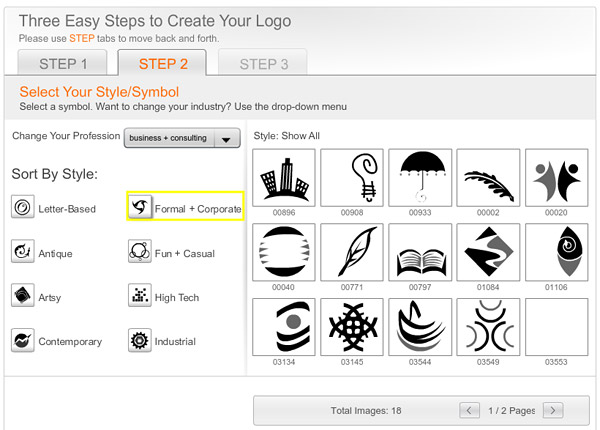
Конечно, создание отличного логотипа — это только начало, а создание и укрепление сильной идентичности бренда требует последовательного применения шрифтов, цветов и других руководящих принципов бренда. Держите ваши сообщения в курсе с помощью Venngage’s Logo Maker.
НАЧНИТЕ СОЗДАТЬ БЕСПЛАТНО
Нажмите, чтобы прыгнуть вперед:
Как я могу создать логотип моей компании?
Короткий ответ: вы можете нанять графического дизайнера или создать своего собственного с помощью инструментов для создания логотипов.
В то время как многие компании, занимающиеся брендингом и фирменным стилем, берут шестизначные суммы за логотипы и услуги корпоративного стиля, хороший логотип не обязательно должен приносить прибыль. На самом деле, создать его может любой человек с хорошим вкусом.
Независимо от того, используете ли вы одного из лучших бесплатных разработчиков логотипов, перечисленных ниже, или другой инструмент, хороший логотип сам по себе второстепенен по сравнению с хорошей компанией. Если бы обувь Nike не пользовалась популярностью, вряд ли мы могли бы вспомнить культовую галочку этого бренда.
Если бы обувь Nike не пользовалась популярностью, вряд ли мы могли бы вспомнить культовую галочку этого бренда.
(Кстати, основатели Nike заплатили молодому графическому дизайнеру всего 35 долларов за создание этого логотипа, хотя позже она была вознаграждена акциями Nike.)
1. Создатель логотипов Venngage
Создатель логотиповVenngage — выдающийся вариант, потому что он не единственный. Создайте свой логотип вместе с набором других материалов бренда, таких как презентации, презентации, инфографика и т. Д., Чтобы быть уверенным, что все работает гармонично.
Выберите из десятков шаблонов и настройте один, используя название своей компании. Используйте редактор, чтобы изменить шрифт, цвета и размер текста, а также пролистайте сотни вариантов изображений.Venngage предлагает более 40 000 иконок и иллюстраций, которые вы можете использовать для своего логотипа.
Совет от профессионала: Хотите знать, что вы можете редактировать значки для своего логотипа? Ознакомьтесь с нашими рекомендованными лучшими разработчиками иконок.

После того, как вы настроили свой логотип, вы можете изменить цвет или прозрачность фона шаблона, если вы хотите прозрачный фон перед загрузкой:
Создать свой логотип можно бесплатно, но для его загрузки необходимо обновить свою учетную запись.Но это также дает вам доступ к тысячам шаблонов, которые вы можете использовать в сообщениях вашей компании.
Что еще более важно, с платной учетной записью вы можете автоматически применять цветовые палитры вашего логотипа и к любому из ваших дизайнов Venngage.
Когда ваш логотип будет готов, вы сможете получить доступ к My Brand Kit, чтобы ваш логотип был автоматически извлечен с вашего веб-сайта (вместе с цветами вашего бренда):
Или вы можете вручную загрузить свой логотип в My Brand Kit:
После того, как все это будет сделано, просто настройте шаблон и примените цветовые палитры вашего логотипа и бренда к вашему дизайну одним щелчком мыши:
Хотите больше вдохновения для создания логотипа вашей компании? Вот несколько примеров логотипов, которые вы можете легко настроить с помощью редактора Venngage:
СОЗДАТЬ ШАБЛОН
Рассмотрите простые, но умные логотипы, подобные этому, в котором используется простая визуальная метафора для описания того, чем занимается компания.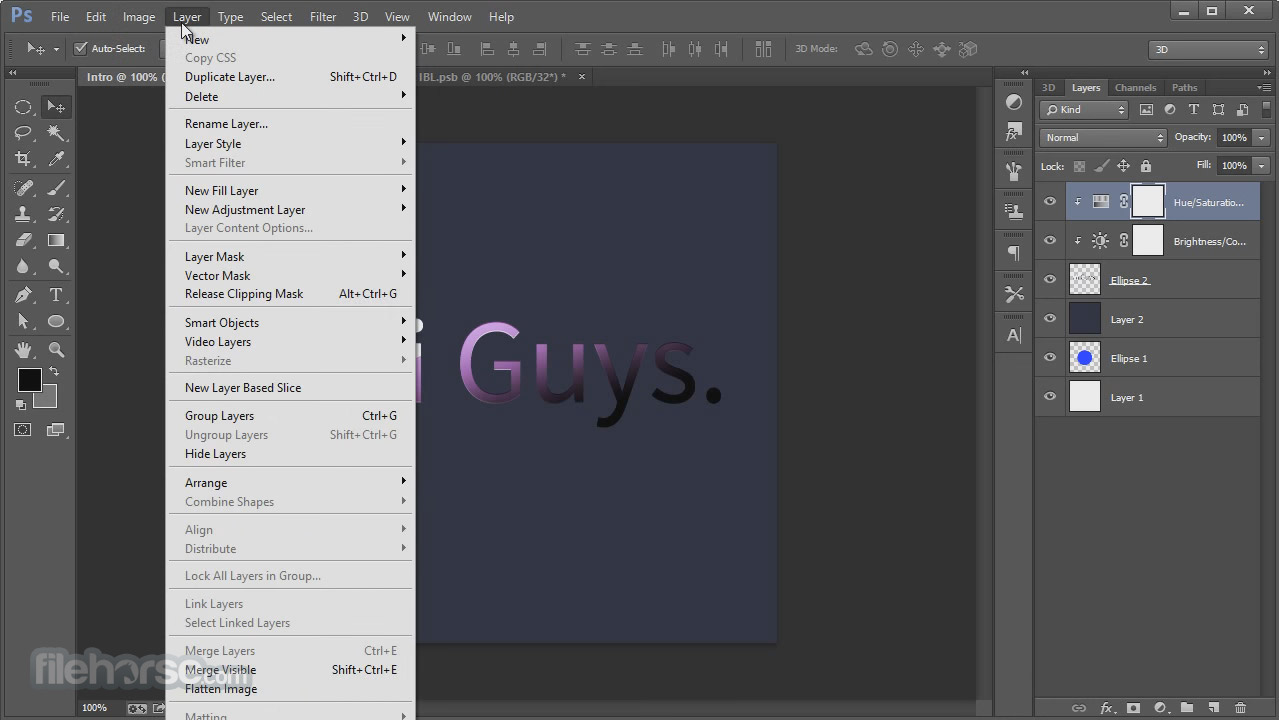
СОЗДАТЬ ШАБЛОН
Или прокрутите тысячи доступных значков и фигур, чтобы найти тот, который подходит для вашего бизнеса. Если одежда не ваша отрасль, не беспокойтесь, есть множество вариантов, которые могут подойти.
Люди также читают:
Вернуться к содержанию
2. Squarespace
Бесплатный конструктор логотипов Squarespace
Бесплатный онлайн-конструктор логотиповSquarespace прост, но эффективен.
Вместо того, чтобы выбирать из набора шаблонов или примеров, вы сразу переходите в редактор, который интуитивно понятен и прост в использовании. Тем не менее, если это ваш первый опыт работы с каким-либо визуальным редактором, вам понадобится несколько минут, чтобы разобраться в вещах.
Введите название своей компании и найдите значок или символ, который представляет, чем занимается ваша компания. Это может быть что-то осязаемое, например кексы, или что-то более эзотерическое, например консультации; в данном случае наша фальшивая компания пришла из телешоу «Сайнфельд.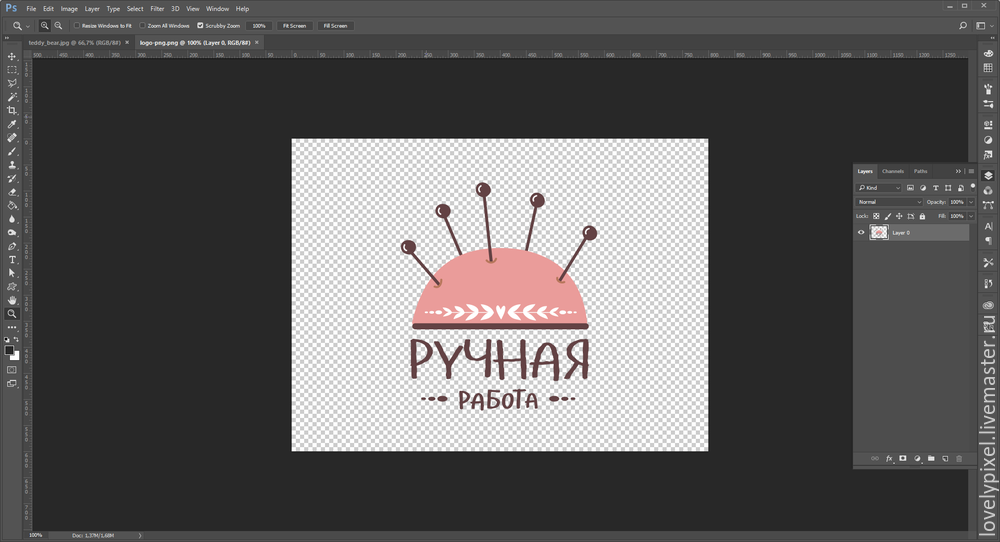 ”
”
Измените цвета, шрифты и изображения, хотя выбор шрифтов несколько ограничен по сравнению с другими инструментами. Тем не менее, вы можете загружать PNG-файлы в цветных, черно-белых версиях, которые можно использовать где угодно совершенно бесплатно. Все, что требуется, — это создать учетную запись Squarespace.
Вернуться к содержанию
3. Создание логотипов
Создатель логотипов
Процесс создания логотипа в Logo Maker начинается с того, что веб-сайт запрашивает некоторую информацию о вашей компании и ваших вкусах, включая общие подходы к дизайну логотипа и шрифты, которые вам нравятся.Оттуда система генерирует логотипы, которые, по вашему мнению, вам понравятся.
Прокрутите созданное и войдите в редактор, чтобы настроить и уточнить выбранный логотип. Хотя вы не можете настроить каждый аспект, как в других редакторах из этого списка, измените шрифты и цвета и посмотрите, как будет выглядеть ваш логотип, примененный к ряду ресурсов, таких как веб-сайт, одежда и канцелярские товары.
Мы также нашли редактор немного сложным, когда дело дошло до выбора отдельных элементов для их изменения.Создать свой логотип с помощью Logo Maker можно бесплатно, но загрузка пригодных для использования файлов будет стоить не менее 40 долларов.
Создание последовательного брендинга может начаться с хорошего логотипа, но не закончится на этом. Узнайте больше о том, что нужно, чтобы запечатлеть ваш бизнес в сознании потребителей, с помощью шаблонов рекомендаций по бренду.
Вернуться к содержанию
4. Фирменные бренды
Фирменные бренды
Создание онлайн-логотиповTailor Brands, возможно, является наиболее совершенным и сложным инструментом в этом списке, хотя вы не можете скачать то, что создаете, бесплатно.Самый дешевый вариант — годовая подписка от 3,99 долларов в месяц.
Процесс начинается с ввода названия вашей компании (в данном случае мы черпали вдохновение из «Безумцев»), стиля логотипа, стилей шрифтов и того, предпочитаете ли вы абстрактные формы или узнаваемые значки. Затем производитель генерирует параметры, которые вы можете настроить.
Затем производитель генерирует параметры, которые вы можете настроить.
Хотя мы нашли инструмент невероятно интуитивно понятным и оценили предлагаемые заранее созданные цветовые палитры, все ваши возможности ограничены в зависимости от выбора, который вы сделали вначале.Так что отклониться от этого — проблема. Как и в случае с другими инструментами, вы можете увидеть, как ваш логотип будет выглядеть в реальном мире, прежде чем завершить его.
Вернуться к содержанию
5. LogoMakr
LogoMakr
LogoMakr позволяет пользователям начинать с нуля с пустой страницы или использовать шаблон, что, очевидно, является более простым путем. Редактор относительно надежен, хотя и менее сложен, чем другие варианты в списке.
Вы можете выбирать из, казалось бы, безграничных форм и значков, а выбор шрифтов — один из самых высоких.После того, как вы доработаете свой логотип, вы можете загрузить версию с низким разрешением с белым фоном, которая может быть подходящей для ограниченного использования.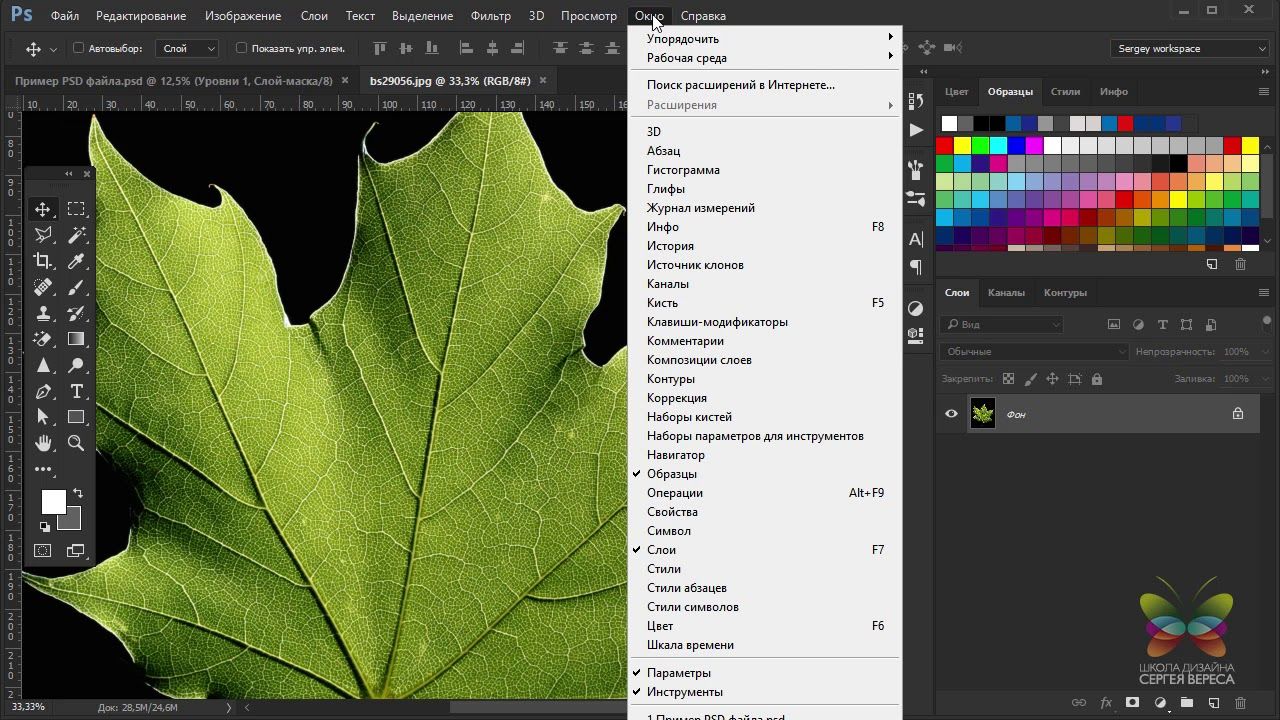
Если вам нужен полный доступ к своему логотипу, чтобы вы могли разместить его на чем угодно, вам нужно будет заплатить не менее 19,99 долларов США.
Вот пример логотипа, который можно воссоздать с помощью LogoMakr, на основе шаблона Venngage:
СОЗДАТЬ ШАБЛОН
Создайте классное настроение, создав стилизованный личный или деловой логотип, подобный приведенному выше.Использование ретро-шрифтов сразу показывает людям, что у вас отличный вкус.
Вернуться к содержанию
6. Adobe Spark
Adobe Spark
Поклонники Adobe оценят возможность быстро создавать логотипы с высоким разрешением без необходимости облагать свои компьютеры налогом, запустив Illustrator или Photoshop. Использование простого и интуитивно понятного средства создания логотипов Adobe Spark.
Система не предлагает собственные значки, но вы можете искать среди тысяч вариантов.Мы даже нашли латексные перчатки, чтобы проиллюстрировать вымышленную работу Vandelay Industries и их продавца Джорджа Костанзы.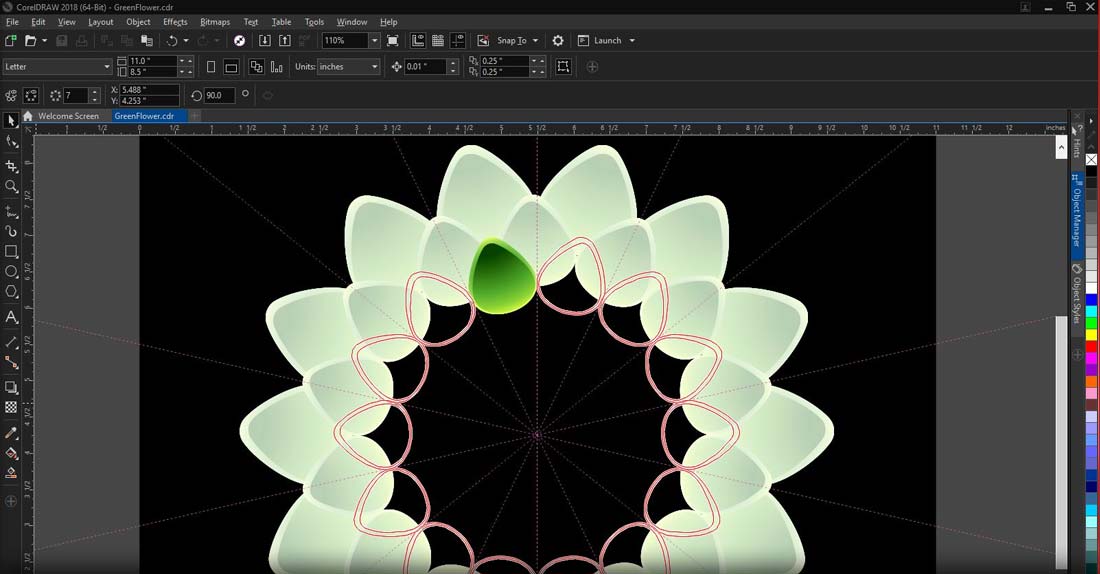
Возможности настройки ограничены после выбора логотипа, созданного системой.
Предложить системе изменить шрифты и цвета за вас, хотя вы не можете выбрать свои в простой версии редактора. Однако вы можете войти в полную версию Spark, чтобы внести больше изменений.
Попробуйте воссоздать этот логотип с помощью Adobe Spark:
СОЗДАТЬ ШАБЛОН
Расскажите потребителю, что вы делаете, с первого взгляда, сделав форму или символ основным элементом логотипа вашей компании.С помощью Adobe Spark вы можете загружать PNG-файлы с прозрачным фоном, которые можно использовать для любых целей бесплатно, хотя вам необходимо указать свой адрес электронной почты.
Вернуться к содержанию
7. TRUiC
Создатель логотипа TRUiC
TRUiC — это образовательный инструмент, который помогает предпринимателям открывать новый бизнес, поэтому его создатель логотипов является одним из наименее дизайнерских в этом списке, хотя он может быть идеальным для многих компаний.
Укажите свое имя и слоган, выберите отрасль, ответьте на несколько вопросов о своих предпочтениях в дизайне и решите, хотите ли вы логотип на основе графики или только текст.Система автоматически сгенерирует девять логотипов на каждой странице, и вы можете нажать, чтобы увидеть больше.
Как только вы найдете тот, который будет работать, вы можете внести несколько простых настроек, хотя варианты чрезвычайно ограничены.
Вы можете изменить только стиль шрифта или цветовой стиль, и вы ограничены тем, что предлагает система, а не можете выбрать определенные. Загрузите несколько бесплатных версий для социальных сетей.
Вернуться к содержанию
8.Дизайн логотипа
Создатель логотипов LogoDesign.net
Чтобы начать работу на LogoDesign.net, просто введите название своей компании и отрасль и посмотрите, как быстро система генерирует логотипы. Скорость действительно впечатляет, хотя отрасли довольно обширны, поэтому многие, если не большинство значков или изображений, не применимы.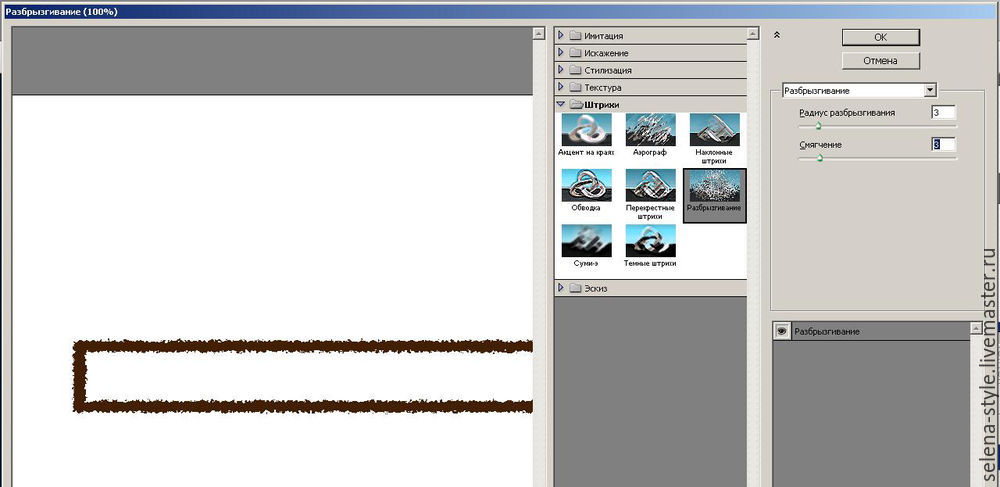
Тем не менее, вы можете переключаться между логотипами на основе символов, инициалов или текста, что приятно, чего нет в аналогичных редакторах.
После того, как вы выберете тот, который вам нравится и который хотите настроить, редактор станет одним из лучших в этом списке, позволяя добавлять текстовые эффекты, такие как блеск или тени, и выбирать из самого большого разнообразия шрифтов.
Однако загрузка пригодной для использования версии вашего логотипа будет стоить не менее 78 долларов.
Вернуться к содержанию
9. Дизайнево
Конструктор логотипов DesignEvo
DesignEvo дает вам возможность начать с нуля, пролистать все шаблоны или просмотреть шаблоны из вашей отрасли.
В отличие от других инструментов, вы не вводите название своей компании, пока не переключитесь на редактор. Сам производитель логотипов прилично надежен с множеством предлагаемых шрифтов и форм, хотя, когда мы его попробовали, он имел тенденцию зависать при применении изменений.
Тем не менее, он также предлагает уникальный аспект, заключающийся в том, что в дополнение к обычному шрифту вы можете отображать название своей компании в виде стикеров. Ваш опыт может отличаться, когда дело доходит до того, является ли это функцией, поскольку некоторым организациям это может показаться глупым.
Загрузите логотип с низким разрешением бесплатно, указав свой адрес электронной почты, или получите доступ к файлам с высоким разрешением по цене от 49,99 долларов США.
Вернуться к содержанию
10. Designhill
Конструктор логотипов DesignHill
ПользователиDesignHill заранее выбирают несколько стилей после того, как вы вводите название своей компании, в том числе выбирая стили дизайна, цветовые семейства и формы, которые вам нравятся.Для входа в инструмент настройки необходимо создать учетную запись.
Попав в редактор, вы получаете доступ к достаточно большому количеству шрифтов и форм и можете увидеть, как ваш потенциальный логотип будет выглядеть на одежде, канцелярских принадлежностях, вывесках и многом другом.
Вдохновленный логотип от DesignHill можно получить бесплатно. Однако для загрузки придется заплатить. Версия только что созданного логотипа с низким разрешением будет стоить 20 долларов, а файл с высоким разрешением — 150 долларов.
Вернуться к содержанию
11.Placeit
Изготовитель логотипов PlaceIt
PlaceIt — это инструмент, который многие компании используют для визуализации того, как их продукты выглядят в реальном мире, без необходимости платить за дорогие модели, а его создатель логотипа является одним из самых эффективных в этом списке, когда дело доходит до настройки каждого аспекта. форм и текста.
Введите свое имя, выберите отрасль и посмотрите, как система пытается вставить ваше имя в логотипы в том же поле.
Хотя это может создать выигрышную комбинацию, это также приведет к появлению некоторых действительно причудливых словосочетаний.Waystar Royco House, Waystar Royco State и Waystar Royco Pain Healing были одними из самых забавных, с которыми мы столкнулись.
Как только вы войдете в редактор, у вас будет доступ к одной из самых больших библиотек шрифтов для любого инструмента в списке, при этом вы можете легко перемещать или изменять текст, что вам нужно сделать по причинам, которые мы только что упомянули. . Добавьте несколько цветов к фигурам, чтобы создать действительно индивидуальный вид.
С другой стороны, вы не можете ничего скачать бесплатно и только за логотип вы потратите 39 долларов.95.
Вернуться к содержанию
12. Zyro
Zyro Online Logo Maker
Zyro — уникальный инструмент, предлагающий выбрать абстрактные формы, представляющие логотипы, которые вам нравятся. Затем система поможет вам уточнить свой выбор, включая цветовые палитры и более подробные формы, пока вы не получите что-то очень органичное.
Создатель логотиповZyro выделяется по этой причине, так как большинство других систем автогенерации имеют тенденцию давать вам символы и формы, которые вы видели миллион раз.
Вы можете добавлять символы из библиотеки, хотя возможности ограничены. И как только система сгенерирует вашу форму, вы мало что сможете сделать, чтобы ее изменить, и доступно небольшое количество шрифтов.
Тем не менее, если вы ищете что-то вроде пользовательского символа в качестве значка, Zyro — лучший вариант в этом списке, поскольку вы можете загрузить PNG с высоким разрешением в обмен на предоставление своего адреса электронной почты.
Вернуться к содержанию
13.Ucraft
Ucraft бесплатный конструктор логотипов
Бесплатный конструктор логотиповUcraft запускает всех пользователей с одного места — с пустой страницы. Это достойный конструктор логотипов, поскольку он прост и интуитивно понятен в использовании, хотя варианты шрифтов, форм и значков довольно ограничены.
Тем, кто хочет настроить каждый крошечный аспект своего логотипа, этого инструмента не хватает из-за его простоты, но именно это делает его подходящим для тех, у кого нет большого опыта в графическом дизайне.
Лучше всего то, что если вы можете усовершенствовать свой логотип, загрузка PNG будет совершенно бесплатной, что означает, что вы можете получить файл, пригодный для использования, для всех активов вашего бренда.
Вот шаблон логотипа, который вы можете воссоздать с помощью Ucraft:
СОЗДАТЬ ШАБЛОН
Простые формы и символы иногда являются лучшим вариантом, но многие бренды стараются проявить немного изобретательности или умения при создании своих логотипов. Найдите один простой ключевой образ и запустите его.
Вернуться к содержанию
14. Онлайн-создание логотипов
Создание онлайн-логотипов
Online Logo Maker запускает пользователей прямо в своем инструменте для создания логотипов, предварительно загружая стандартный логотип.Хотя это немного упрощает понимание того, как работает инструмент, поскольку пользователи могут щелкать каждый элемент, чтобы увидеть, какие инструменты появляются, это также означает, что им придется много удалять.
Тем не менее, редактор довольно прост в использовании, хотя включенные шрифты и значки склоняются к юношеской стороне и могут не подходить для корпоративной среды. Большинство доступных значков больше подходят для использования в инфографике или других средствах коммуникации.
Но если ваш бренд молодой и пытается привлечь молодое поколение, вы, скорее всего, найдете символы, которые работают на вас.Как только вы это сделаете, загрузите бесплатную версию с низким разрешением или выберите пакет с большим количеством файлов по цене от 49 долларов.
Вернуться к содержанию
15. Логастер
Логастер онлайн-конструктор логотипов
В Logaster введите свое имя, и пусть система сгенерирует те, которые она сочтет подходящими, а затем сузит список в зависимости от отрасли и цветовой гаммы. Перед загрузкой редактора логотипов вы можете увидеть, как этот конкретный логотип будет выглядеть на комплекте канцелярских товаров.
Сам по себе редактор прост в использовании, хотя он почти подавляет.Это потому, что инструмент предназначен для того, чтобы вы могли приобрести несколько версий логотипа для вашего веб-сайта, визитных карточек, вывесок, рекламных щитов и многого другого. Каждую из этих версий нужно редактировать отдельно, что немного расстраивает.
Тем не менее, вы можете изменить шрифты, цвета, макеты и значки для каждой из семи версий логотипа, создаваемых системой, чтобы каждая из них была идеальной. Вы можете приобрести пакет из 200 файлов и брендбук за 128,99 долларов. Самый дешевый логотип в высоком разрешении стоит 21,99 доллара.
Вернуться к содержанию
16.Вектор
Инструмент онлайн-дизайна Vectr
Vectr — это бесплатный онлайн-инструмент для графического дизайна, который вы можете использовать для создания логотипов и других цифровых активов для вашего бренда. Создатель логотипа Vectr не отправляет вас на страницу с шаблоном и не дает вам возможности сначала просмотреть готовые версии.
Пользователи начинают с пустой страницы, и, хотя система довольно интуитивно понятна, мы рекомендуем сначала просмотреть базовое руководство сайта, чтобы убедиться, что вы видите все инструменты, которые можете использовать. По этой причине, если вы никогда не использовали инструменты графического дизайна, к Vectr может потребоваться некоторое время, чтобы привыкнуть.
Библиотека художественных опций для создания логотипов довольно слабая, поэтому этот инструмент больше подходит для владельцев малого бизнеса, которые хотят, чтобы их логотипы состояли из слов или слов и основных форм. Однако экспорт файлов совершенно бесплатный, хотя сначала необходимо зарегистрироваться.
СОЗДАТЬ ШАБЛОН
Логотип вашей компании не обязательно должен поражать клиентов изображениями, чтобы добиться успеха, и иногда простота — лучшая реклама ваших товаров или услуг.
Вернуться к содержанию
17. Разработка бесплатного логотипа онлайн
DesignFreeLogoOnline
DesignFreeLogoOnline позволяет пользователям прокручивать шаблоны логотипов в выбранном ими стиле или в своей отрасли, а затем позволяет им настраивать логотип в соответствии с названием своей компании, цветами и т. Д.
Хотя редактор довольно прост, в нем есть основные инструменты, которые вам понадобятся, хотя мы предупреждаем вас, что легко отключить инструмент и потерять прогресс.Параметры шрифта практически отсутствуют, хотя вы можете изменить значки и макеты одним щелчком мыши.
Создайте и загрузите до пяти версий вашего логотипа бесплатно.
СОЗДАТЬ ШАБЛОН
Не каждый бизнес можно свести к единой, легко узнаваемой форме. Используйте абстрактные формы или применяйте известные формы по-новому, чтобы сделать свой логотип запоминающимся.
Вернуться к содержанию
18.Бесплатный дизайн логотипа
FreeLogoDesign
Создатель логотиповFreeLogoDesign — один из самых привлекательных в этом списке, и он предлагает огромное разнообразие, хотя мы нашли список отраслей, ограничивающих наш выбор поддельного названия компании. Тем не менее, мы считаем, что реклама — довольно распространенная отрасль, которую следует указать.
Мы отвлеклись. Оказавшись внутри инструмента редактора, вы сможете выбирать из десятков шрифтов, что является одним из самых больших вариантов среди всех инструментов в списке. Доступен ряд стилей значков и форм, и вы можете настроить их цвет, даже добавив градиенты, что особенно приятно.
Скачайте бесплатно jpeg с низким разрешением, но будьте готовы заплатить 59 долларов за комплект файлов с высоким разрешением, которые включают PNG и SVG.
Вернуться к содержанию
19. Графические источники
Онлайн-конструктор логотипов GraphicSprings
Онлайн-производитель логотиповGraphicSpring предлагает пользователям добавить название своей компании и выбрать изображение логотипа из списка категорий. Выберите свой любимый и настройте свой логотип в редакторе.
Измените шрифт для названия своей компании, хотя возможности довольно ограничены. Измените символ логотипа или добавьте формы и быстро измените макет, чтобы сделать его именно таким, каким вы хотите. Добавляйте эффекты, такие как тень, контур и свечение, или применяйте цвета градиента к фигурам.
Предварительно просмотрите, как будет выглядеть ваш логотип на канцелярских товарах, одежде и на вашем веб-сайте, прежде чем покупать его. Бесплатная загрузка недоступна, хотя вы можете гарантировать, что никакая другая компания не сможет использовать ваш логотип, купив лицензию за 199 долларов.99, что требует удаления из базы данных GraphicSprings.
Вернуться к содержанию
20. Изготовитель логотипов
Создатель логотипов
LogotypeMaker — это генератор логотипов на базе искусственного интеллекта, который, когда мы использовали его, имел тенденцию создавать любительские логотипы. Тем не менее, в редакторе есть приличный набор функций, которые могут помочь вам превратить простой логотип в нечто действительно красивое.
Редактор имеет многие из тех же инструментов, что и другие в этом списке, включая включение таких эффектов, как тени, хотя его самым большим ограничением является то, что шрифты не имеют имени, поэтому выбрать один из них может быть очень сложно.
Создание вашего логотипа — бесплатно, но скачивание — нет. Вы должны зарегистрировать учетную запись, которая стоит не менее 3 долларов в месяц.
Вернуться к содержанию
Логотип компании FAQ
У вас есть вопросы по созданию логотипа для вашей компании? У нас есть ответы.
Какой лучший бесплатный производитель логотипов?
Существует множество бесплатных онлайн-инструментов, которые вы можете использовать для создания логотипа для своего бизнеса, но лучшие из них включают Venngage, Adobe Spark и PlaceIt.В зависимости от того, какие типы файлов вам нужны, вам может потребоваться создать учетную запись или приобрести подписку.
Как я могу создать свой логотип бесплатно?
Использование онлайн-генератора логотипов — лучший способ бесплатно создать профессиональный логотип. Чтобы получить бесплатные логотипы, попробуйте Adobe Spark, Free Logo Design и Vectr.
Сколько времени нужно на создание логотипа?
Люди с хорошим пониманием дизайна или хорошими инструментами дизайна могут создать красивый индивидуальный логотип всего за пять минут, хотя умные компании всегда ищут способы улучшить свой бренд.
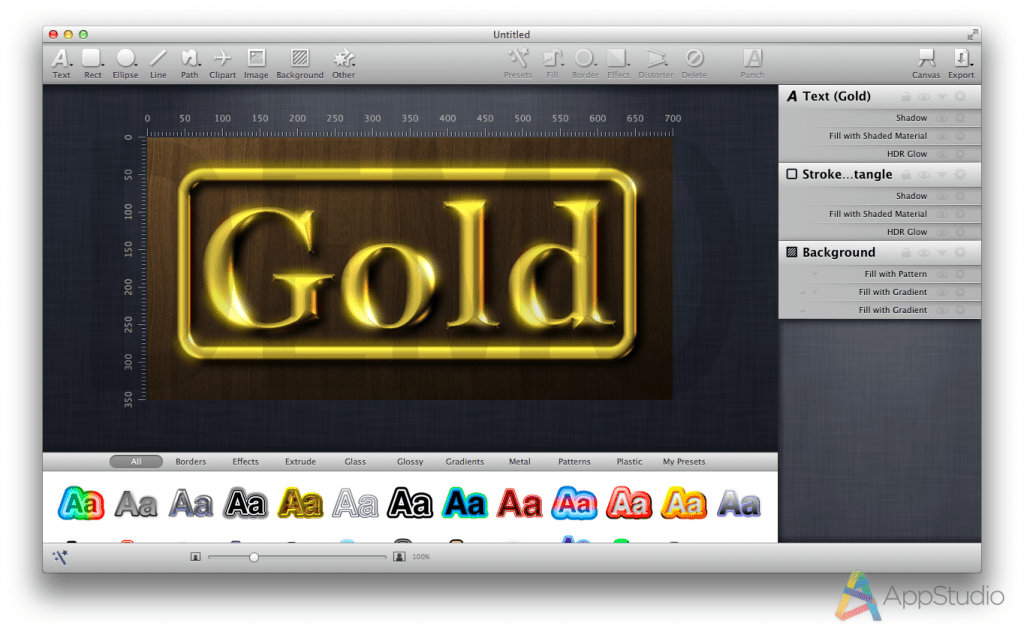

 com — есть возможность редактировать не только текст, но и размер, положение и цвета иконки.
com — есть возможность редактировать не только текст, но и размер, положение и цвета иконки.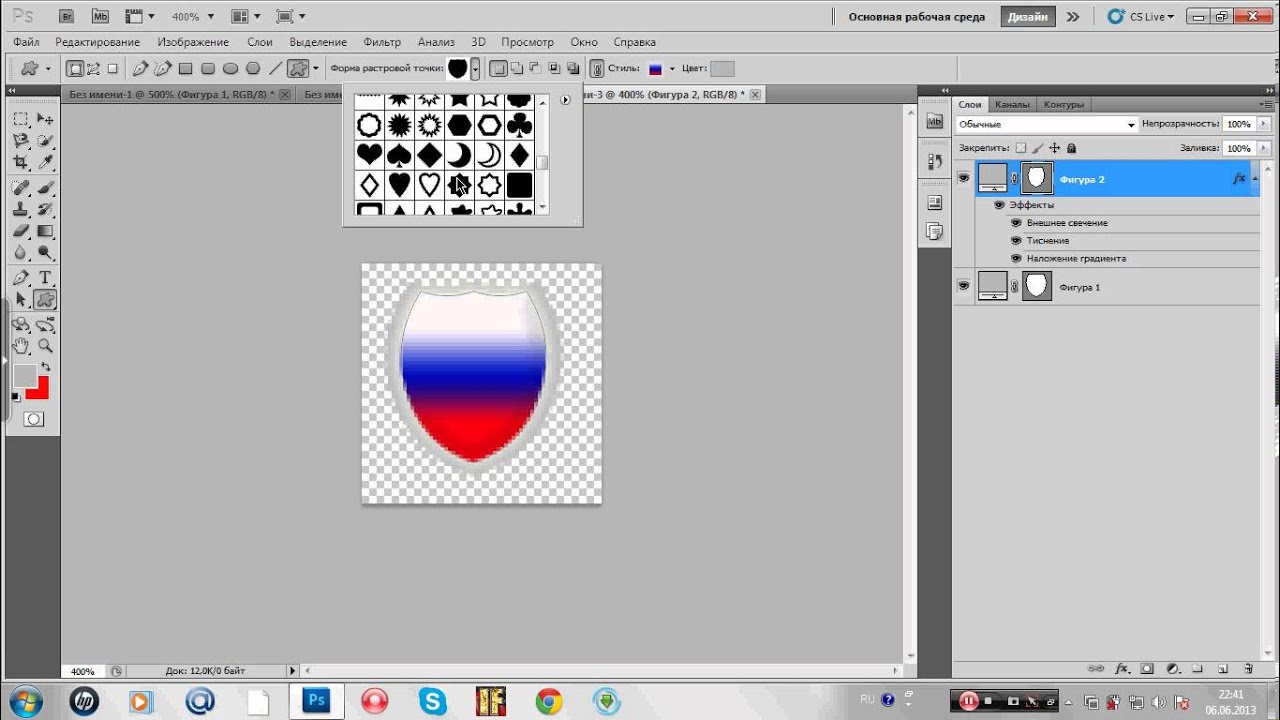 Также выходят обновления, которые включают в себя не только новые функции и упрощая их использование, но и различные приложения;
Также выходят обновления, которые включают в себя не только новые функции и упрощая их использование, но и различные приложения;
 Лучший вариант создать логотип на разных фонах: прозрачном (для сайта), цветном (для соц. сетей, вывески), обратном (для рекламной продукции).
Лучший вариант создать логотип на разных фонах: прозрачном (для сайта), цветном (для соц. сетей, вывески), обратном (для рекламной продукции).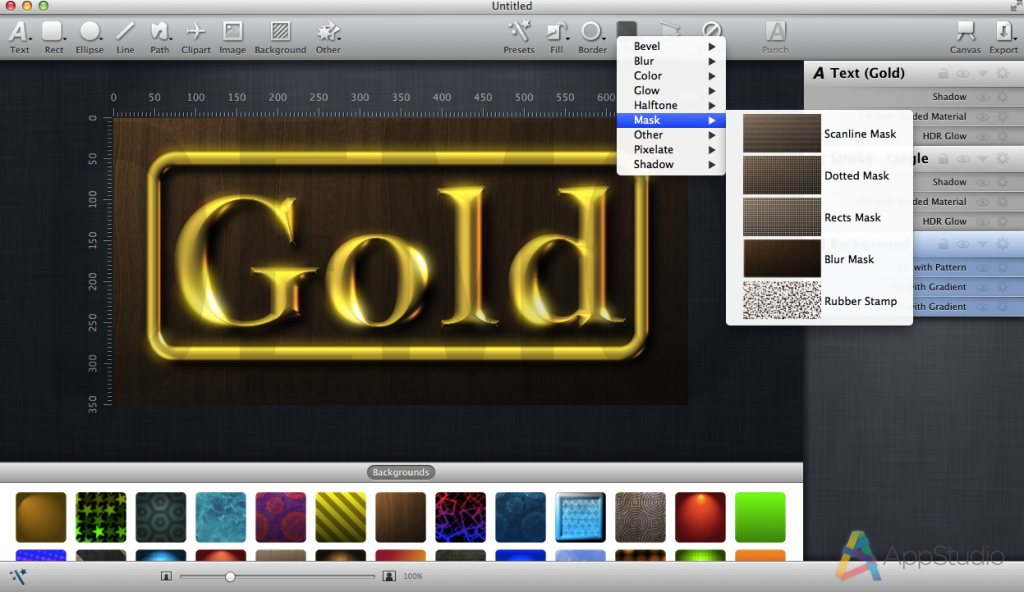

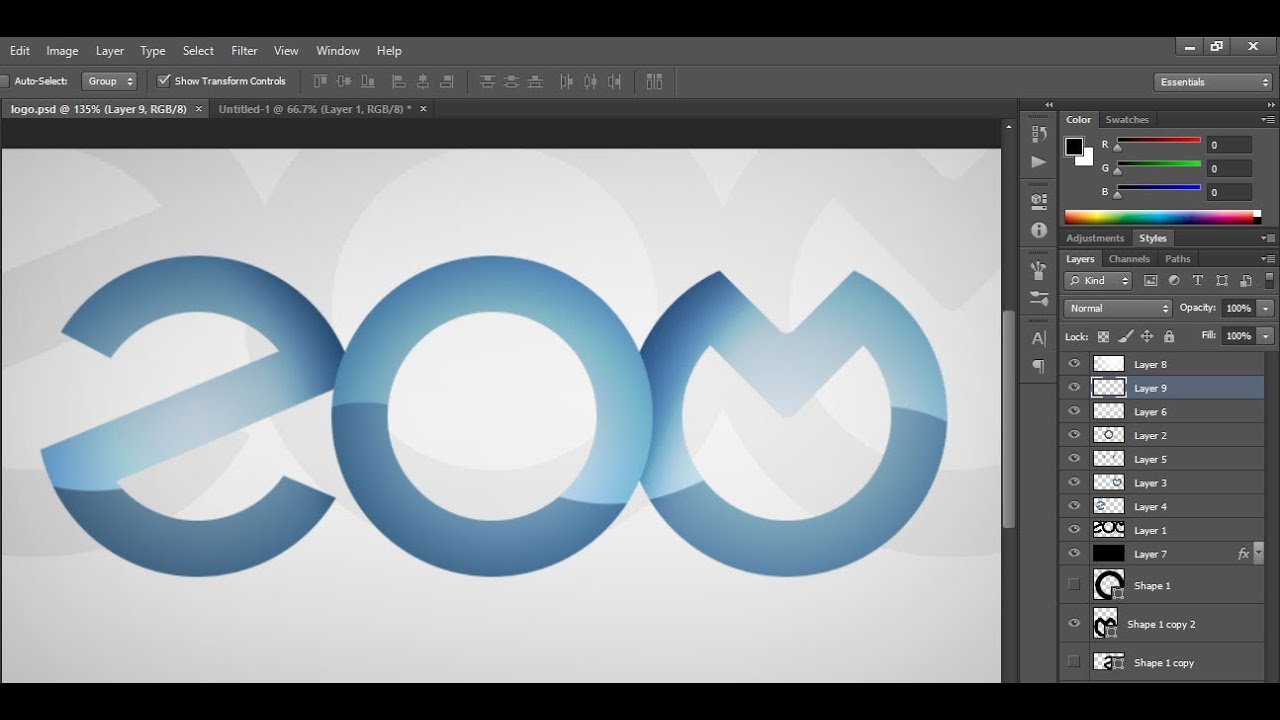
 Перейдите в Файл> Создать или нажмите Ctrl + N в Photoshop. Выберите правильную ширину и высоту для своего дизайна. Мне нравится иметь достаточно большой холст для работы: около 1000 пикселей в ширину и 600 пикселей в высоту.
Перейдите в Файл> Создать или нажмите Ctrl + N в Photoshop. Выберите правильную ширину и высоту для своего дизайна. Мне нравится иметь достаточно большой холст для работы: около 1000 пикселей в ширину и 600 пикселей в высоту. Чтобы сделать логотип в этом программном обеспечении, вы должны хорошо знать инструменты и команды этого программного обеспечения.
Чтобы сделать логотип в этом программном обеспечении, вы должны хорошо знать инструменты и команды этого программного обеспечения.

 Нажмите кнопку +, чтобы создать новый логотип.Теперь вы можете создать свой собственный логотип, перетащив объект вправо.
Нажмите кнопку +, чтобы создать новый логотип.Теперь вы можете создать свой собственный логотип, перетащив объект вправо. Они предоставляют онлайн-инструмент, который позволяет таким людям, как вы, быстро и легко создавать логотип из шаблонов ваших дизайнеров. Если вы используете свой мобильный телефон, вы также можете использовать генератор логотипов для создания идеального логотипа.
Они предоставляют онлайн-инструмент, который позволяет таким людям, как вы, быстро и легко создавать логотип из шаблонов ваших дизайнеров. Если вы используете свой мобильный телефон, вы также можете использовать генератор логотипов для создания идеального логотипа.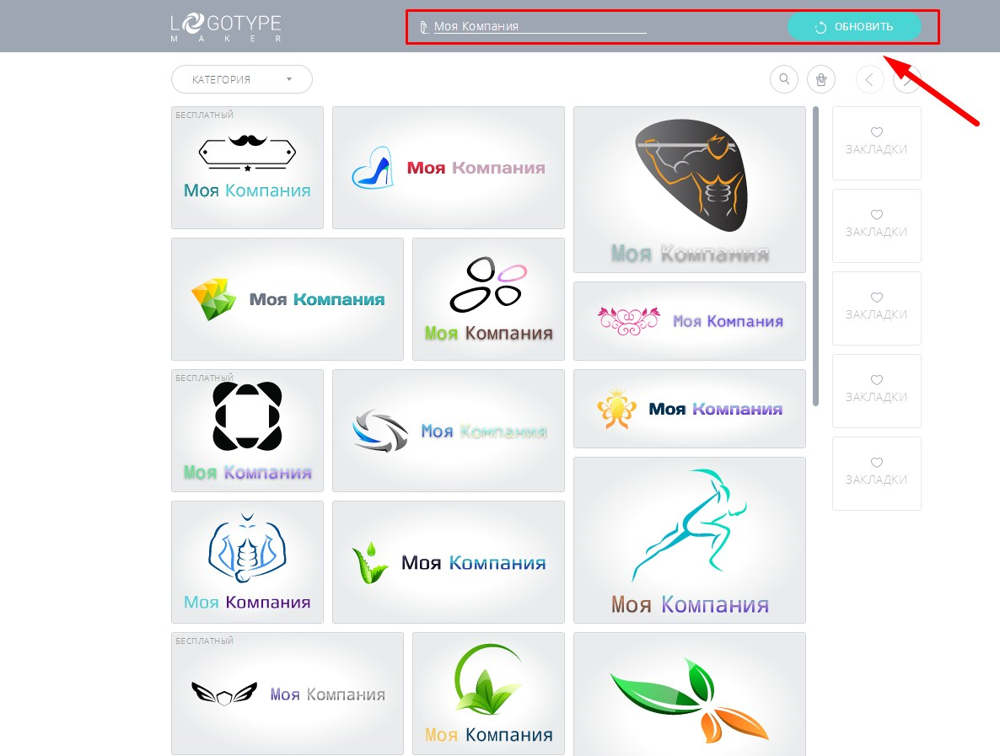 У большинства фермеров есть диплом о среднем образовании, но большая часть их навыков связана с опытом работы.Многие фермеры выросли или работали в семейных компаниях.
Каков средний доход фермы? Хотя прогнозируется, что средний доход фермы вырастет до 119 252 долларов на семью в 2018 году, эти цифры не говорят всей картины. Средний доход фермы включает…
У большинства фермеров есть диплом о среднем образовании, но большая часть их навыков связана с опытом работы.Многие фермеры выросли или работали в семейных компаниях.
Каков средний доход фермы? Хотя прогнозируется, что средний доход фермы вырастет до 119 252 долларов на семью в 2018 году, эти цифры не говорят всей картины. Средний доход фермы включает… Откройте Adobe Photoshop. Откройте изображение, которое хотите векторизовать. Щелкните инструмент «Пути». Выберите опцию Freeform. Нарисуйте свои векторные контуры на изображении.Щелкните вкладку Файл. В меню выберите Экспорт. Выделите контуры в Illustrator.
Как преобразовать JPEG в вектор? Шаги Откройте Adobe Photoshop на себе…
Откройте Adobe Photoshop. Откройте изображение, которое хотите векторизовать. Щелкните инструмент «Пути». Выберите опцию Freeform. Нарисуйте свои векторные контуры на изображении.Щелкните вкладку Файл. В меню выберите Экспорт. Выделите контуры в Illustrator.
Как преобразовать JPEG в вектор? Шаги Откройте Adobe Photoshop на себе…
 Убедитесь, что ваш логотип действительно соответствует вашему бренду, изменив все в своем дизайне.
Убедитесь, что ваш логотип действительно соответствует вашему бренду, изменив все в своем дизайне. Выберите дизайн — следующий шаг — изучить широкий спектр доступных дизайнов. Изменить: на этом этапе вы можете надеть шляпу художника и отредактировать свой дизайн. Сохранение и загрузка: как только вы довольны своим дизайном, вы можете сразу же загрузить свой логотип.
Выберите дизайн — следующий шаг — изучить широкий спектр доступных дизайнов. Изменить: на этом этапе вы можете надеть шляпу художника и отредактировать свой дизайн. Сохранение и загрузка: как только вы довольны своим дизайном, вы можете сразу же загрузить свой логотип. Создайте логотип бесплатно Откройте для себя более 10 000 профессионально выглядящих дизайнов логотипов.
Создайте логотип бесплатно Откройте для себя более 10 000 профессионально выглядящих дизайнов логотипов.
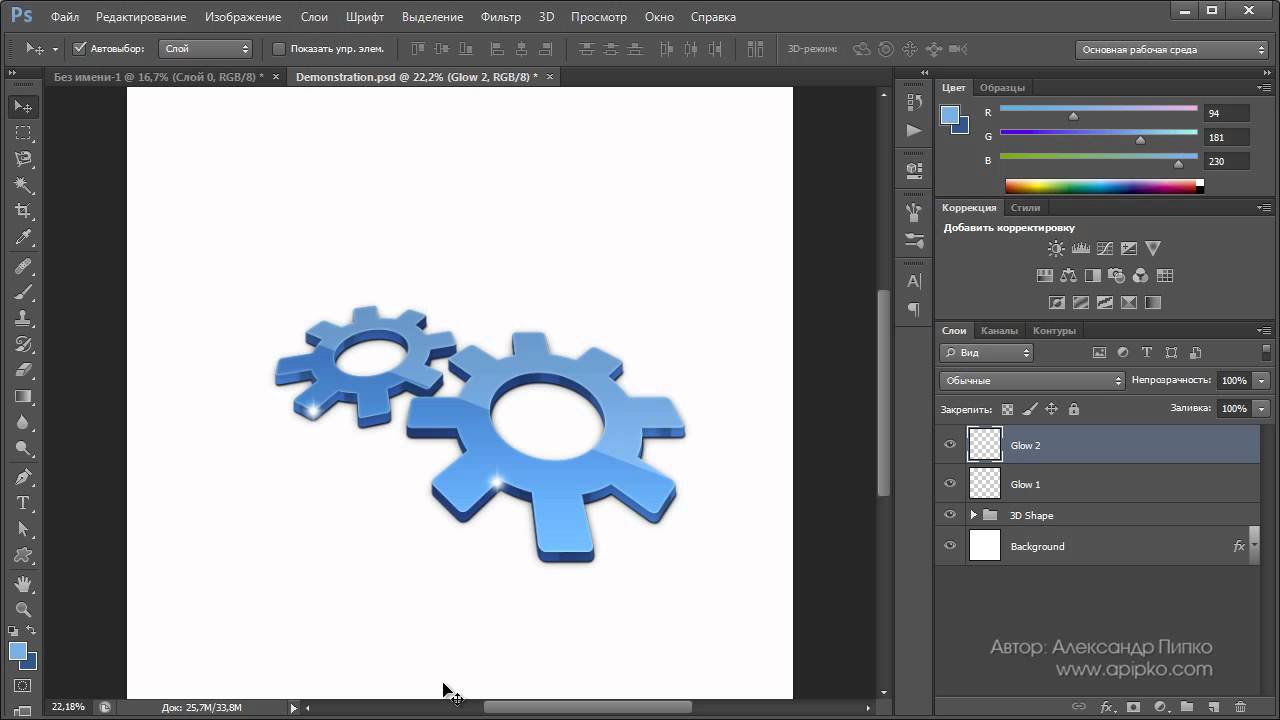 Они увидят несколько способов конвертировать ваши изображения в формат PNG.
Чем отличается файл PNG от JPEG? PNG и JPEG — два формата изображений, используемых в компьютерной графике. JPEG в основном используется для фотографических изображений, а PNG…
Они увидят несколько способов конвертировать ваши изображения в формат PNG.
Чем отличается файл PNG от JPEG? PNG и JPEG — два формата изображений, используемых в компьютерной графике. JPEG в основном используется для фотографических изображений, а PNG…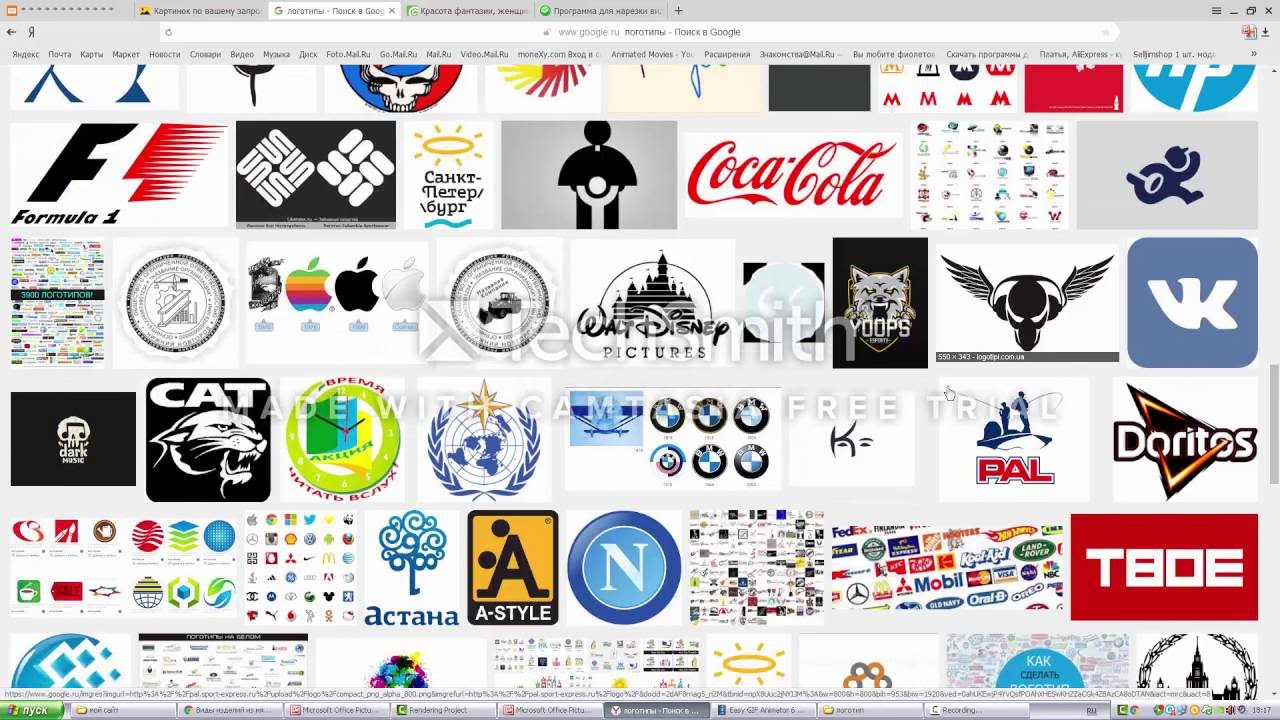 Введите текст для поиска в поле поиска. По мере ввода под окном поиска появляются предложения по поиску.
Щелкните элемент в предлагаемых результатах поиска, чтобы просмотреть подходящие фотографии.
Какой Mac лучше всего подходит для фотографии? 15-дюймовый дисплей Retina (если быть точным) идеально подходит для…
Введите текст для поиска в поле поиска. По мере ввода под окном поиска появляются предложения по поиску.
Щелкните элемент в предлагаемых результатах поиска, чтобы просмотреть подходящие фотографии.
Какой Mac лучше всего подходит для фотографии? 15-дюймовый дисплей Retina (если быть точным) идеально подходит для…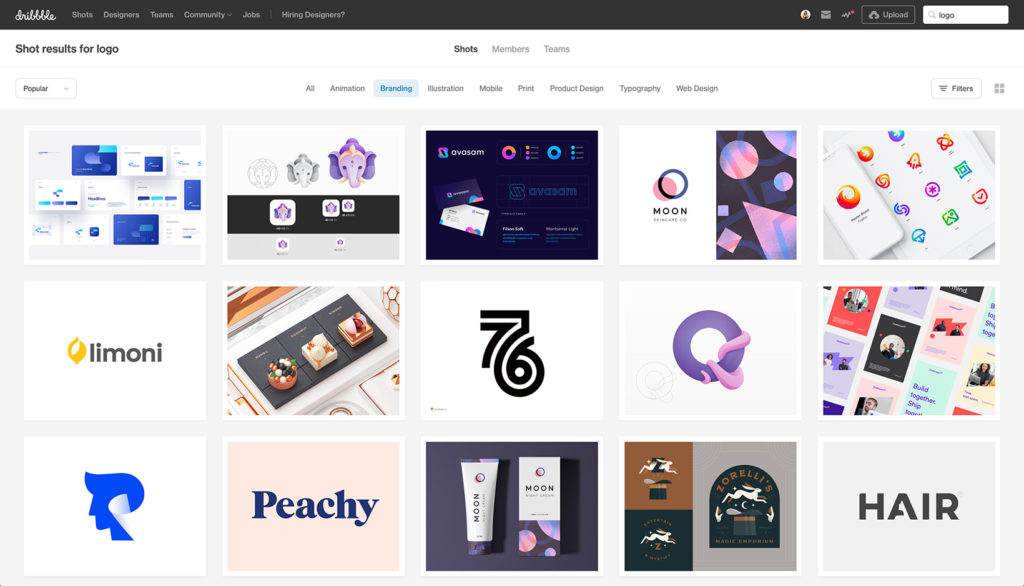
 Чтобы создать ярлык на рабочем столе, просто возьмите мышью значок сайта в адресной строке, перетащите его в пустую область рабочего стола (или панели задач) и отпустите.
Как быстро создать ярлык для веб-страницы? Откройте свой Интернет…
Чтобы создать ярлык на рабочем столе, просто возьмите мышью значок сайта в адресной строке, перетащите его в пустую область рабочего стола (или панели задач) и отпустите.
Как быстро создать ярлык для веб-страницы? Откройте свой Интернет…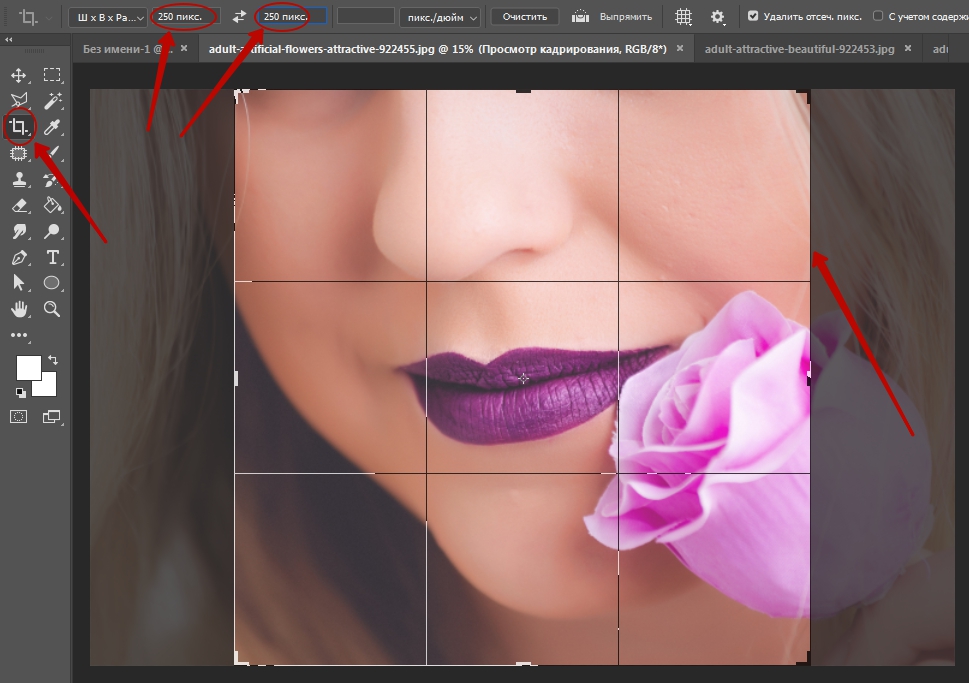 Большинство функций полностью бесплатны.
Какое приложение для рисования на iPad самое лучшее? Autodesk SketchBook (бесплатно) Autodesk — один из…
Большинство функций полностью бесплатны.
Какое приложение для рисования на iPad самое лучшее? Autodesk SketchBook (бесплатно) Autodesk — один из…
 Получите практический опыт в графическом дизайне. Во время формального образования и за его пределами графические дизайнеры должны разрабатывать и создавать проекты для своего профессионального портфолио.Сертификат графического дизайна.
Получите практический опыт в графическом дизайне. Во время формального образования и за его пределами графические дизайнеры должны разрабатывать и создавать проекты для своего профессионального портфолио.Сертификат графического дизайна. Графический дизайн имеет тенденцию быть более коммерческим, а иллюстрация связана с изобразительным искусством. Поскольку большему количеству коммерческих проектов часто требуются четкие эмоциональные изображения, эти различия со временем становятся менее очевидными.
Графический дизайн имеет тенденцию быть более коммерческим, а иллюстрация связана с изобразительным искусством. Поскольку большему количеству коммерческих проектов часто требуются четкие эмоциональные изображения, эти различия со временем становятся менее очевидными. Элементы могут быть интегрированы как в традиционные, так и в цифровые формы с использованием изобразительного искусства, типографики и дизайнерских приемов.
Элементы могут быть интегрированы как в традиционные, так и в цифровые формы с использованием изобразительного искусства, типографики и дизайнерских приемов. Что такое бесплатные приложения для рисования? Picasso — это приложение для рисования для детей. Это бесплатное приложение для рисования для Android работает только на телефонах, а этот андро…
Что такое бесплатные приложения для рисования? Picasso — это приложение для рисования для детей. Это бесплатное приложение для рисования для Android работает только на телефонах, а этот андро…